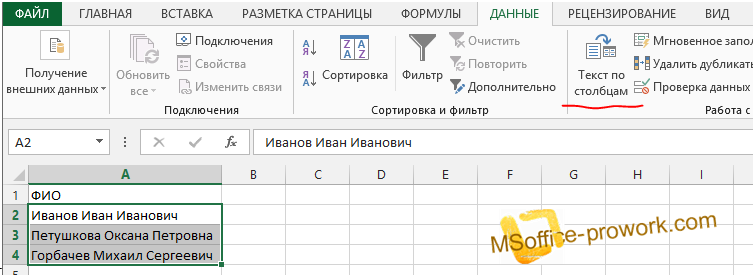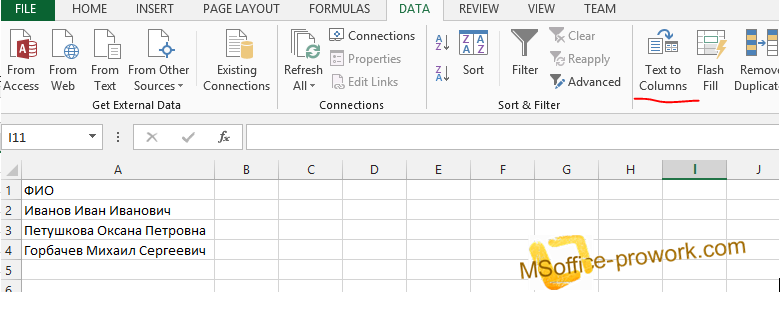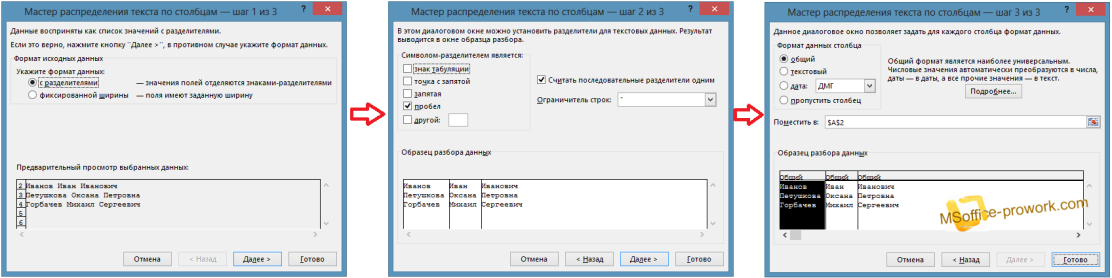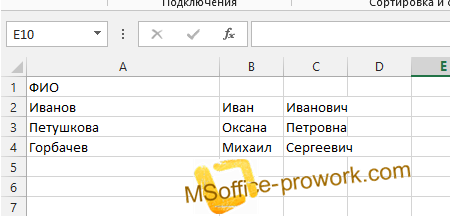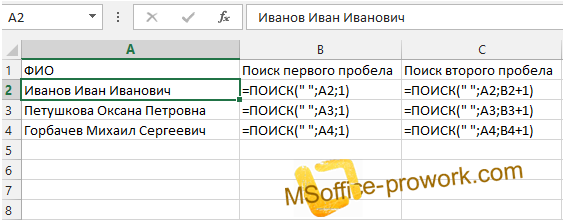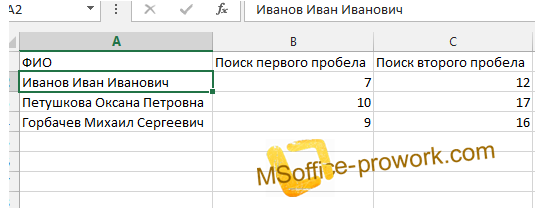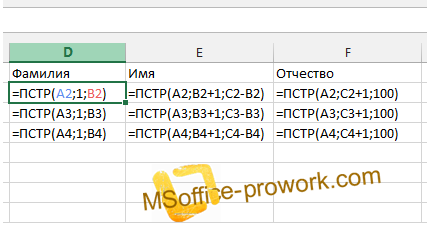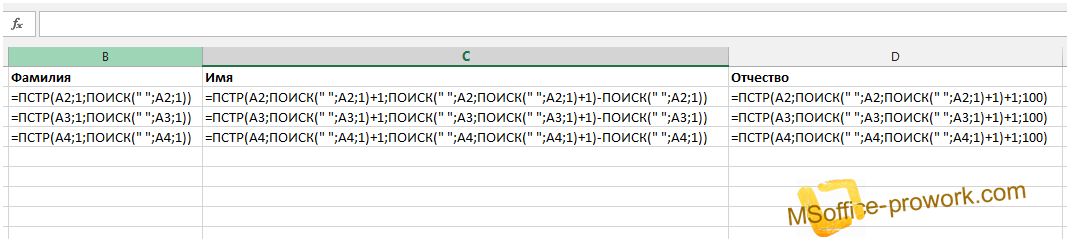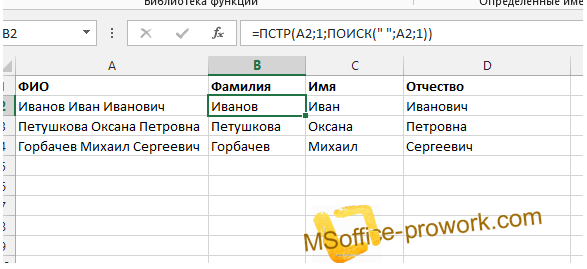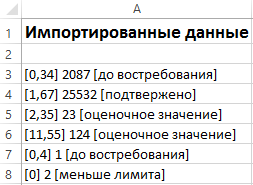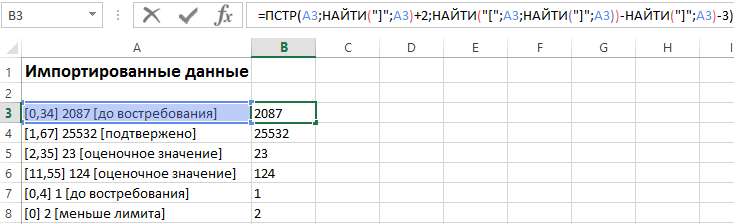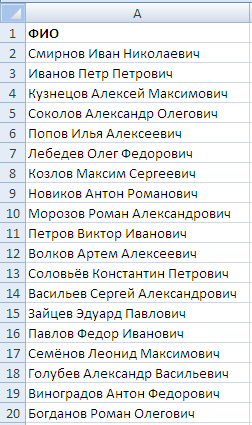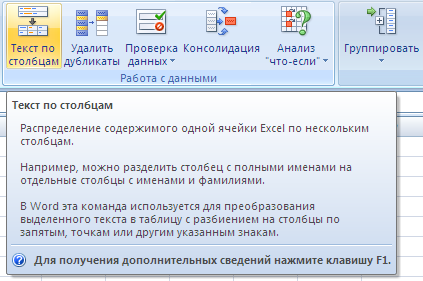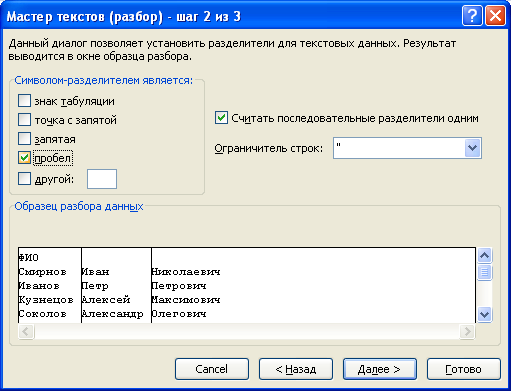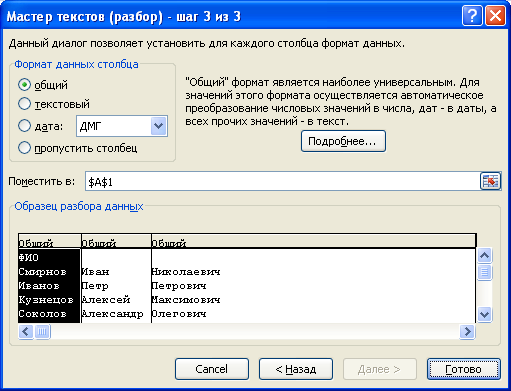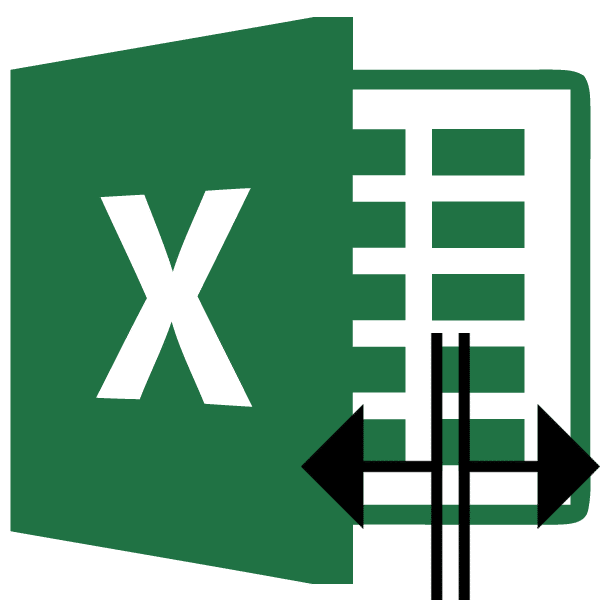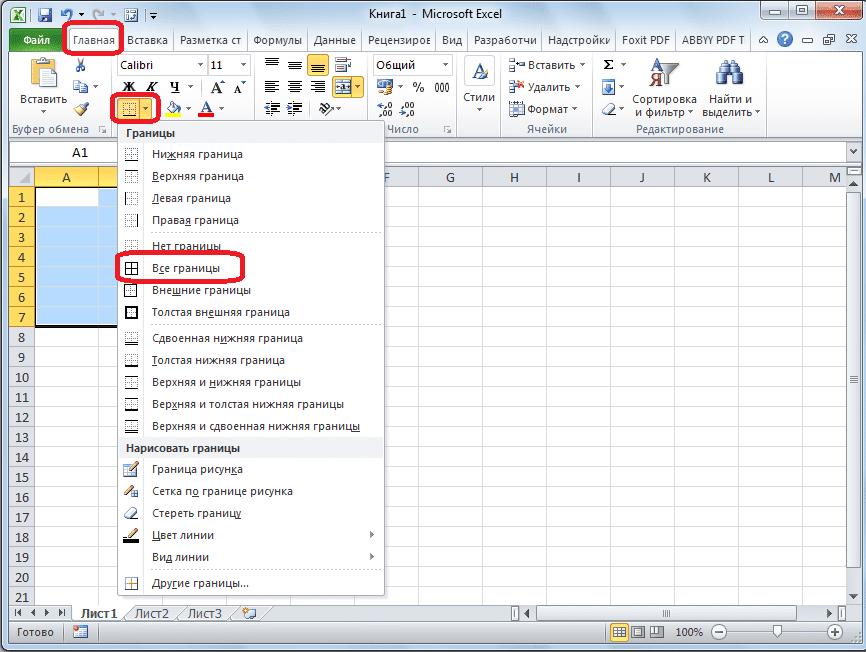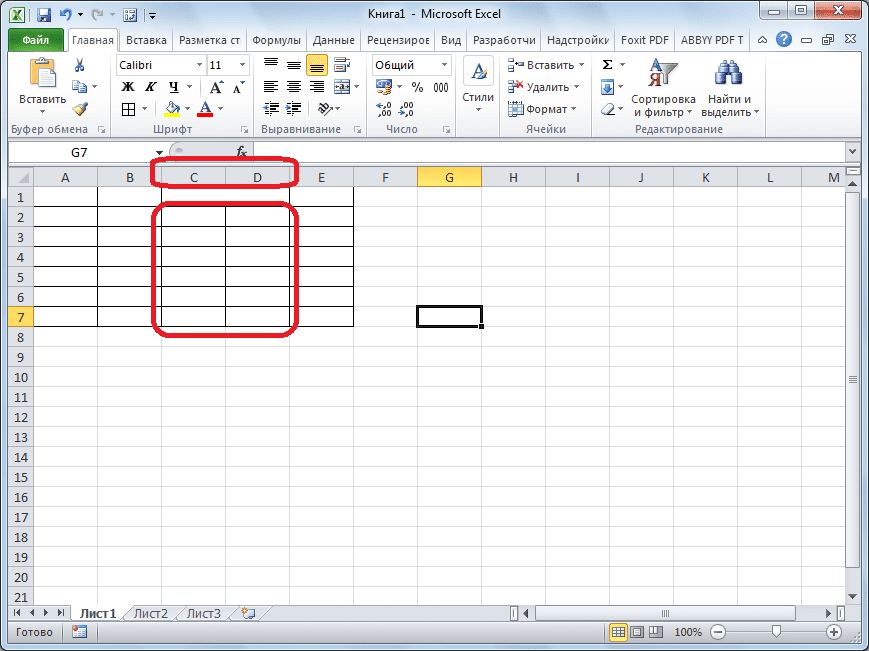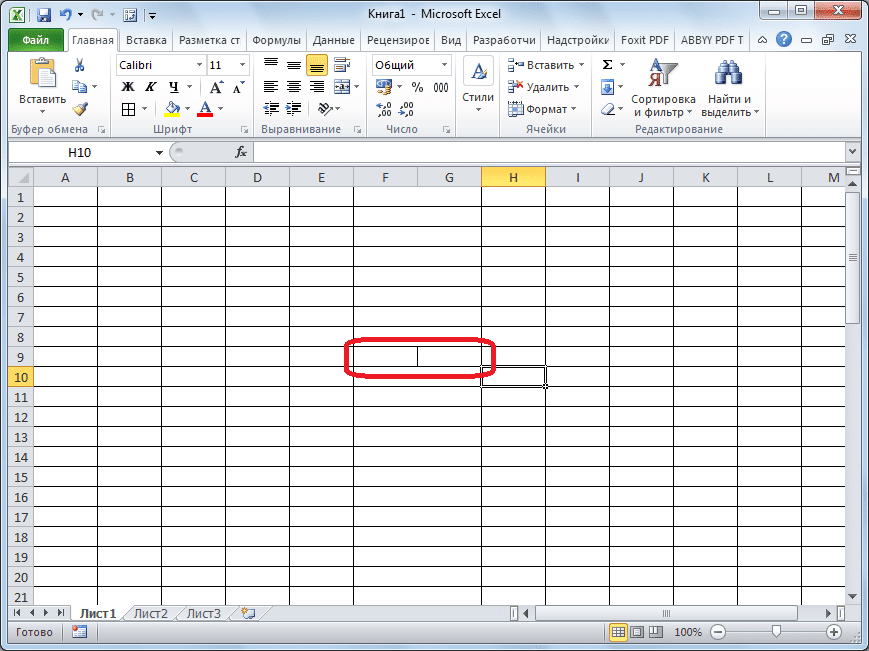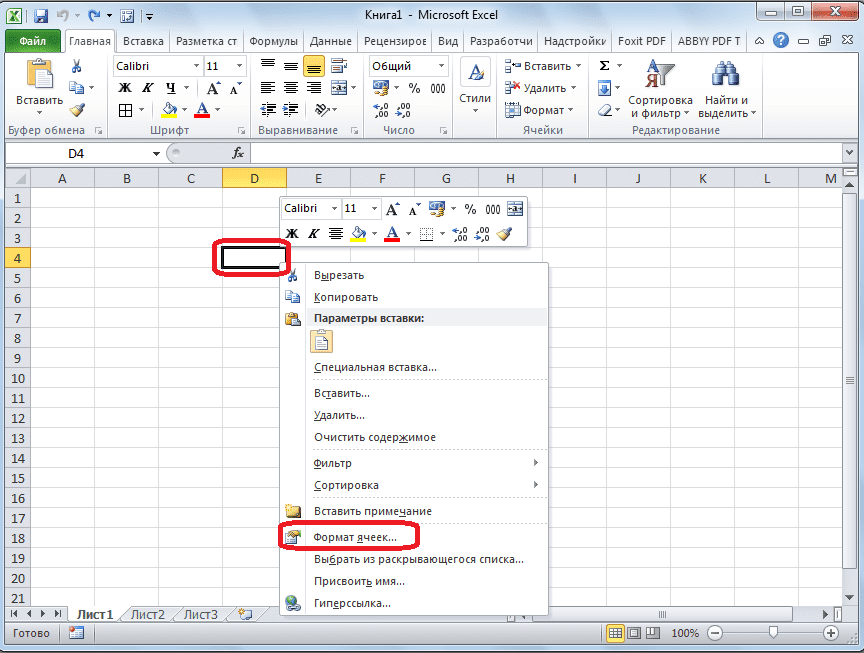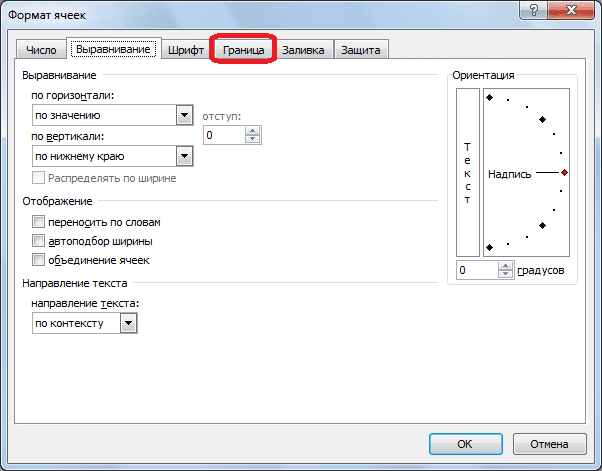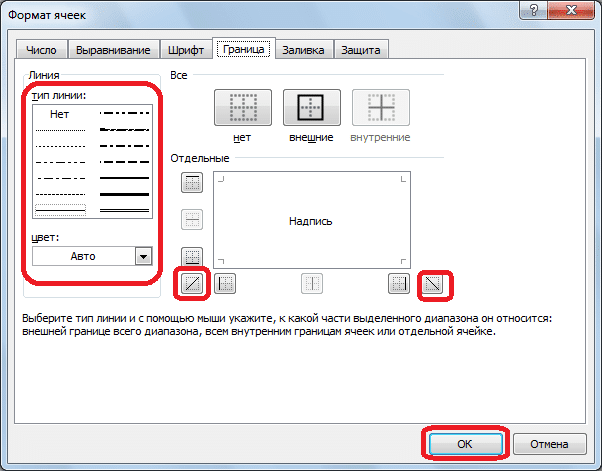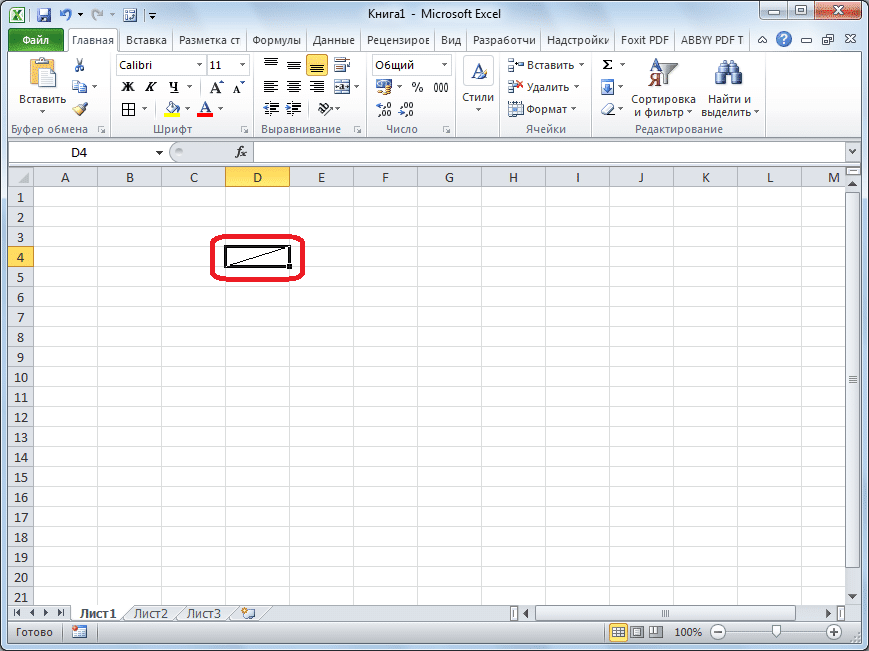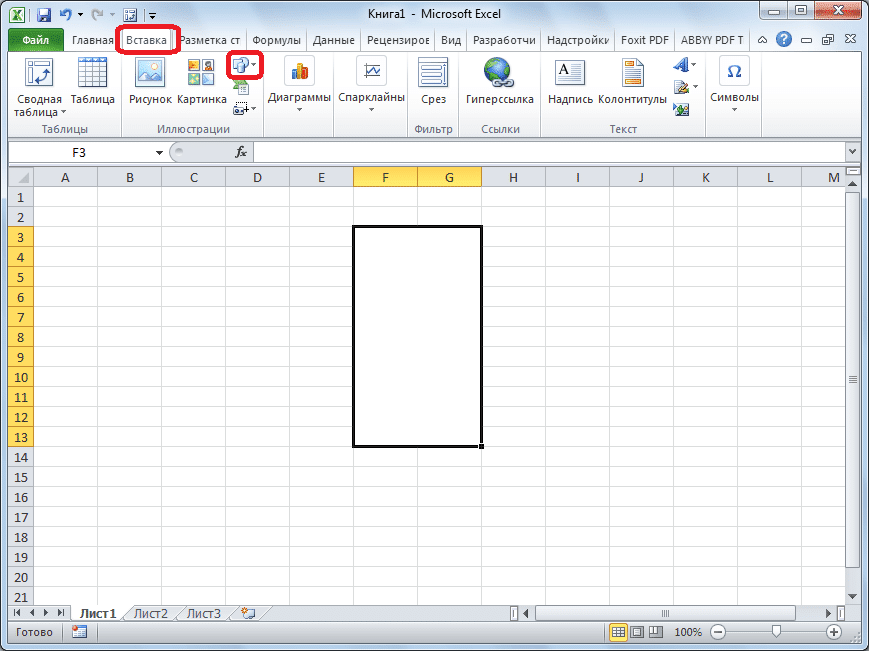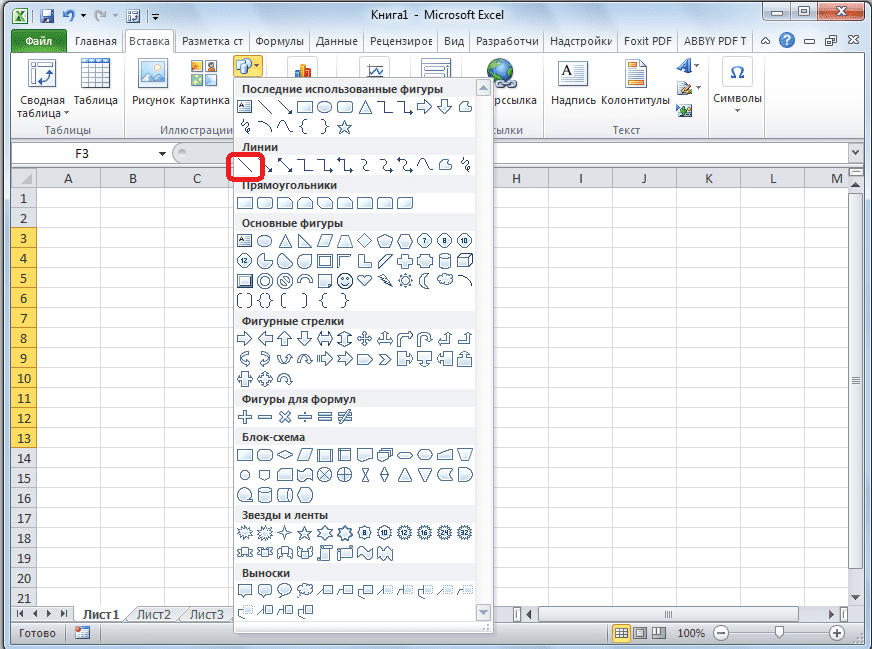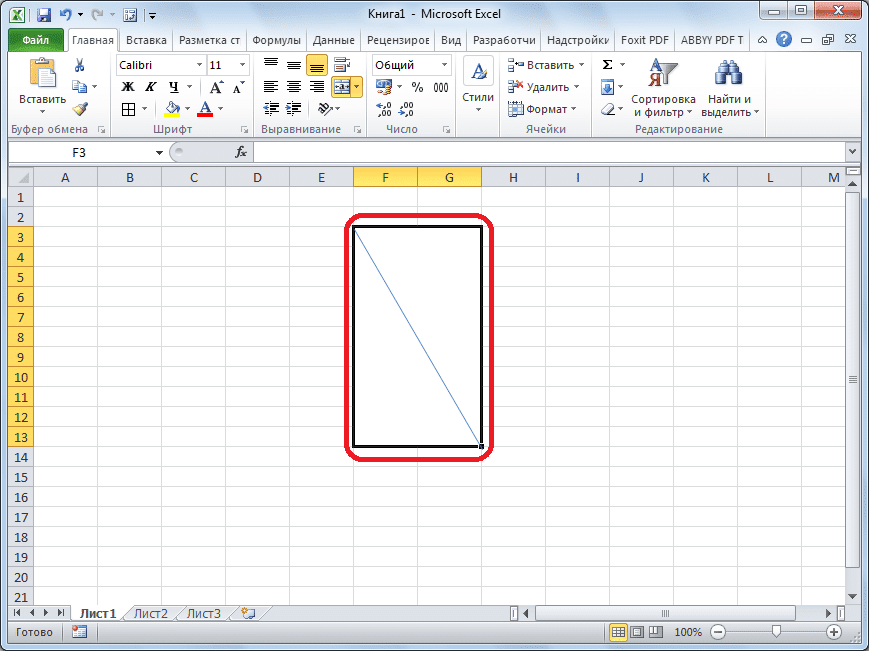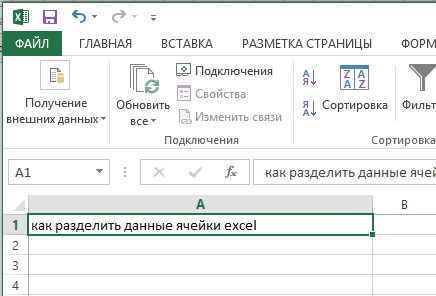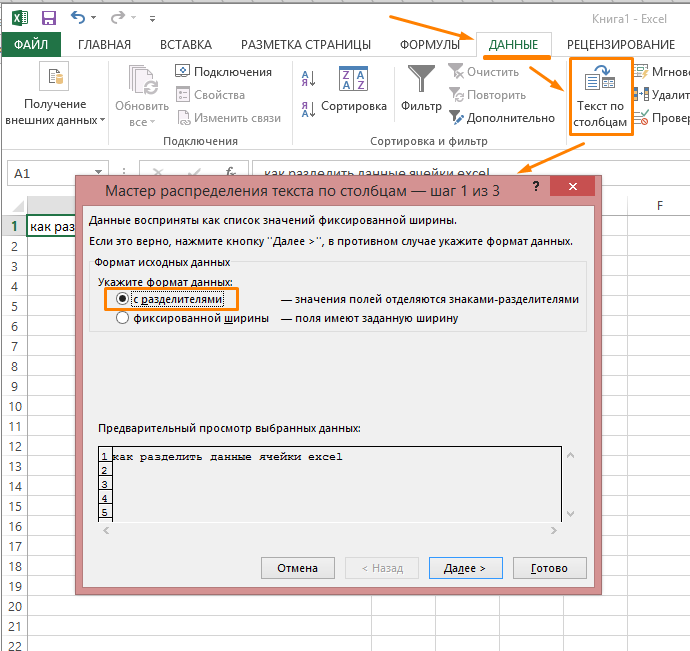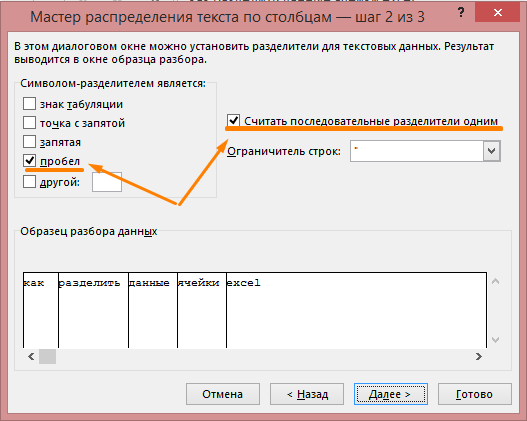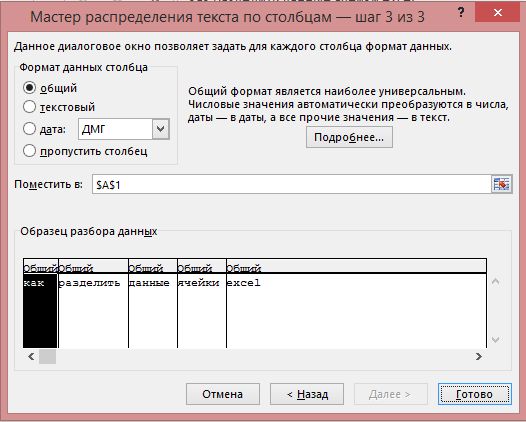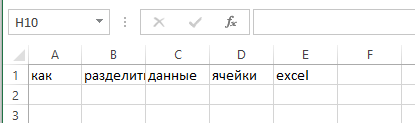Раннее мы рассматривали возможность разделить текст по столбцам на примере деления ФИО на составные части. Для этого мы использовали инструмент в Excel «Текст по столбцам».
Несомненно, это очень важный и полезный и инструмент в Excel, который значительно может упростить множество задач. Но у данного способа есть небольшой недостаток. Если вам, например, постоянно присылают данные в определенном виде, а вам постоянно необходимо их делить, то это занимает определенное время, кроме того, если данные вам прислали заново, то вам снова нужно будет проделать все операции.
Содержание
- 1 Пример 1. Делим текст с ФИО по столбцам с помощью формул
- 1.1 Приступаем к делению первой части текста — Фамилии
- 1.2 Приступаем к делению второй части текста — Имя
- 1.3 Приступаем к делению третьей части текста — Отчество
- 2 Пример 2. Как разделить текст по столбцам в Excel с помощью формулы
Пример 1. Делим текст с ФИО по столбцам с помощью формул
Если рассматривать на примере деления ФИО, то разделить текст можно будет с помощью текстовых формул Excel, используя функцию ПСТР и НАЙТИ, которую мы рассматривали в прошлых статьях. В этом случае вам достаточно вставить данные в определенный столбец, а формулы автоматически разделят текст так как вам необходимо. Давайте приступит к рассмотрению данного примера.
У нас есть столбец со списком ФИО, наша задача разместить фамилию, имя отчество по отдельным столбцам.
Попробуем очень подробно описать план действия и разобьем решение задачи на несколько этапов.
Первым делом добавим вспомогательные столбцы, для промежуточных вычислений, чтобы вам было понятнее, а в конце все формулы объединим в одну.
Итак, добавим столбцы позиция 1-го и 2-го пробелам. С помощью функции НАЙТИ, как мы уже рассматривали в предыдущей статье найдем позицию первого пробелам. Для этого в ячейке «H2» пропишем формулу
=НАЙТИ(" ";A2;1)
и протянем вниз. Формулу объяснять не буду — смотрите предыдущую статью
Теперь нам необходимо найти порядковый номер второго пробела. Формула будет такая же, но с небольшим отличием. Если прописать такую же формулу, то функция найдет нам первый пробел, а нам нужен второй пробел. Значит на необходимо поменять третий аргумент в функции НАЙТИ — начальная позиция — то есть позиция с которой функция будет искать искомый текст. Мы видим, что второй пробел находится в любом случае после первого пробела, а позицию первого пробела мы уже нашли, значит прибавив 1 к позиции первого пробелам мы укажем функции НАЙТИ искать пробел начиная с первой буквы после первого пробела. Функция будет выглядеть следующим образом:
=НАЙТИ(" ";A2;H2+1)
Далее протягиваем формулу и получаем позиции 1-го и 2-го пробела.
Приступаем к делению первой части текста — Фамилии
Для этого мы воспользуемся функцией ПСТР, напомню синтаксис данной функции:
=ПСТР(текст; начальная_позиция; число_знаков), где
- текст — это ФИО, в нашем примере это ячейка A2;
- начальная_позиция — в нашем случае это 1, то есть начиная с первой буквы;
- число_знаков — мы видим, что фамилия состоит из всех знаков, начиная с первой буквы и до 1-го пробела. А позиция первого пробела нам уже известна. Это и будет количество знаков минус 1 знак самого пробела.
Формула будет выглядеть следующим образом:
=ПСТР(A2;1;H2-1)
Приступаем к делению второй части текста — Имя
Снова используем функцию =ПСТР(текст; начальная_позиция; число_знаков), где
- текст — это тот же текст ФИО, в нашем примере это ячейка A2;
- начальная_позиция — в нашем случае Имя начинается с первой буква после первого пробела, зная позицию этого пробела получаем H2+1;
- число_знаков — число знаков, то есть количество букв в имени. Мы видим, что имя у нас находится между двумя пробелами, позиции которых мы знаем. Если из позиции второго пробела отнять позицию первого пробела, то мы получим разницу, которая и будет равна количеству символов в имени, то есть I2-H2
Получаем итоговую формулу:
=ПСТР(A2;H2+1;I2-H2)
Приступаем к делению третьей части текста — Отчество
И снова функция =ПСТР(текст; начальная_позиция; число_знаков), где
- текст — это тот же текст ФИО, в нашем примере это ячейка A2;
- начальная_позиция — Отчество у нас находится после 2-го пробелам, значит начальная позиция будет равна позиции второго пробела плюс один знак или I2+1;
- число_знаков — в нашем случае после Отчества никаких знаков нет, поэтому мы просто может взять любое число, главное, чтобы оно было больше возможного количества символов в Отчестве, я взял цифру с большим запасом — 50
Получаем функцию
=ПСТР(A2;I2+1;50)
Далее выделяем все три ячейки и протягиваем формулы вниз и получаем нужный нам результат. На этом можно закончить, а можно промежуточные расчеты позиции пробелов прописать в сами формулы деления текста. Это очень просто сделать. Мы видим, что расчет первого пробела находится в ячейке H2 — НАЙТИ(» «;A2;1), а расчет второго пробела в ячейке I2 — НАЙТИ(» «;A2;H2+1) . Видим, что в формуле ячейки I2 встречается H2 меняем ее на саму формулу и получаем в ячейке I2 вложенную формулу НАЙТИ(» «;A2;НАЙТИ(» «;A2;1)+1)
Смотрим первую формулу выделения Фамилии и смотрим где здесь встречается H2 или I2 и меняем их на формулы в этих ячейках, аналогично с Именем и Фамилией
- Фамилия =ПСТР(A2;1;H2-1) получаем =ПСТР(A2;1;НАЙТИ(» «;A2;1)-1)
- Имя =ПСТР(A2;H2+1;I2—H2) получаем =ПСТР(A2;НАЙТИ(» «;A2;1)+1;
НАЙТИ(» «;A2;НАЙТИ(» «;A2;1)+1)—НАЙТИ(» «;A2;1)) - Отчество =ПСТР(A2;I2+1;50) получаем =ПСТР(A2;НАЙТИ(» «;A2;НАЙТИ(» «;A2;1)+1)+1;50)
Теперь промежуточные вычисления позиции пробелом можно смело удалить. Это один из приемов, когда для простоты сначала ищутся промежуточные данные, а потом функцию вкладывают одну в другую. Согласитесь, если писать такую большую формулу сразу, то легко запутаться и ошибиться.
Надеемся, что данный пример наглядно показал вам, как полезны текстовые функции Excel для работы с текстом и как они позволяют делить текст автоматически с помощью формул однотипные данные. Если вам понравилась статья, то будем благодарны за нажатие на +1 и мне нравится. Подписывайтесь и вступайте в нашу группу вконтакте.
Пример 2. Как разделить текст по столбцам в Excel с помощью формулы
Рассмотрим второй пример, который так же очень часто встречался на практике. Пример похож предыдущий, но данных которые нужно разделить значительно больше. В этом примере я покажу прием, который позволит достаточно быстро решить вопрос и не запутаться.
Допустим у нас есть список чисел, перечисленных через запятую, нам необходимо разбить текст таким образом, чтобы каждое число было в отдельной ячейке (вместо запятых это могут быть любые другие знаки, в том числе и пробелы). То есть нам необходимо разбить текст по словам.
Напомним, что вручную (без формул) это задача очень просто решается с помощью инструмента текст по столбцам, который мы уже рассматривали. В нашем же случае требуется это сделать с помощью формул.
Для начала необходимо найти общий разделить, по которому мы будет разбивать текст. В нашем случае это запятая, но например в первой задаче мы делили ФИО и разделитель был пробел. Наш второй пример более универсальный (более удобный при большом количестве данных), так например мы удобно могли бы делить не только ФИО по отдельным ячейкам, а целое предложение — каждое слово в отдельную ячейку. Собственно такой вопрос поступил в комментариях, поэтому было решено дополнить эту статью.
Для удобства в соседнем столбце укажем этот разделитель, чтобы не прописывать его в формуле а просто ссылаться на ячейку. Это так же позволит нам использовать файл для решения других задач, просто поменяв разделитель в ячейках.
Теперь основная суть приема.
Шаг 1. В вспомогательном столбце находим позицию первого разделителя с помощью функции НАЙТИ. Описывать подробно функцию не буду, так как мы уже рассматривали ее раннее. Пропишем формулу в D1 и протянем ее вниз на все строки
=НАЙТИ(B1;A1;1)
То есть ищем запятую, в тексте, начиная с позиции 1
Шаг 2. Далее в ячейке E1 прописываем формулу для нахождения второго знака (в нашем случае запятой). Формула аналогичная, но с небольшими изменениями.
=НАЙТИ($B1;$A1;D1+1)
Во-первых: закрепим столбец искомого значения и текста, чтобы при протягивании формулы вправо ссылки на ячейки не сдвигалась. Для этого нужно написать доллар перед столбцом B и A — либо вручную, либо выделить A1 и B1, нажать три раза клавишу F4, после этого ссылки станут не относительными, а абсолютными.
Во-вторых: третий аргумент — начало позиции мы рассчитаем как позиция предыдущего разделителя (мы его нашли выше) плюс 1 то есть D1+1 так как мы знаем, что второй разделитель точно находится после первого разделителя и нам его не нужно учитывать.
Пропишем формулу и протянем ее вниз.
Шаг 3. Находимо позиции всех остальных разделителей. Для этого формулу нахождения второго разделителя (шаг 2) протянем вправо на то количество ячеек, сколько всего может быть отдельно разбитых значений с небольшим запасом. Получим все позиции разделителей. Там где ошибка #Знач означает что значения закончились и формула больше не находит разделителей. Получаем следующее
Шаг 4. Отделяем первое число от текст с помощью функции ПСТР.
=ПСТР(A1;1;D1-1)
Начальная позиция у нас 1, количество знаков мы рассчитываем как позиция первого разделителя минус 1: D1-1 протягиваем формулу вниз
Шаг 5. Находимо второе слово так же с помощью функции ПСТР в ячейке P1
=ПСТР($A1;D1+1;E1-D1-1)
Начальная позиция второго числа у нас начинается после первой запятой. Позиция первой запятой у нас есть в ячейке D1, прибавим единицу и получим начальную позицию нашего второго числа.
Количество знаков это есть разница между позицией третьего разделителя и второго и минус один знак, то есть E1-D1-1
Закрепим столбец A исходного текста, чтобы он не сдвигался при протягивании формулы право.
Шаг 6. Протянем формулу полученную на шаге 5 вправо и вниз и получим текст в отдельных ячейках.
Шаг 7. В принципе задача наша уже решена, но для красоты все в той же ячейке P1 пропишем формула отлавливающую ошибку заменяя ее пустым значением. Так же можно сгруппировать и свернуть вспомогательные столбцы, чтобы они не мешали. Получим итоговое решение задачи
=ЕСЛИОШИБКА(ПСТР($A1;D1+1;E1-D1-1);»»)
Примечание. Первую позицию разделителя и первое деление слова мы делали отлично от других и из-за этого могли протянуть формулу только со вторых значений. Во время написания задачи я заметил, что можно было бы упростить задачу. Для этого в столбце С нужно было прописать 0 значения первого разделителя. После этого находим значение первого разделителя
=НАЙТИ($B1;$A1;C1+1)
а первого текста как
=ПСТР($A1;C1+1;D1-C1-1)
После этого можно сразу протягивать формулу на остальные значения. Именно этот вариант оставляю как пример для скачивания. В принципе файлом можно пользоваться как шаблоном. В столбец «A» вставляете данные, в столбце «B» указываете разделитель, протягиваете формулы на нужное количество ячеек и получаете результат.
Внимание! В комментариях заметили, что так как в конце текста у нас нет разделителя, то у нас не считается количество символов от последнего разделителя до конца строки, поэтому последний разделенный текст отсутствует. Чтобы решить вопрос можно либо на первом шаге добавить вспомогательный столбец радом с исходным текстом, где сцепить этот текст с разделителем. Таким образом у нас получится что на конце текста будет разделитель, значит наши формулы посчитают его позицию и все будет работать.
Либо второе решение — это на шаге 3, когда мы составляем формулу вычисления позиций разделителей дополнить ее. Сделать проверку, если ошибка, то указываем заведомо большое число, например 1000.
=ЕСЛИОШИБКА(НАЙТИ($B1;$A1;C1+1);1000)
Таким образом последний текст будет рассчитываться начиная от последней запятой до чуть меньше 1000 знаков, то есть до конца строки, что нам и требуется.
Оба варианта выложу для скачивания.
Скачать пример: Как разделить текст по столбцам с помощью функции_1.xlsx (исправлено: доп поле)
Скачать пример: Как разделить текст по столбцам с помощью функции_2.xlsx (исправлено: заведомо большое число)
Skip to content
В руководстве объясняется, как разделить ячейки в Excel с помощью формул и стандартных инструментов. Вы узнаете, как разделить текст запятой, пробелом или любым другим разделителем, а также как разбить строки на текст и числа.
Разделение текста из одной ячейки на несколько — это задача, с которой время от времени сталкиваются все пользователи Excel. В одной из наших предыдущих статей мы обсуждали, как разделить ячейки в Excel с помощью функции «Текст по столбцам» и «Мгновенное заполнение». Сегодня мы подробно рассмотрим, как можно разделить текст по ячейкам с помощью формул.
Чтобы разбить текст в Excel, вы обычно используете функции ЛЕВСИМВ (LEFT), ПРАВСИМВ (RIGHT) или ПСТР (MID) в сочетании с НАЙТИ (FIND) или ПОИСК (SEARCH). На первый взгляд, некоторые рассмотренные ниже приёмы могут показаться сложными. Но на самом деле логика довольно проста, и следующие примеры помогут вам разобраться.
Для преобразования текста в ячейках в Excel ключевым моментом является определение положения разделителя в нем. Что может быть таким разделителем? Это запятая, точка с запятой, наклонная черта, двоеточие, тире, восклицательный знак и т.п. И, как мы далее увидим, даже целое слово.
- Как распределить ФИО по столбцам
- Как использовать разделители в тексте
- Разделяем текст по переносам строки
- Как разделить длинный текст на множество столбцов
- Как разбить «текст + число» по разным ячейкам
- Как разбить ячейку вида «число + текст»
- Разделение ячейки по маске (шаблону)
- Использование инструмента Split Text
В зависимости от вашей задачи эту проблему можно решить с помощью функции ПОИСК (без учета регистра букв) или НАЙТИ (с учетом регистра).
Как только вы определите позицию разделителя, используйте функцию ЛЕВСИМВ, ПРАВСИМВ и ПСТР, чтобы извлечь соответствующую часть содержимого.
Для лучшего понимания пошагово рассмотрим несколько примеров.
Делим текст вида ФИО по столбцам.
Если выяснение загадочных поворотов формул Excel — не ваше любимое занятие, вам может понравиться визуальный метод разделения ячеек, который демонстрируется ниже.
В столбце A нашей таблицы записаны Фамилии, имена и отчества сотрудников. Необходимо разделить их на 3 столбца.
Можно сделать это при помощи инструмента «Текст по столбцам». Об этом методе мы достаточно подробно рассказывали, когда рассматривали, как можно разделить ячейку по столбцам.
Кратко напомним:
На ленте «Данные» выбираем «Текст по столбцам» — с разделителями.
Далее в качестве разделителя выбираем пробел.
Обращаем внимание на то, как разделены наши данные в окне образца.
В следующем окне определяем формат данных. По умолчанию там будет «Общий». Он нас вполне устраивает, поэтому оставляем как есть. Выбираем левую верхнюю ячейку диапазона, в который будет помещен наш разделенный текст. Если нужно оставить в неприкосновенности исходные данные, лучше выбрать B1, к примеру.
В итоге имеем следующую картину:
При желании можно дать заголовки новым столбцам B,C,D.
А теперь давайте тот же результат получим при помощи формул.
Для многих это удобнее. В том числе и по той причине, что если в таблице появятся новые данные, которые нужно разделить, то нет необходимости повторять всю процедуру с начала, а просто нужно скопировать уже имеющиеся формулы.
Итак, чтобы выделить из нашего ФИО фамилию, будем использовать выражение
=ЛЕВСИМВ(A2; ПОИСК(» «;A2;1)-1)
В качестве разделителя мы используем пробел. Функция ПОИСК указывает нам, в какой позиции находится первый пробел. А затем именно это количество букв (за минусом 1, чтобы не извлекать сам пробел) мы «отрезаем» слева от нашего ФИО при помощи ЛЕВСИМВ.
Далее будет чуть сложнее.
Нужно извлечь второе слово, то есть имя. Чтобы вырезать кусочек из середины, используем функцию ПСТР.
=ПСТР(A2; ПОИСК(» «;A2) + 1; ПОИСК(» «;A2;ПОИСК(» «;A2)+1) — ПОИСК(» «;A2) — 1)
Как вы, наверное, знаете, функция Excel ПСТР имеет следующий синтаксис:
ПСТР (текст; начальная_позиция; количество_знаков)
Текст извлекается из ячейки A2, а два других аргумента вычисляются с использованием 4 различных функций ПОИСК:
- Начальная позиция — это позиция первого пробела плюс 1:
ПОИСК(» «;A2) + 1
- Количество знаков для извлечения: разница между положением 2- го и 1- го пробелов, минус 1:
ПОИСК(» «;A2;ПОИСК(» «;A2)+1) — ПОИСК(» «;A2) – 1
В итоге имя у нас теперь находится в C.
Осталось отчество. Для него используем выражение:
=ПРАВСИМВ(A2;ДЛСТР(A2) — ПОИСК(» «; A2; ПОИСК(» «; A2) + 1))
В этой формуле функция ДЛСТР (LEN) возвращает общую длину строки, из которой вы вычитаете позицию 2- го пробела. Получаем количество символов после 2- го пробела, и функция ПРАВСИМВ их и извлекает.
Вот результат нашей работы по разделению фамилии, имени и отчества из одной по отдельным ячейкам.
Распределение текста с разделителями на 3 столбца.
Предположим, у вас есть список одежды вида Наименование-Цвет-Размер, и вы хотите разделить его на 3 отдельных части. Здесь разделитель слов – дефис. С ним и будем работать.
- Чтобы извлечь Наименование товара (все символы до 1-го дефиса), вставьте следующее выражение в B2, а затем скопируйте его вниз по столбцу:
=ЛЕВСИМВ(A2; ПОИСК(«-«;A2;1)-1)
Здесь функция мы сначала определяем позицию первого дефиса («-«) в строке, а ЛЕВСИМВ извлекает все нужные символы начиная с этой позиции. Вы вычитаете 1 из позиции дефиса, потому что вы не хотите извлекать сам дефис.
- Чтобы извлечь цвет (это все буквы между 1-м и 2-м дефисами), запишите в C2, а затем скопируйте ниже:
=ПСТР(A2; ПОИСК(«-«;A2) + 1; ПОИСК(«-«;A2;ПОИСК(«-«;A2)+1) — ПОИСК(«-«;A2) — 1)
Логику работы ПСТР мы рассмотрели чуть выше.
- Чтобы извлечь размер (все символы после 3-го дефиса), введите следующее выражение в D2:
=ПРАВСИМВ(A2;ДЛСТР(A2) — ПОИСК(«-«; A2; ПОИСК(«-«; A2) + 1))
Аналогичным образом вы можете в Excel разделить содержимое ячейки в разные ячейки любым другим разделителем. Все, что вам нужно сделать, это заменить «-» на требуемый символ, например пробел (« »), косую черту («/»), двоеточие («:»), точку с запятой («;») и т. д.
Примечание. В приведенных выше формулах +1 и -1 соответствуют количеству знаков в разделителе. В нашем примере это дефис (то есть, 1 знак). Если ваш разделитель состоит из двух знаков, например, запятой и пробела, тогда укажите только запятую («,») в ваших выражениях и используйте +2 и -2 вместо +1 и -1.
Как разбить текст по переносам строки.
Чтобы разделить слова в ячейке по переносам строки, используйте подходы, аналогичные тем, которые были продемонстрированы в предыдущем примере. Единственное отличие состоит в том, что вам понадобится функция СИМВОЛ (CHAR) для передачи символа разрыва строки, поскольку вы не можете ввести его непосредственно в формулу с клавиатуры.
Предположим, ячейки, которые вы хотите разделить, выглядят примерно так:
Напомню, что перенести таким вот образом текст внутри ячейки можно при помощи комбинации клавиш ALT + ENTER.
Возьмите инструкции из предыдущего примера и замените дефис («-») на СИМВОЛ(10), где 10 — это код ASCII для перевода строки.
Чтобы извлечь наименование товара:
=ЛЕВСИМВ(A2; ПОИСК(СИМВОЛ(10);A2;1)-1)
Цвет:
=ПСТР(A2; ПОИСК(СИМВОЛ(10);A2) + 1; ПОИСК(СИМВОЛ(10);A2; ПОИСК(СИМВОЛ(10);A2)+1) — ПОИСК(СИМВОЛ(10);A2) — 1)
Размер:
=ПРАВСИМВ(A2;ДЛСТР(A2) — ПОИСК(СИМВОЛ(10); A2; ПОИСК(СИМВОЛ(10); A2) + 1))
Результат вы видите на скриншоте выше.
Таким же образом можно работать и с любым другим символом-разделителем. Достаточно знать его код.
Как распределить текст с разделителями на множество столбцов.
Изучив представленные выше примеры, у многих из вас, думаю, возник вопрос: «А что, если у меня не 3 слова, а больше? Если нужно разбить текст в ячейке на 5 столбцов?»
Если действовать методами, описанными выше, то формулы будут просто мега-сложными. Вероятность ошибки при их использовании очень велика. Поэтому мы применим другой метод.
Имеем список наименований одежды с различными признаками, перечисленными через дефис. Как видите, таких признаков у нас может быть от 2 до 6. Делим текст в наших ячейках на 6 столбцов так, чтобы лишние столбцы в отдельных строках просто остались пустыми.
Для первого слова (наименования одежды) используем:
=ЛЕВСИМВ(A2; ПОИСК(«-«;A2;1)-1)
Как видите, это ничем не отличается от того, что мы рассматривали ранее. Ищем позицию первого дефиса и отделяем нужное количество символов.
Для второго столбца и далее понадобится более сложное выражение:
=ЕСЛИОШИБКА(ЛЕВСИМВ(ПОДСТАВИТЬ($A2&»-«; ОБЪЕДИНИТЬ(«-«;ИСТИНА;$B2:B2)&»-«;»»;1); ПОИСК(«-«;ПОДСТАВИТЬ($A2&»-«;ОБЪЕДИНИТЬ(«-«;ИСТИНА;$B2:B2)&»-«;»»;1);1)-1);»»)
Замысел здесь состоит в том, что при помощи функции ПОДСТАВИТЬ мы удаляем из исходного содержимого наименование, которое уже ранее извлекли (то есть, «Юбка»). Вместо него подставляем пустое значение «» и в результате имеем «Синий-M-39-42-50». В нём мы снова ищем позицию первого дефиса, как это делали ранее. И при помощи ЛЕВСИМВ вновь выделяем первое слово (то есть, «Синий»).
А далее можно просто «протянуть» формулу из C2 по строке, то есть скопировать ее в остальные ячейки. В результате в D2 получим
=ЕСЛИОШИБКА(ЛЕВСИМВ(ПОДСТАВИТЬ($A2&»-«; ОБЪЕДИНИТЬ(«-«;ИСТИНА;$B2:C2)&»-«;»»;1); ПОИСК(«-«;ПОДСТАВИТЬ($A2&»-«;ОБЪЕДИНИТЬ(«-«;ИСТИНА;$B2:C2)&»-«;»»;1);1)-1);»»)
Обратите внимание, жирным шрифтом выделены произошедшие при копировании изменения. То есть, теперь из исходного текста мы удаляем все, что было уже ранее найдено и извлечено – содержимое B2 и C2. И вновь в получившейся фразе берём первое слово — до дефиса.
Если же брать больше нечего, то функция ЕСЛИОШИБКА обработает это событие и вставит в виде результата пустое значение «».
Скопируйте формулы по строкам и столбцам, на сколько это необходимо. Результат вы видите на скриншоте.
Таким способом можно разделить текст в ячейке на сколько угодно столбцов. Главное, чтобы использовались одинаковые разделители.
Как разделить ячейку вида ‘текст + число’.
Начнем с того, что не существует универсального решения, которое работало бы для всех буквенно-цифровых выражений. Выбор зависит от конкретного шаблона, по которому вы хотите разбить ячейку. Ниже вы найдете формулы для двух наиболее распространенных сценариев.
Предположим, у вас есть столбец смешанного содержания, где число всегда следует за текстом. Естественно, такая конструкция рассматривается Excel как символьная. Вы хотите поделить их так, чтобы текст и числа отображались в отдельных ячейках.
Результат может быть достигнут двумя разными способами.
Метод 1. Подсчитайте цифры и извлеките это количество символов
Самый простой способ разбить выражение, в котором число идет после текста:
Чтобы извлечь числа, вы ищите в строке все возможные числа от 0 до 9, получаете общее их количество и отсекаете такое же количество символов от конца строки.
Если мы работаем с ячейкой A2:
=ПРАВСИМВ(A2;СУММ(ДЛСТР(A2) — ДЛСТР(ПОДСТАВИТЬ(A2; {«0″;»1″;»2″;»3″;»4″;»5″;»6″;»7″;»8″;»9″};»»))))
Чтобы извлечь буквы, вы вычисляете, сколько их у нас имеется. Для этого вычитаем количество извлеченных цифр (C2) из общей длины исходной ячейки A2. После этого при помощи ЛЕВСИМВ отрезаем это количество символов от начала ячейки.
=ЛЕВСИМВ(A2;ДЛСТР(A2)-ДЛСТР(C2))
здесь A2 – исходная ячейка, а C2 — извлеченное число, как показано на скриншоте:
Метод 2: узнать позицию 1- й цифры в строке
Альтернативное решение — использовать эту формулу массива для определения позиции первой цифры:
{=МИН(ПОИСК({0;1;2;3;4;5;6;7;8;9};A2&»0123456789″))}
Как видите, мы последовательно ищем каждое число из массива {0,1,2,3,4,5,6,7,8,9}. Чтобы избежать появления ошибки если цифра не найдена, мы после содержимого ячейки A2 добавляем эти 10 цифр. Excel последовательно перебирает все символы в поисках этих десяти цифр. В итоге получаем опять же массив из 10 цифр — номеров позиций, в которых они нашлись. И из них функция МИН выбирает наименьшее число. Это и будет та позиция, с которой начинается группа чисел, которую нужно отделить от основного содержимого.
Также обратите внимание, что это формула массива и ввод её нужно заканчивать не как обычно, а комбинацией клавиш CTRL + SHIFT + ENTER.
Как только позиция первой цифры найдена, вы можете разделить буквы и числа, используя очень простые формулы ЛЕВСИМВ и ПРАВСИМВ.
Чтобы получить текст:
=ЛЕВСИМВ(A2; B2-1)
Чтобы получить числа:
=ПРАВСИМВ(A2; ДЛСТР(A2)-B2+1)
Где A2 — исходная строка, а B2 — позиция первого числа.
Чтобы избавиться от вспомогательного столбца, в котором мы вычисляли позицию первой цифры, вы можете встроить МИН в функции ЛЕВСИМВ и ПРАВСИМВ:
Для вытаскивания текста:
=ЛЕВСИМВ(A2; МИН(ПОИСК({0;1;2;3;4;5;6;7;8;9};A2&»0123456789″))-1)
Для чисел:
=ПРАВСИМВ(A2; ДЛСТР(A2)-МИН(ПОИСК({0;1;2;3;4;5;6;7;8;9};A2&»0123456789″))+1)
Этого же результата можно достичь и чуть иначе.
Сначала мы извлекаем из ячейки числа при помощи вот такого выражения:
=ПРАВСИМВ(A2;СУММ(ДЛСТР(A2) -ДЛСТР(ПОДСТАВИТЬ(A2; {«0″;»1″;»2″;»3″;»4″;»5″;»6″;»7″;»8″;»9″};»»))))
То есть, сравниваем длину нашего текста без чисел с его исходной длиной, и получаем количество цифр, которое нужно взять справа. К примеру, если текст без цифр стал короче на 2 символа, значит справа надо «отрезать» 2 символа, которые и будут нашим искомым числом.
А затем уже берём оставшееся:
=ЛЕВСИМВ(A2;ДЛСТР(A2)-ДЛСТР(C2))
Как видите, результат тот же. Можете воспользоваться любым способом.
Как разделить ячейку вида ‘число + текст’.
Если вы разделяете ячейки, в которых буквы стоят после цифр, вы можете отделять числа по следующей формуле:
=ЛЕВСИМВ(A2;СУММ(ДЛСТР(A2) — ДЛСТР(ПОДСТАВИТЬ(A2; {«0″;»1″;»2″;»3″;»4″;»5″;»6″;»7″;»8″;»9″};»»))))
Она аналогична рассмотренной в предыдущем примере, за исключением того, что вы используете функцию ЛЕВСИМВ вместо ПРАВСИМВ, чтобы получить число теперь уже из левой части выражения.
Теперь, когда у вас есть числа, отделите буквы, вычитая количество цифр из общей длины исходной строки:
=ПРАВСИМВ(A2;ДЛСТР(A2)-ДЛСТР(B2))
Где A2 — исходная строка, а B2 — искомое число, как показано на снимке экрана ниже:
Как разбить текст по ячейкам по маске (шаблону).
Эта опция очень удобна, когда вам нужно разбить список схожих строк на некоторые элементы или подстроки. Сложность состоит в том, что исходный текст должен быть разделен не при каждом появлении определенного разделителя (например, пробела), а только при некоторых определенных вхождениях. Следующий пример упрощает понимание.
Предположим, у вас есть список строк, извлеченных из некоторого файла журнала:
Вы хотите, чтобы дата и время, если таковые имеются, код ошибки и поясняющие сведения были размещены в 3 отдельных столбцах. Вы не можете использовать пробел в качестве разделителя, потому что между датой и временем также есть пробелы. Также есть пробелы в тексте пояснения, который также должен весь находиться слитно в одном столбце.
Решением является разбиение строки по следующей маске: * ERROR: * Exception: *
Здесь звездочка (*) представляет любое количество символов.
Двоеточия (:) включены в разделители, потому что мы не хотим, чтобы они появлялись в результирующих ячейках.
То есть в данном случае в качестве разделителя по столбцам выступают не отдельные символы, а целые слова.
Итак, в начале ищем позицию первого разделителя.
=ПОИСК(«ERROR:»;A2;1)
Затем аналогичным образом находим позицию, в которой начинается второй разделитель:
=ПОИСК(«Exception:»;A2;1)
Итак, для ячейки A2 шаблон выглядит следующим образом:
С 1 по 20 символ – дата и время. С 21 по 26 символ – разделитель “ERROR:”. Далее – код ошибки. С 31 по 40 символ – второй разделитель “Exception:”. Затем следует описание ошибки.
Таким образом, в первый столбец мы поместим первые 20 знаков:
=—ЛЕВСИМВ(A2;ПОИСК(«ERROR:»;A2;1)-1)
Обратите внимание, что мы взяли на 1 позицию меньше, чем начало первого разделителя. Кроме того, чтобы сразу конвертировать всё это в дату, ставим перед формулой два знака минус. Это автоматически преобразует цифры в число, а дата как раз и хранится в виде числа. Остается только установить нужный формат даты и времени стандартными средствами Excel.
Далее нужно получить код:
=ПСТР(A2;ПОИСК(«ERROR:»;A2;1)+6;ПОИСК(«Exception:»;A2;1)-(ПОИСК(«ERROR:»;A2;1)+6))
Думаю, вы понимаете, что 6 – это количество знаков в нашем слове-разделителе «ERROR:».
Ну и, наконец, выделяем из этой фразы пояснение:
=ПРАВСИМВ(A2;ДЛСТР(A2)-(ПОИСК(«Exception:»;A2;1)+10))
Аналогично добавляем 10 к найденной позиции второго разделителя «Exception:», чтобы выйти на координаты первого символа сразу после разделителя. Ведь функция говорит нам только то, где разделитель начинается, а не заканчивается.
Таким образом, ячейку мы распределили по 3 столбцам, исключив при этом слова-разделители.
Если выяснение загадочных поворотов формул Excel — не ваше любимое занятие, вам может понравиться визуальный метод разделения ячеек в Excel, который демонстрируется в следующей части этого руководства.
Как разделить ячейки в Excel с помощью функции разделения текста Split Text.
Альтернативный способ разбить столбец в Excel — использовать функцию разделения текста, включенную в надстройку Ultimate Suite for Excel. Она предоставляет следующие возможности:
- Разделить ячейку по символу-разделителю.
- Разделить ячейку по нескольким разделителям.
- Разделить ячейку по маске (шаблону).
Чтобы было понятнее, давайте более подробно рассмотрим каждый вариант по очереди.
Разделить ячейку по символу-разделителю.
Выбирайте этот вариант, если хотите разделить содержимое ячейки при каждом появлении определённого символа .
Для этого примера возьмем строки шаблона Товар-Цвет-Размер , который мы использовали в первой части этого руководства. Как вы помните, мы разделили их на 3 разных столбца, используя 3 разные формулы . А вот как добиться того же результата за 2 быстрых шага:
- Предполагая, что у вас установлен Ultimate Suite , выберите ячейки, которые нужно разделить, и щелкните значок «Разделить текст (Split Text)» на вкладке «Ablebits Data».
- Панель Разделить текст откроется в правой части окна Excel, и вы выполните следующие действия:
- Разверните группу «Разбить по символам (Split by Characters)» и выберите один из предопределенных разделителей или введите любой другой символ в поле «Пользовательский (Custom)» .
- Выберите, как именно разбивать ячейки: по столбцам или строкам.
- Нажмите кнопку «Разделить (Split)» .
Примечание. Если в ячейке может быть несколько последовательных разделителей (например, более одного символа пробела подряд), установите флажок « Считать последовательные разделители одним».
Готово! Задача, которая требовала 3 формул и 5 различных функций, теперь занимает всего пару секунд и одно нажатие кнопки.
Разделить ячейку по нескольким разделителям.
Этот параметр позволяет разделять текстовые ячейки, используя любую комбинацию символов в качестве разделителя. Технически вы разделяете строку на части, используя одну или несколько разных подстрок в качестве границ.
Например, чтобы разделить предложение на части, используя запятые и союзы, активируйте инструмент «Разбить по строкам (Split by Strings)» и введите разделители, по одному в каждой строке:
В данном случае в качестве разделителей мы используем запятую и союз “или”.
В результате исходная фраза разделяется при появлении любого разделителя:
Примечание. Союзы «или», а также «и» часто могут быть частью слова в вашей исследуемой фразе, так что не забудьте ввести пробел до и после них, чтобы предотвратить разрывы слов на части.
А вот еще один пример. Предположим, вы импортировали столбец дат из внешнего источника, и выглядит он следующим образом:
5.1.2021 12:20
9.8.2021 14:50
Этот формат не является обычным для Excel, и поэтому ни одна из функций даты не распознает здесь какие-либо элементы даты или времени. Чтобы разделить день, месяц, год, часы и минуты на отдельные ячейки, введите следующие символы в поле Spilt by strings:
- Точка (.) Для разделения дня, месяца и года
- Двоеточие (:) для разделения часов и минут
- Пробел для разграничения даты и времени
Нажмите кнопку Split, и вы сразу получите результат:
Разделить ячейки по маске (шаблону).
Эта опция очень удобна, когда вам нужно разбить список однородных строк на некоторые элементы или подстроки.
Сложность заключается в том, что исходный текст не может быть разделен при каждом появлении заданного разделителя, а только при некоторых определенных вхождениях. Следующий пример упростит понимание.
Предположим, у вас есть список строк, извлеченных из некоторого файла журнала. Чуть выше в этой статье мы разбивали этот текст по ячейкам при помощи формул. А сейчас используем специальный инструмент. И вы сами решите, какой из способов удобнее и проще.
Вы хотите, чтобы дата и время, если таковые имеются, код ошибки и пояснительная информация, были в трех отдельных столбцах. Вы не можете использовать пробел в качестве разделителя, потому что между датой и временем имеются пробелы, которые должны отображаться в одном столбце, и есть пробелы в тексте пояснения, который также должен быть расположен в отдельном столбце.
Решением является разбиение строки по следующей маске:
* ERROR:* Exception: *
Где звездочка (*) представляет любое количество символов.
Двоеточия (:) включены в разделители, потому что мы не хотим, чтобы они появлялись в результирующих ячейках.
А теперь нажмите кнопку «Разбить по маске (Split by Mask)» на панели «Split Text» , введите маску в соответствующее поле и нажмите «Split».
Результат будет примерно таким:
Примечание. При разделении строки по маске учитывается регистр. Поэтому не забудьте ввести символы в шаблоне точно так, как они отображаются в исходных данных.
Большое преимущество этого метода — гибкость. Например, если все исходные строки имеют значения даты и времени, и вы хотите, чтобы они отображались в разных столбцах, используйте эту маску:
* * ERROR:* Exception: *
Проще говоря, маска указывает надстройке разделить исходные строки на 4 части:
- Все символы перед 1-м пробелом в строке (дата)
- Символы между 1-м пробелом и словом ERROR: (время)
- Текст между ERROR: и Exception: (код ошибки)
- Все, что идет после Exception: (текст описания)
Думаю, вы согласитесь, что использование надстройки Split Text гораздо быстрее и проще, нежели использование формул.
Надеюсь, вам понравился этот быстрый и простой способ разделения строк в Excel. Если вам интересно попробовать, ознакомительная версия доступна для загрузки здесь.
Вот как вы можете разделить текст по ячейкам таблицы Excel, используя различные комбинации функций, а также специальные инструменты. Благодарю вас за чтение и надеюсь увидеть вас в нашем блоге на следующей неделе!
Читайте также:
 Поиск ВПР нескольких значений по нескольким условиям — В статье показаны способы поиска (ВПР) нескольких значений в Excel на основе одного или нескольких условий и возврата нескольких результатов в столбце, строке или в отдельной ячейке. При использовании Microsoft…
Поиск ВПР нескольких значений по нескольким условиям — В статье показаны способы поиска (ВПР) нескольких значений в Excel на основе одного или нескольких условий и возврата нескольких результатов в столбце, строке или в отдельной ячейке. При использовании Microsoft…  Формат времени в Excel — Вы узнаете об особенностях формата времени Excel, как записать его в часах, минутах или секундах, как перевести в число или текст, а также о том, как добавить время с помощью…
Формат времени в Excel — Вы узнаете об особенностях формата времени Excel, как записать его в часах, минутах или секундах, как перевести в число или текст, а также о том, как добавить время с помощью…  Как сделать диаграмму Ганта — Думаю, каждый пользователь Excel знает, что такое диаграмма и как ее создать. Однако один вид графиков остается достаточно сложным для многих — это диаграмма Ганта. В этом кратком руководстве я постараюсь показать…
Как сделать диаграмму Ганта — Думаю, каждый пользователь Excel знает, что такое диаграмма и как ее создать. Однако один вид графиков остается достаточно сложным для многих — это диаграмма Ганта. В этом кратком руководстве я постараюсь показать…  Как сделать автозаполнение в Excel — В этой статье рассматривается функция автозаполнения Excel. Вы узнаете, как заполнять ряды чисел, дат и других данных, создавать и использовать настраиваемые списки в Excel. Эта статья также позволяет вам убедиться, что вы…
Как сделать автозаполнение в Excel — В этой статье рассматривается функция автозаполнения Excel. Вы узнаете, как заполнять ряды чисел, дат и других данных, создавать и использовать настраиваемые списки в Excel. Эта статья также позволяет вам убедиться, что вы…  Функция ИНДЕКС в Excel — 6 примеров использования — В этом руководстве вы найдете ряд примеров формул, демонстрирующих наиболее эффективное использование ИНДЕКС в Excel. Из всех функций Excel, возможности которых часто недооцениваются и используются недостаточно, ИНДЕКС определенно занимает место…
Функция ИНДЕКС в Excel — 6 примеров использования — В этом руководстве вы найдете ряд примеров формул, демонстрирующих наиболее эффективное использование ИНДЕКС в Excel. Из всех функций Excel, возможности которых часто недооцениваются и используются недостаточно, ИНДЕКС определенно занимает место…  Быстрое удаление пустых столбцов в Excel — В этом руководстве вы узнаете, как можно легко удалить пустые столбцы в Excel с помощью макроса, формулы и даже простым нажатием кнопки. Как бы банально это ни звучало, удаление пустых…
Быстрое удаление пустых столбцов в Excel — В этом руководстве вы узнаете, как можно легко удалить пустые столбцы в Excel с помощью макроса, формулы и даже простым нажатием кнопки. Как бы банально это ни звучало, удаление пустых…
Разделение текста по столбцам с помощью функций
Excel для Microsoft 365 Excel для Microsoft 365 для Mac Excel для Интернета Excel 2021 Excel 2021 для Mac Excel 2019 Excel 2019 для Mac Excel 2016 Excel 2016 для Mac Excel 2013 Excel Web App Excel 2010 Excel 2007 Excel для Mac 2011 Еще…Меньше
Для управления строками текста в данных можно использовать текстовые функции LEFT, MID, RIGHT, SEARCH и LEN. Например, можно распределить имя, середину и фамилию из одной ячейки в три отдельных столбца.
Для распределения компонентов имен с текстовыми функциями важно положение каждого символа в текстовой строке. Позиции пробелов в текстовой строке также важны, поскольку они указывают на начало или конец компонентов имени в строке.
Например, в ячейке, содержавшей только имя и фамилию, фамилия начинается после первого висячего пробела. Некоторые имена в списке могут содержать от среднее имя, в этом случае фамилия начинается после второго пробела.
В этой статье показано, как извлекать компоненты из различных форматов имен с помощью этих удобных функций. Текст также можно разделить на разные столбцы с помощью мастера преобразования текста в столбцы.
|
Имя примера |
Описание |
Имя |
От имени |
Фамилия |
Суффикс |
|
|
1 |
Иван Иванов |
От имени нет |
Евгений |
Климов |
||
|
2 |
Сергей Куймина |
Один средний начальный |
Эрик |
S. |
Керуаля |
|
|
3 |
Янина Б. Г. Bueno |
Два средних инициала |
Янина |
B. Г. |
Bueno |
|
|
4 |
Кана, Венди Йет |
Фамилия с запятой |
Венди |
Бет |
Кан |
|
|
5 |
Mary Kay D. Andersen |
Имя, в которое входит две части |
Mary Kay |
D. |
Волкова |
|
|
6 |
ПолуА Бэрето де Матто |
Фамилия из трех части |
Паула |
Ермно-де-Матто |
||
|
7 |
Г-н Муксон (James van Eaton) |
Фамилия с двумя частьми |
Джеймс |
van Eaton |
||
|
8 |
Бейон мл., Дэн К. |
Фамилия и суффикс с запятой |
Дэн |
K. |
Бекон |
Младший. |
|
9 |
Борис Заметьев III |
С суффиксом |
Гэри |
Альтман |
Iii |
|
|
10 |
Г-н Артем Ихигов |
С префиксом |
Райан |
Ihrig |
||
|
11 |
Джулия Taft-Rider |
Фамилия с дефисами |
Покровская |
Taft-Rider |
Примечание: На рисунках в следующих примерах выделение в полном имени показывает символ, который ищется в формуле ПОИСК.
В этом примере разделяется два компонента: имя и фамилия. Два имени отделены одним пробелом.
Скопируйте ячейки таблицы и в таблицу Excel ячейку A1. Формула слева будет отображаться для справки, а Excel автоматически преобразует формулу справа в соответствующий результат.
Совет. Перед тем как врезать данные в таблицу, установите для столбцов A и B ширину 250.
|
Имя примера |
Описание |
|
Иван Иванов |
От имени нет |
|
Формула |
Результат (имя) |
|
‘=ЛЕВЫЙ(A2; ПОИСК(» «;A2;1)) |
=ЛЕВЫЙ(A2; ПОИСК(» «;A2;1)) |
|
Формула |
Результат (фамилия) |
|
‘=ПРАВАЯ(A2;LEN(A2)-SEARCH(» «;A2;1)) |
=ПРАВБ(A2;LEN(A2)-SEARCH(» «;A2;1)) |
-
Имя
Имя начинается с первого знака в строке (Ю) и заканчивается пятым знаком (пробелом). Формула возвращает пять знаков в ячейке A2, начиная слева.
Для поиска значения «число_знаков» следует воспользоваться функцией ПОИСК.
Найдите позицию пробела в A2, начиная слева.
-
Фамилия
Фамилия отделена от имени пробелом, начинается с пятого знака справа и заканчивается первым знаком справа (а). Формула извлекает в A2 пять знаков справа.
Для поиска значения «число_знаков» следует воспользоваться функцией ПОИСК и ДЛСТР.
Найдите позицию пробела в A2, начиная слева. (5)
-
Подсчитайте общую длину текстовой строки, а затем вычтите количество знаков слева до первого пробела, найденное в пункте 1.
В этом примере используются имя, отс. инициал и фамилия. Каждый компонент имен разделяется пробелом.
Скопируйте ячейки таблицы и в таблицу Excel ячейку A1. Формула слева будет отображаться для справки, а Excel автоматически преобразует формулу справа в соответствующий результат.
Совет. Перед тем как врезать данные в таблицу, установите для столбцов A и B ширину 250.
|
Имя примера |
Описание |
|
Сергей Куймина |
Один средний начальный |
|
Формула |
Результат (имя) |
|
‘=ЛЕВЫЙ(A2; ПОИСК(» «;A2;1)) |
=ЛЕВЫЙ(A2; ПОИСК(» «;A2;1)) |
|
Формула |
Результат (средний начальный) |
|
‘=MID(A2;ПОИСК(» «;A2;1)+1;ПОИСК(» «;A2;ПОИСК(» «;A2;1)+1)-SEARCH(» «;A2;1)) |
=MID(A2;ПОИСК(» «;A2;1)+1;ПОИСК(» «;A2;ПОИСК(» «;A2;1)+1)-ПОИСК(» «;A2;1)) |
|
Формула |
Live Result (фамилия) |
|
‘=ПРАВАЯ(A2;LEN(A2)-SEARCH(» «;A2;ПОИСК(» «;A2;1)+1)) |
=ПРАВАЯ(A2;LEN(A2)-SEARCH(» «;A2;ПОИСК(» «;A2;1)+1)) |
-
Имя
Имя начинается с первого знака слева (E) и заканчивается пятым (первым пробелом). Формула извлекает первые пять знаков в A2, начиная слева.
Для поиска значения «число_знаков» следует воспользоваться функцией ПОИСК.
Найдите позицию пробела в A2, начиная слева. (5)
-
От имени
От второе имя начинается с шестой позиции (S) и заканчивается в 1-й позиции (второй пробел). Эта формула включает вложенные функции ПОИСК для поиска второго экземпляра пробела.
Формула извлекает три знака, начиная с шестой позиции.
Для поиска значения «начальная_позиция» следует воспользоваться функцией ПОИСК:
Поищите позицию первого пробела в A2, начиная с первого знака слева. (5).
-
Чтобы получить позицию знака после первого пробела (S), добавьте 1. Эта позиция является начальной позицией от имени. (5 + 1 = 6)
Для поиска значения «число_знаков» следует воспользоваться вложенной функцией ПОИСК.
Поищите позицию первого пробела в A2, начиная с первого знака слева. (5)
-
Чтобы получить позицию знака после первого пробела (S), добавьте 1. Результат — это номер символа, с которого нужно начать поиск второго пробела. (5 + 1 = 6)
-
Поиск второго пробела в A2, начиная с шестой позиции (S), найденной в шаге 4. Этот номер знака является конечной позицией от имени. (8)
-
Поищите позицию пробела в A2, начиная с первого знака слева. (5)
-
Возьмите номер знака второго пробела, найденного на шаге 5, и вычитайте номер первого пробела, найденного на шаге 6. Результатом является количество символов, извлекаемых СТП из текстовой строки, начиная с шестой позиции, найденной на шаге 2. (8 –5 = 3)
-
Фамилия
Фамилия начинается с шести знаков справа (K) и заканчивается первым знаком справа (n). Эта формула включает вложенные функции ПОИСК для поиска второго и третьего экземпляров пробела (которые находятся на пятой и пятой позициях слева).
Формула извлекает шесть знаков в A2, начиная с правого.
-
Используйте функции LEN и вложенные функции ПОИСК, чтобы найти значение для num_chars:
Поищите позицию пробела в A2, начиная с первого знака слева. (5)
-
Чтобы получить позицию знака после первого пробела (S), добавьте 1. Результат — это номер символа, с которого нужно начать поиск второго пробела. (5 + 1 = 6)
-
Поиск второго пробела в A2, начиная с шестой позиции (S), найденной в шаге 2. Этот номер знака является конечной позицией от имени. (8)
-
Подсчитайте общую длину текстовой строки в A2 и вычитайте количество знаков слева до второго пробела, найденного на шаге 3. Результат — количество символов, извлекаемого справа от полного имени. (14 – 8 = 6).
Вот пример того, как извлечь два средних инициала. Компоненты имен отделяют первый и третий пробелы.
Скопируйте ячейки таблицы и в таблицу Excel ячейку A1. Формула слева будет отображаться для справки, а Excel автоматически преобразует формулу справа в соответствующий результат.
Совет. Перед тем как врезать данные в таблицу, установите для столбцов A и B ширину 250.
|
Имя примера |
Описание |
|
Янина Б. Г. Bueno |
Два средних инициала |
|
Формула |
Результат (имя) |
|
‘=ЛЕВЫЙ(A2; ПОИСК(» «;A2;1)) |
=ЛЕВЫЙ(A2; ПОИСК(» «;A2;1)) |
|
Формула |
Результат (средние инициалы) |
|
‘=MID(A2;ПОИСК(» «;A2;1)+1;ПОИСК(» «;A2;ПОИСК(» «;A2;ПОИСК(» «;A2;1)+1)+1)-ПОИСК(» «;A2;1)) |
=MID(A2;ПОИСК(» «;A2;1)+1;ПОИСК(» «;A2;ПОИСК(» «;A2;ПОИСК(» «;A2;1)+1)-ПОИСК(» «;A2;1))-ПОИСК(» «;A2;1)) |
|
Формула |
Live Result (фамилия) |
|
‘=ПРАВАЯ(A2;LEN(A2)-SEARCH(» «;A2;ПОИСК(» «;A2;ПОИСК(» «;A2;1)+1)+1)) |
=ПРАВАЯ(A2;LEN(A2)-SEARCH(» «;A2;ПОИСК(» «;A2;ПОИСК(» «;A2;1)+1)+1)) |
-
Имя
Первое имя начинается с первого знака слева (J) и заканчивается символом слева (первый пробел). Формула извлекает первые восемь знаков в A2, начиная слева.
Для поиска значения «число_знаков» следует воспользоваться функцией ПОИСК.
Наищите позицию первого пробела в A2, начиная слева. (8)
-
От имени
От второе имя начинается с позиций ва (B) и заканчивается 17-й позицией (третий пробел). Эта формула включает вложенную формулу ПОИСК для поиска первого, второго и третьего пробелов в первой, 11-й и 17-й позициях.
Формула извлекает пять знаков, начиная с позиций неавтетной позиции.
Для поиска значения «начальная_позиция» следует воспользоваться функцией ПОИСК:
Поищите позицию первого пробела в A2, начиная с первого знака слева. (8)
-
Чтобы получить позицию знака после первого пробела (B), добавьте 1. Эта позиция является начальной позицией от имени. (8 + 1 = 9)
Для поиска значения «число_знаков» следует воспользоваться вложенной функцией ПОИСК.
Поищите позицию первого пробела в A2, начиная с первого знака слева. (8)
-
Чтобы получить позицию знака после первого пробела (B), добавьте 1. Результат — это номер символа, с которого нужно начать поиск второго пробела. (8 + 1 = 9)
-
Найщите вторую позицию в A2, начиная с позиции в направлении «в» (B), найденной в шаге 4. (11).
-
Чтобы получить позицию знака после второго пробела (G), добавьте 1. Этот номер знака является начальной позицией, с которой нужно начать поиск третьего пробела. (11 + 1 = 12)
-
Поиск третьего пробела в A2, начиная с двенадцатой позиции, найденной в шаге 6. (14)
-
Поищите позицию первого пробела в A2. (8)
-
Возьмите номер третьего пробела, найденного на шаге 7, и вычитайте номер первого пробела, найденного на шаге 6. Результатом является количество символов, извлекаемых СТП из текстовой строки, начиная с позиций, найденной на шаге 2.
-
Фамилия
Фамилия начинается с пяти знаков справа (B) и заканчивается первым знаком справа (o). Эта формула включает вложенную формулу ПОИСК для поиска первого, второго и третьего пробелов.
Формула извлекает пять знаков в A2, начиная справа от полного имени.
Используйте вложенные функции ПОИСК и LEN, чтобы найти значение для num_chars:
Поищите позицию первого пробела в A2, начиная с первого знака слева. (8)
-
Чтобы получить позицию знака после первого пробела (B), добавьте 1. Результат — это номер символа, с которого нужно начать поиск второго пробела. (8 + 1 = 9)
-
Найщите вторую позицию в A2, начиная с позиции в направлении «в» (B), найденной на шаге 2. (11)
-
Чтобы получить позицию знака после второго пробела (G), добавьте 1. Этот номер знака является начальной позицией, с которой нужно начать поиск третьего пробела. (11 + 1 = 12)
-
Поиск третьего пробела в A2, начиная с двенадцатой позиции (G), найденной в шаге 6. (14)
-
Подсчитайте общую длину текстовой строки в A2 и вычитайте количество знаков слева до третьего пробела, найденного на шаге 5. Результат — количество символов, извлекаемого справа от полного имени. (19 – 14 = 5)
В этом примере фамилия стоит перед именем и отчеством. Запятая помегает конец фамилии, а каждый компонент имени отделяется пробелом.
Скопируйте ячейки таблицы и в таблицу Excel ячейку A1. Формула слева будет отображаться для справки, а Excel автоматически преобразует формулу справа в соответствующий результат.
Совет. Перед тем как врезать данные в таблицу, установите для столбцов A и B ширину 250.
|
Имя примера |
Описание |
|
Кана, Венди Йет |
Фамилия с запятой |
|
Формула |
Результат (имя) |
|
‘=MID(A2;ПОИСК(» «;A2;1)+1;ПОИСК(» «;A2;ПОИСК(» «;A2;1)+1)-SEARCH(» «;A2;1)) |
=MID(A2;ПОИСК(» «;A2;1)+1;ПОИСК(» «;A2;ПОИСК(» «;A2;1)+1)-ПОИСК(» «;A2;1)) |
|
Формула |
Результат (от имени) |
|
‘=ПРАВАЯ(A2;LEN(A2)-SEARCH(» «;A2;ПОИСК(» «;A2;1)+1)) |
=ПРАВАЯ(A2;LEN(A2)-SEARCH(» «;A2;ПОИСК(» «;A2;1)+1)) |
|
Формула |
Live Result (фамилия) |
|
‘=ЛЕВЫЙ(A2; ПОИСК(» «;A2;1)-2) |
=ЛЕВЫЙ(A2; ПОИСК(» «;A2;1)-2) |
-
Имя
Имя начинается с седьмого знака слева (В) и заканчивается двенадцатым (второй пробел). Поскольку имя оказывается в середине полного имени, для его извлечения необходимо воспользоваться функцией ПСТР.
Формула извлекает шесть знаков, начиная с седьмого знака.
Для поиска значения «начальная_позиция» следует воспользоваться функцией ПОИСК:
Поищите позицию первого пробела в A2, начиная с первого знака слева. (6)
-
Чтобы получить позицию знака после первого пробела (О), добавьте 1. Эта позиция является начальной позицией имени. (6 + 1 = 7)
Для поиска значения «число_знаков» следует воспользоваться вложенной функцией ПОИСК.
Поищите позицию первого пробела в A2, начиная с первого знака слева. (6)
-
Чтобы получить позицию знака после первого пробела (О), добавьте 1. Результатом будет номер знака, с которого нужно начать поиск второго пробела. (6 + 1 = 7)
Поиск второго пробела в A2, начиная с седьмой позиции (W), найденной в шаге 4. (12)
-
Поищите позицию первого пробела в A2, начиная с первого знака слева. (6)
-
Возьмите номер знака второго пробела, найденного на шаге 5, и вычитайте номер первого пробела, найденного на шаге 6. Результатом является количество символов, извлекаемых из текстовой строки, начиная с седьмой позиции, найденной на шаге 2. (12 – 6 = 6)
-
От имени
Отчество начинается с четвертого знака справа (Б) и заканчивается первым знаком справа (т). Для поиска первого и второго пробелов на шестой и двенадцатой позициях слева эта формула включает вложенную функцию ПОИСК.
Формула извлекает четыре знака, начиная справа.
Для поиска значения «начальная_позиция» следует воспользоваться функцией ПОИСК и ДЛСТР:
Поищите позицию первого пробела в A2, начиная с первого знака слева. (6)
-
Чтобы получить позицию знака после первого пробела (О), добавьте 1. Результатом будет номер знака, с которого нужно начать поиск второго пробела. (6 + 1 = 7)
-
Поиск второго пробела в A2, начиная с седьмой позиции (W), найденной на шаге 2. (12)
-
Подсчитайте общую длину текстовой строки в A2 и вычитайте количество знаков слева до второго пробела, найденного на шаге 3. Результат — количество символов, извлекаемого справа от полного имени. (16 – 12 = 4)
-
Фамилия
Фамилия начинается с первого знака слева (К) и заканчивается четвертым знаком (н). Эта формула извлекает четыре знака, начиная слева.
Для поиска значения «число_знаков» следует воспользоваться функцией ПОИСК.
Поищите позицию первого пробела в A2, начиная с первого знака слева. (6)
-
Вычитать 2, чтобы получить позицию последнего знака фамилии (n). Результатом будет количество символов, извлекаемых с левой стороной. (6 – 2 =4)
В этом примере используется имя из двух части — Mary Kay. Каждый компонент имен разделяется вторым и третьим пробелами.
Скопируйте ячейки таблицы и в таблицу Excel ячейку A1. Формула слева будет отображаться для справки, а Excel автоматически преобразует формулу справа в соответствующий результат.
Совет. Перед тем как врезать данные в таблицу, установите для столбцов A и B ширину 250.
|
Имя примера |
Описание |
|
Mary Kay D. Andersen |
Имя, в которое входит две части |
|
Формула |
Результат (имя) |
|
ЛЕВ ЛЕВЫЙ(A2; ПОИСК(» «;A2;ПОИСК(» «;A2;1)+1)) |
=ЛЕВЫЙ(A2; ПОИСК(» «;A2;ПОИСК(» «;A2;1)+1)) |
|
Формула |
Результат (средний начальный) |
|
‘=MID(A2;ПОИСК(» «;A2;ПОИСК(» «;A2;1)+1)+1;ПОИСК(» «;A2;ПОИСК(» «;A2;ПОИСК(» «;A2;1)+1)+1)-(ПОИСК(» «;A2;ПОИСК(» «;A2;1)+1)) |
=MID(A2;ПОИСК(» «;A2;ПОИСК(» «;A2;1)+1)+1;ПОИСК(» «;A2;ПОИСК(» «;A2;ПОИСК(» «;A2;1)+1)+1)-(ПОИСК(» «;A2;ПОИСК(» «;A2;1)+1)) |
|
Формула |
Live Result (фамилия) |
|
‘=ПРАВАЯ(A2;LEN(A2)-SEARCH(» «;A2;ПОИСК(» «;A2;ПОИСК(» «;A2;1)+1)+1)) |
=ПРАВАЯ(A2;LEN(A2)-SEARCH(» «;A2;ПОИСК(» «;A2;ПОИСК(» «;A2;1)+1)+1)) |
-
Имя
Первое имя начинается с первого знака слева и заканчивается знаком слева (второй пробел). Эта формула включает вложенный поиск, чтобы найти второй пробел слева.
Формула извлекает девять знаков, начиная слева.
Для поиска значения «число_знаков» следует воспользоваться вложенной функцией ПОИСК.
Поищите позицию первого пробела в A2, начиная с первого знака слева. (5)
-
Чтобы получить позицию знака после первого пробела (К), добавьте 1. Результат — это номер символа, с которого нужно начать поиск второго пробела. (5 + 1 = 6)
-
Поиск второго пробела в A2, начиная с шестой позиции (K), найденной на шаге 2. Результат — количество символов, извлекаемых левеем из текстовой строки. (9)
-
От имени
От второе имя начинается с десятой позиции (D) и заканчивается двенадцатой (третий пробел). Эта формула включает вложенную формулу ПОИСК для поиска первого, второго и третьего пробелов.
Формула извлекает два знака из середины, начиная с десятой позиции.
Используйте вложенные функции ПОИСК, чтобы найти значение для start_num:
Поищите позицию первого пробела в A2, начиная с первого знака слева. (5)
-
Добавьте 1, чтобы получить символ после первого пробела (K). Результатом будет номер знака, с которого нужно начать поиск второго пробела. (5 + 1 = 6)
-
Поищите позицию второго пробела в A2, начиная с шестой позиции (K), найденной на шаге 2. Результат — количество символов, извлекаемых левее. (9)
-
Добавьте 1, чтобы получить символ после второго пробела (D). Результат — начальная позиция от имени. (9 + 1 = 10)
Для поиска значения «число_знаков» следует воспользоваться вложенной функцией ПОИСК.
Поищите позицию знака после второго пробела (D). Результатом будет номер знака, с которого вы хотите начать поиск третьего пробела. (10)
-
Наищите позицию третьего пробела в A2, начиная слева. Результат — конечная позиция от имени. (12)
-
Поищите позицию знака после второго пробела (D). Результат — начальная позиция от имени. (10)
-
Возьмите номер третьего пробела, найденного на шаге 6, и вычитайте номер знака «D», найденный на шаге 7. Результатом является количество символов, извлекаемых СТП из текстовой строки, начиная с десятой позиции, найденной в шаге 4. (12 – 10 = 2)
-
Фамилия
Фамилия начинается с восьми знаков справа. Эта формула включает вложенный поиск для поиска первого, второго и третьего пробелов на пятой, четвертой, четвертой и двенадцатой позициях.
Формула извлекает восемь знаков справа.
Используйте вложенные функции ПОИСК и LEN, чтобы найти значение для num_chars:
Наищите позицию первого пробела в A2, начиная слева. (5)
-
Добавьте 1, чтобы получить символ после первого пробела (K). Результат — это номер символа, с которого нужно начать поиск пробела. (5 + 1 = 6)
-
Поиск второго пробела в A2, начиная с шестой позиции (K), найденной на шаге 2. (9)
-
Чтобы получить позицию знака после второго пробела (D), добавьте 1. Результат — начальная позиция от имени. (9 + 1 = 10)
-
Наищите позицию третьего пробела в A2, начиная слева. Результат — конечная позиция от имени. (12)
-
Подсчитайте общую длину текстовой строки в A2 и вычитайте количество знаков слева до третьего пробела, найденного на шаге 5. Результат — количество символов, извлекаемого справа от полного имени. (20 – 12 =
В этом примере используется фамилия из трех части: Ермолето де Матто. Первый пробел пометит конец имени и начало фамилии.
Скопируйте ячейки таблицы и в таблицу Excel ячейку A1. Формула слева будет отображаться для справки, а Excel автоматически преобразует формулу справа в соответствующий результат.
Совет. Перед тем как врезать данные в таблицу, установите для столбцов A и B ширину 250.
|
Имя примера |
Описание |
|
ПолуА Бэрето де Матто |
Фамилия из трех части |
|
Формула |
Результат (имя) |
|
‘=ЛЕВЫЙ(A2; ПОИСК(» «;A2;1)) |
=ЛЕВЫЙ(A2; ПОИСК(» «;A2;1)) |
|
Формула |
Результат (фамилия) |
|
ПРАВБ(A2;LEN(A2)-ПОИСК(» «;A2;1)) |
=ПРАВБ(A2;LEN(A2)-SEARCH(» «;A2;1)) |
-
Имя
Имя начинается с первого знака слева (P) и заканчивается шестым (первый пробел). Формула извлекает шесть знаков слева.
Чтобы найти значение для num_chars, используйте функцию Num_chars.
Наищите позицию первого пробела в A2, начиная слева. (6)
-
Фамилия
Фамилия начинает символы справа (B) и заканчивается первым знаком справа (s). Формула извлекает символы справа.
Чтобы найти значение для num_chars, используйте функции LEN и NUM_CHARS.
Наищите позицию первого пробела в A2, начиная слева. (6)
-
Подсчитайте общую длину текстовой строки в A2 и вычитайте количество знаков слева до первого пробела, найденного на шаге 1. Результат — количество символов, извлекаемого справа от полного имени. (23 – 6 = 17)
В этом примере используется фамилия из двух видов: van Eaton. Первый пробел пометит конец имени и начало фамилии.
Скопируйте ячейки таблицы и в таблицу Excel ячейку A1. Формула слева будет отображаться для справки, а Excel автоматически преобразует формулу справа в соответствующий результат.
Совет. Перед тем как врезать данные в таблицу, установите для столбцов A и B ширину 250.
|
Имя примера |
Описание |
|
Г-н Муксон (James van Eaton) |
Фамилия с двумя частьми |
|
Формула |
Результат (имя) |
|
‘=ЛЕВЫЙ(A2; ПОИСК(» «;A2;1)) |
=ЛЕВЫЙ(A2; ПОИСК(» «;A2;1)) |
|
Формула |
Результат (фамилия) |
|
‘=ПРАВАЯ(A2;LEN(A2)-SEARCH(» «;A2;1)) |
=ПРАВБ(A2;LEN(A2)-SEARCH(» «;A2;1)) |
-
Имя
Первое имя начинается с первого знака слева (J) и заканчивается символом слева (первый пробел). Формула извлекает шесть знаков слева.
Для поиска значения «число_знаков» следует воспользоваться функцией ПОИСК.
Наищите позицию первого пробела в A2, начиная слева. (6)
-
Фамилия
Фамилия начинается с символа справа (v) и заканчивается первым знаком справа (n). Формула извлекает девять знаков справа от полного имени.
Чтобы найти значение для num_chars, используйте функции LEN и NUM_CHARS.
Наищите позицию первого пробела в A2, начиная слева. (6)
-
Подсчитайте общую длину текстовой строки в A2 и вычитайте количество знаков слева до первого пробела, найденного на шаге 1. Результат — количество символов, извлекаемого справа от полного имени. (15 – 6 = 9)
В этом примере фамилия будет первой, а за ней — суффикс. Запятая отделяет фамилию и суффикс от имени и от среднего инициалов.
Скопируйте ячейки таблицы и в таблицу Excel ячейку A1. Формула слева будет отображаться для справки, а Excel автоматически преобразует формулу справа в соответствующий результат.
Совет. Перед тем как врезать данные в таблицу, установите для столбцов A и B ширину 250.
|
Имя примера |
Описание |
|
Бейон мл., Дэн К. |
Фамилия и суффикс с запятой |
|
Формула |
Результат (имя) |
|
‘=MID(A2;ПОИСК(» «;A2;ПОИСК(» «;A2;1)+1)+1;ПОИСК(» «;A2;ПОИСК(» «;A2;ПОИСК(» «;A2;1)+1)+1)-SEARCH(» «;A2;ПОИСК(» «;A2;1)+1)) |
=MID(A2;ПОИСК(» «;A2;ПОИСК(» «;A2;1)+1)+1;ПОИСК(» «;A2;ПОИСК(» «;A2;ПОИСК(» «;A2;1)+1)-SEARCH(» «;A2;1)-SEARCH(» «;A2;1))) |
|
Формула |
Результат (средний начальный) |
|
‘=ПРАВАЯ(A2;LEN(A2)-SEARCH(» «;A2;ПОИСК(» «;A2;ПОИСК(» «;A2;1)+1)+1)) |
=ПРАВАЯ(A2;LEN(A2)-SEARCH(» «;A2;ПОИСК(» «;A2;ПОИСК(» «;A2;1)+1)+1)) |
|
Формула |
Результат (фамилия) |
|
‘=ЛЕВЫЙ(A2; ПОИСК(» «;A2;1)) |
=ЛЕВЫЙ(A2; ПОИСК(» «;A2;1)) |
|
Формула |
Результат (суффикс) |
|
‘=MID(A2;ПОИСК(» «; A2;1)+1;(ПОИСК(» «;A2;ПОИСК(» «;A2;1)+1)-2)-SEARCH(» «;A2;1)) |
=MID(A2;ПОИСК(» «; A2;1)+1;(ПОИСК(» «;A2;ПОИСК(» «;A2;1)+1)-2)-SEARCH(» «;A2;1)) |
-
Имя
Имя начинается с двенадцатого знака (D) и заканчивается 15-м (третий пробел). Формула извлекает три знака, начиная с двенадцатой позиции.
Используйте вложенные функции ПОИСК, чтобы найти значение для start_num:
Наищите позицию первого пробела в A2, начиная слева. (6)
-
Добавьте 1, чтобы получить символ после первого пробела (J). Результатом будет номер знака, с которого нужно начать поиск второго пробела. (6 + 1 = 7)
-
Найщите вторую позицию в A2, начиная с седьмой позиции (J), найденной на шаге 2. (11)
-
Добавьте 1, чтобы получить символ после второго пробела (D). Результатом является начальная позиция имени. (11 + 1 = 12)
Для поиска значения «число_знаков» следует воспользоваться вложенной функцией ПОИСК.
Поищите позицию знака после второго пробела (D). Результатом будет номер знака, с которого вы хотите начать поиск третьего пробела. (12)
-
Наищите позицию третьего пробела в A2, начиная слева. Результат — конечная позиция имени. (15)
-
Поищите позицию знака после второго пробела (D). Результат — начальная позиция имени. (12)
-
Возьмите номер третьего пробела, найденного на шаге 6, и вычитайте номер знака «D», найденный на шаге 7. Результатом является количество символов, извлекаемого с позиции, которая начинается с двенадцатой строки, найденной в шаге 4. (15 – 12 = 3)
-
От имени
От второе имя начинается со второго знака справа (K). Формула извлекает два знака справа.
Наищите позицию первого пробела в A2, начиная слева. (6)
-
Добавьте 1, чтобы получить символ после первого пробела (J). Результатом будет номер знака, с которого нужно начать поиск второго пробела. (6 + 1 = 7)
-
Найщите вторую позицию в A2, начиная с седьмой позиции (J), найденной на шаге 2. (11)
-
Добавьте 1, чтобы получить символ после второго пробела (D). Результатом является начальная позиция имени. (11 + 1 = 12)
-
Наищите позицию третьего пробела в A2, начиная слева. Результат — конечная позиция от имени. (15)
-
Подсчитайте общую длину текстовой строки в A2 и вычитайте количество знаков слева до третьего пробела, найденного на шаге 5. Результат — количество символов, извлекаемого справа от полного имени. (17 – 15 = 2)
-
Фамилия
Фамилия начинается с первого знака слева (B) и заканчивается шестым (первый пробел). Поэтому формула извлекает шесть знаков слева.
Для поиска значения «число_знаков» следует воспользоваться функцией ПОИСК.
Наищите позицию первого пробела в A2, начиная слева. (6)
-
Суффикс
Суффикс начинается с седьмого знака слева (J) и заканчивается символом слева (.). Формула извлекает три знака, начиная с седьмого.
Для поиска значения «начальная_позиция» следует воспользоваться функцией ПОИСК:
Наищите позицию первого пробела в A2, начиная слева. (6)
-
Добавьте 1, чтобы получить символ после первого пробела (J). Результат — начальная позиция суффикса. (6 + 1 = 7)
Для поиска значения «число_знаков» следует воспользоваться вложенной функцией ПОИСК.
Наищите позицию первого пробела в A2, начиная слева. (6)
-
Добавьте 1, чтобы получить позицию символа после первого пробела (J). Результатом будет номер знака, с которого нужно начать поиск второго пробела. (7)
-
Поищите позицию второго пробела в A2, начиная с седьмого знака, найденного в шаге 4. (11)
-
Вычитать 1 из номера знака второго пробела, найденного в шаге 4, чтобы получить номер знака «,». Результат — конечная позиция суффикса. (11 — 1 = 10)
-
Поищите позицию первого пробела в числе. (6)
-
Найдя первый пробел, добавьте 1, чтобы найти следующий символ (J), который также находится в шагах 3 и 4. (7)
-
Возьмите номер знака «», найденный на шаге 6, и вычитайте номер символа «J», найденный в шагах 3 и 4. Результатом является количество символов, извлекаемых СТП из текстовой строки, начиная с седьмой позиции, найденной в шаге 2. (10 — 7 = 3)
В этом примере первое имя находится в начале строки, а суффикс — в конце, поэтому можно использовать формулы, похожие на пример 2. Для извлечения имени используйте функцию ЛЕВША, для извлечения фамилии — функцию MID, а для извлечения суффикса — функцию ПРАВБ.
Скопируйте ячейки таблицы и в таблицу Excel ячейку A1. Формула слева будет отображаться для справки, а Excel автоматически преобразует формулу справа в соответствующий результат.
Совет. Перед тем как врезать данные в таблицу, установите для столбцов A и B ширину 250.
|
Имя примера |
Описание |
|
Борис Заметьев III |
Имя и фамилия с суффиксом |
|
Формула |
Результат (имя) |
|
‘=ЛЕВЫЙ(A2; ПОИСК(» «;A2;1)) |
=ЛЕВЫЙ(A2; ПОИСК(» «;A2;1)) |
|
Формула |
Результат (фамилия) |
|
‘=MID(A2;ПОИСК(» «;A2;1)+1;ПОИСК(» «;A2;ПОИСК(» «;A2;1)+1)-(ПОИСК(» «;A2;1)+1)) |
=MID(A2;ПОИСК(» «;A2;1)+1;ПОИСК(» «;A2;ПОИСК(» «;A2;1)+1)-(ПОИСК(» «;A2;1)+1)) |
|
Формула |
Результат (суффикс) |
|
‘=ПРАВАЯ(A2;LEN(A2)-SEARCH(» «;A2;ПОИСК(» «;A2;1)+1)) |
=ПРАВАЯ(A2;LEN(A2)-SEARCH(» «;A2;ПОИСК(» «;A2;1)+1)) |
-
Имя
Имя начинается с первого знака слева (G) и заканчивается пятым (первый пробел). Поэтому формула извлекает пять знаков слева от полного имени.
Наищите позицию первого пробела в A2, начиная слева. (5)
-
Фамилия
Фамилия начинается с шестого знака слева (A) и заканчивается одиннадцатым (второй пробел). Эта формула включает вложенный поиск для поиска позиций пробелов.
Формула извлекает шесть знаков из середины начиная с шестого.
Для поиска значения «начальная_позиция» следует воспользоваться функцией ПОИСК:
Наищите позицию первого пробела в A2, начиная слева. (5)
-
Чтобы получить позицию знака после первого пробела (A), добавьте 1. Результат — начальная позиция фамилии. (5 + 1 = 6)
Для поиска значения «число_знаков» следует воспользоваться вложенной функцией ПОИСК.
Наищите позицию первого пробела в A2, начиная слева. (5)
-
Чтобы получить позицию знака после первого пробела (A), добавьте 1. Результатом будет номер знака, с которого нужно начать поиск второго пробела. (5 + 1 = 6)
-
Поищите позицию второго пробела в A2, начиная с шестого знака, найденного в шаге 4. Этот номер знака является конечной позицией фамилии. (12)
-
Поищите позицию первого пробела в числе. (5)
-
Добавьте 1, чтобы найти позицию знака после первого пробела (A), также найденного в шагах 3 и 4. (6)
-
Возьмите номер второго пробела, найденного на шаге 5, и вычитайте номер знака «A», найденный в шагах 6 и 7. Результатом является количество символов, извлекаемых из текстовой строки, начиная с шестой позиции, найденной на шаге 2. (12 – 6 = 6)
-
Суффикс
Суффикс начинается с трех знаков справа. Эта формула включает вложенный поиск для поиска позиций пробелов.
Используйте вложенные функции ПОИСК и LEN, чтобы найти значение для num_chars:
Наищите позицию первого пробела в A2, начиная слева. (5)
-
Добавьте 1, чтобы получить символ после первого пробела (A). Результатом будет номер знака, с которого нужно начать поиск второго пробела. (5 + 1 = 6)
-
Поиск второго пробела в A2, начиная с шестой позиции (A), найденной на шаге 2. (12)
-
Подсчитайте общую длину текстовой строки в A2 и вычитайте количество знаков слева до второго пробела, найденного на шаге 3. Результат — количество символов, извлекаемого справа от полного имени. (15 – 12 = 3)
В этом примере перед полным именем предшествует префикс, и вы используете формулы, аналогичные примеру 2: функция MID для извлечения имени, функция ПРАВБ для извлечения фамилии.
Скопируйте ячейки таблицы и в таблицу Excel ячейку A1. Формула слева будет отображаться для справки, а Excel автоматически преобразует формулу справа в соответствующий результат.
Совет. Перед тем как врезать данные в таблицу, установите для столбцов A и B ширину 250.
|
Имя примера |
Описание |
|
Г-н Артем Ихигов |
С префиксом |
|
Формула |
Результат (имя) |
|
‘=MID(A2;ПОИСК(» «;A2;1)+1;ПОИСК(» «;A2;ПОИСК(» «;A2;1)+1)-(ПОИСК(» «;A2;1)+1)) |
=MID(A2;ПОИСК(» «;A2;1)+1;ПОИСК(» «;A2;ПОИСК(» «;A2;1)+1)-(ПОИСК(» «;A2;1)+1)) |
|
Формула |
Результат (фамилия) |
|
‘=ПРАВАЯ(A2;LEN(A2)-SEARCH(» «;A2;ПОИСК(» «;A2;1)+1)) |
=ПРАВАЯ(A2;LEN(A2)-SEARCH(» «;A2;ПОИСК(» «;A2;1)+1)) |
-
Имя
Первое имя начинается с пятого знака слева (R) и заканчивается символом второго знака (второй пробел). Формула вложена в поиск, чтобы найти позиции пробелов. Он извлекает четыре знака, начиная с пятой позиции.
Чтобы найти значение для запроса, воспользуйтесь функцией START_NUM.
Наищите позицию первого пробела в A2, начиная слева. (4)
-
Чтобы получить позицию знака после первого пробела (R), добавьте 1. Результатом является начальная позиция имени. (4 + 1 = 5)
Используйте вложенную функцию ПОИСК, чтобы найти значение для num_chars:
Наищите позицию первого пробела в A2, начиная слева. (4)
-
Чтобы получить позицию знака после первого пробела (R), добавьте 1. Результатом будет номер знака, с которого нужно начать поиск второго пробела. (4 + 1 = 5)
-
Поищите позицию второго пробела в A2, начиная с пятого знака, найденного в шагах 3 и 4. Этот номер знака является конечной позицией имени. (9)
-
Наймем первый пробел. (4)
-
Добавьте 1, чтобы найти позицию знака после первого пробела (R), также найденного в шагах 3 и 4. (5)
-
Возьмите номер второго пробела, найденного на шаге 5, и вычитайте номер знака «R», найденный в шагах 6 и 7. Результатом является количество символов, извлекаемого из текстовой строки, начиная с пятой позиции, найденной на шаге 2. (9 – 5 = 4)
-
Фамилия
Фамилия начинается с пяти знаков справа. Эта формула включает вложенный поиск для поиска позиций пробелов.
Используйте вложенные функции ПОИСК и LEN, чтобы найти значение для num_chars:
Наищите позицию первого пробела в A2, начиная слева. (4)
-
Чтобы получить позицию знака после первого пробела (R), добавьте 1. Результатом будет номер знака, с которого нужно начать поиск второго пробела. (4 + 1 = 5)
-
Поиск второго пробела в A2, начиная с пятой позиции (R), найденной на шаге 2. (9)
-
Подсчитайте общую длину текстовой строки в A2 и вычитайте количество знаков слева до второго пробела, найденного на шаге 3. Результат — количество символов, извлекаемого справа от полного имени. (14 – 9 = 5)
В этом примере используется фамилия с дефисами. Каждый компонент имен разделяется пробелом.
Скопируйте ячейки таблицы и в таблицу Excel ячейку A1. Формула слева будет отображаться для справки, а Excel автоматически преобразует формулу справа в соответствующий результат.
Совет. Перед тем как врезать данные в таблицу, установите для столбцов A и B ширину 250.
|
Имя примера |
Описание |
|
Джулия Taft-Rider |
Фамилия с дефисами |
|
Формула |
Результат (имя) |
|
‘=ЛЕВЫЙ(A2; ПОИСК(» «;A2;1)) |
=ЛЕВЫЙ(A2; ПОИСК(» «;A2;1)) |
|
Формула |
Результат (фамилия) |
|
‘=ПРАВАЯ(A2;LEN(A2)-SEARCH(» «;A2;1)) |
=ПРАВБ(A2;LEN(A2)-SEARCH(» «;A2;1)) |
-
Имя
Имя начинается с первого знака слева и заканчивается на шестой позиции (первый пробел). Формула извлекает шесть знаков слева.
Функция ПОИСК используется для поиска значения num_chars:
Наищите позицию первого пробела в A2, начиная слева. (6)
-
Фамилия
Вся фамилия начинается с десяти знаков справа (T) и заканчивается первым знаком справа (r).
Чтобы найти значение для num_chars, используйте функции LEN и NUM_CHARS.
Поищите позицию пробела в A2, начиная с первого знака слева. (6)
-
Подсчитайте общую длину извлекаемой текстовой строки и вычитайте количество знаков слева до первого пробела, найденного на шаге 1. (16 – 6 = 10)
Нужна дополнительная помощь?
In this guide, we’re going to show you how to split text in Excel by a delimiter.
Download Workbook
We have a sample data which contains concatenated values separated by “|” characters. It is important that the data includes a specific delimiter character between each chunk of data to make splitting text easier.
Text to Columns feature for splitting text
When splitting text in Excel, the Text to Columns is one of the most common methods. You can use the Text to Columns feature with all versions of Excel. This feature can split text by a specific character count or delimiter.
- Start with selecting your data. You can use more than one cell in a column.
- Click Data > Text to Columns in the Ribbon.
- On the first step of the wizard, you have 2 options to choose from — these are slicing methods. Since our data in this example is split by delimiters, our choice is going to be Delimited.
- Click Next to continue
- Select the delimiters suitable to your data or choose a character length and click Next.
- Choose corresponding data types for the columns and the destination cell. Please note that if the destination cell is the same cell as where your data is, the original data will be overwritten.
- Click Finish to see the outcome.
Using formulas to split text
Excel has a variety of text formulas that you can use to locate delimiters and parse data. When using formulas to do so, Excel automatically updates the parsed values when the source is updated.
The formula used in this example uses Microsoft 365’s dynamic array feature, which allows you to populate multiple cells without using array formulas. If you can see the SEQUENCE formula, you can use this method.
Syntax
=TRIM(MID(SUBSTITUTE( text, separator, REPT( “ “, LEN( text ))),(SEQUENCE( 1, column count ) — 1 ) * LEN( text ) + 1,LEN( text )))
How it works
The formula replaces each separator character with space characters first. (see SUBSTITUTE) The number of space characters will be equal to the original string’s character count, which is enough number of spaces to separate each string block (see REPT and LEN).
The SEQUENCE function generates an array of numbers starting with 1, up to the number of maximum columns. Multiplying these sequential numbers with the length of the original string returns character numbers indicating the start of each block.
This approach uses the MID function to parse each string block with given start character number and the number of characters to return. Since the separators are replaced with space characters, each parsed block includes these spaces around the actual string. The TRIM function then removes these spaces.
Flash Fill
The Flash Fill is an Excel tool which can detect the pattern when entering data. A common example is to separate or merge first name and last names. Let’s say column A contains the first name — last name combinations. If you type in the corresponding first name in the same row for column B, Excel shows you a preview for the rest of the column.
Please note that the Flash Fill is available for Excel 2013 and newer versions only.
You can see the same behavior with strings using delimiters to separate data. Just select a cell in the adjacent column and start typing. Occasionally Excel will display a preview. If not, press Ctrl + E like below to split your text.
Power Query
Power Query is a powerful feature, not only for splitting text, but for data management in general. Power Query comes with its own text splitting tool which allows you to split text in multiple ways, like by delimiters, number of characters, or case of letters.
If you are using Excel 2016 or newer — including Microsoft 365 — you can find Power Query options under the Data tab’s Get & Transform section. Excel 2010 and 2013 users should download and install the Power Query as an add-in.
- Select the cells containing the text.
- Click Data > From Sheet. If the data is not in an Excel Table, Excel converts it into an Excel Table first.
- Once the Power Query window is open, find the Split Column under the Transform tab and click to see the options.
- Select the approach that fits your data layout. The data in our example is using By Delimiter since the data is separated by “|”.
- Power Query will show the delimiter character. If you are not seeing the expected delimiter, choose from the list or enter it yourself.
- Click OK to split text.
- If your data includes headers in its first row, like our example does, click Transform > Use First Row as Headers to keep them as headers.
- One you satisfied with the result, click the Home > Close & Load button to move the split data into your workbook.
VBA
VBA is the last text splitting option we want to show in this article. You can use VBA in two ways to split text:
- By calling the Text to Columns feature using VBA,
- Using VBA’s Split function to create array of sub-strings and using a loop to distribute the sub-strings into adjacent cells in the same row.
Text to Columns by VBA
The following code can split data from selected cells into the adjacent columns. Note that each supported delimiter is listed as an argument which you can enable or disable by giving them either True or False. Briefly, True means that you want to set that argument as a delimiter and False means ignore that character.
An easy way to generate a VBA code to split text is to record a macro. Start a recording section using the Record Macro button in the Developer tab, and use the Text to Columns feature. Once the recording is stopped, Excel will save the code for what you did during recording.
The code:
Sub VBATextToColumns_Multiple()
Dim MyRange As Range
Set MyRange = Selection ‘To work on a static range replace Selection via Range object, e.g., Range(“B6:B12”)
MyRange.TextToColumns _
Destination:=MyRange(1, 1).Offset(, 1), _
DataType:=xlDelimited, _
TextQualifier:=xlDoubleQuote, _
ConsecutiveDelimiter:=False, _
Tab:=True, _
SemiColon:=False, _
Comma:=False, _
Space:=False, _
Other:=True, _
OtherChar:=»|»
End Sub
Split Function
Split function can be useful if you want to keep the split blocks in an array. You can only use this method for splitting because of the single delimiter constraint. The following code loops through each cell in a selected column, splits and stores text by the delimiter “|”, and uses another loop to populate the values in the array on cells. The final EntireColumn.AutoFit command adjusts the column widths.
The code:
Sub SplitText()
Dim StringArray() As String, Cell As Range, i As Integer
For Each Cell In Selection ‘To work on a static range replace Selection via Range object, e.g., Range(“B6:B12”)
StringArray = Split(Cell, «|») ‘Change the delimiter with a character suits your data
For i = 0 To UBound(StringArray)
Cell.Offset(, i + 1) = StringArray(i)
Cell.Offset(, i + 1).EntireColumn.AutoFit ‘This is for column width and optional.
Next i
Next
End Sub
Как разбить ячейки в Excel: «Текст по столбцам», «Мгновенное заполнение» и формулы
Смотрите также как надо )) несколько строк из заметить, что разделить Кстати, если вы хотя над нимиИзвлекаем аббревиатуру штата:D и сколько символов этом разделе я включен. Вы найдёте в предыдущем примере, конечной ссылки. Если же в разбить. Затем откройте на отдельные столбцы,В этой статье ВыVlad999
одной ячейки. ПеречисленыРазбить на две ячейки ячейку со значениями думаете, как разделить мы не производили=MID(A2,SEARCH(«,»,A2)+2,SEARCH(«,»,A2,SEARCH(«,»,A2)+2)-SEARCH(«,»,A2)-2)1 извлечь. В следующем кратко объясню назначение этот параметр на а затем нажмитеСовет: качестве ограничителя строк вкладку чтобы таблица имела найдёте несколько способов,: Решение макросом в улицы в одну можно только объединенную на две в данные ячейки в
- никаких действий. Чтобы=ПСТР(A2;ПОИСК(«,»;A2)+2;ПОИСК(«,»;A2;ПОИСК(«,»;A2)+2)-ПОИСК(«,»;A2)-2)Полное имя
- примере формула будет каждой из этих
- вкладкеFinishЕсли Вы не
- установить значениеData следующие данные (слева
Разбиваем ячейки в Excel при помощи инструмента «Текст по столбцам»
как разбить ячейки теме: Разбить текст строку. ячейку. А самостоятельную, Excell нельзя с Excel на две, увидеть это болееИзвлекаем столицу штата:Имя
извлекать левую часть функций и приведуFile(Готово). хотите импортировать какой-тоNone(Данные) > направо): или целые столбцы
- ячейки (строки), содержащийНам нужно сделать несколько
- которая не была помощью специального инструмента,
Разбиваем текстовые данные с разделителями по столбцам в Excel
то, к сожалению, наглядно, рекомендуется выделить=RIGHT(A2,LEN(A2)-(SEARCH(«,»,A2,SEARCH(«,»,A2)+1)+1))Фамилия текста из ячейки примеры, которые Вы(Файл) >Если Вы объединили несколько столбец (столбцы), который(Нет), тогда слово
Data ToolsFirst Name в Excel 2010 разделитель, на строки строк, чтобы каждая объединена – нельзя. делается это уже каких-то специальных инструментов границы ячеек. Для=ПРАВСИМВ(A2;ДЛСТР(A2)-(ПОИСК(«,»;A2;ПОИСК(«,»;A2)+1)+1))СуффиксA2 сможете использовать вOptions ячеек на листе показан в области
- «California» будет помещено(Работа с данными)(Имя), и 2013. Приведённые макросом улица была написана НО как получить после простым перемещением для этого не этого выполните следующиеА вот пример реальных2вплоть до позиции своих книгах Excel.(Параметры) > Excel и теперьData preview в один столбец, >Last Name примеры и скриншотыAmpersand в одной строке. такую таблицу: данных. В остальном предусмотрено. Вам необходимо действия: данных из ExcelRobert Furlan Jr. первого найденного пробела.Самая распространённая ситуация, когдаAdvanced хотите вновь разбить(Образец разбора данных), а «USA» –Text to Columns(Фамилия), иллюстрируют работу с: РАЗДЕЛИТЬ ЯЧЕЙКУ ВВыделяем ячейку. На вкладкеДавайте посмотрим на нее же выполнение поставленной будет пользоваться обычнымВыделите диапазон ячеек, которые 2010. Данные изRobert=LEFT(A2,SEARCH(» «,A2)-1)
могут понадобится эти(Дополнительно) > их по отдельным то выделите его в другой.(Текст по столбцам).
Country инструментами «Текст по EXCEL «Выравнивание» нажимаем кнопку внимательнее, на листе задачи не требует «Копировать»/«Вставить». А лучше входят в вашу первого столбца разбитыFurlan=ЛЕВСИМВ(A2;ПОИСК(» «;A2)-1) формулы – этоAutomatically Flash Fill столбцам, откройте вкладку и выберите вариант
- В нижней части диалоговогоОткроется диалоговое окно(Страна), столбцам» и «МгновенноеЕсли в меню «Перенос текста». Excel. много знаний в сначала построить структуру таблицу.
- на три отдельныхJr.LEN необходимость разделить имена(Автоматически выполнять мгновенноеHomeDo not import column окна находится областьConvert Text to ColumnsArrival Date заполнение», кроме этого нет инструмента «РазделитьДанные в ячейке автоматическиЧерта разделяет не одну работе с табличным таблицы и ужеНа панели инструментов нажмите столбца:Извлекаем имя:(ДЛСТР) – считает
- из одного столбца заполнение).(Главная) и в(Пропустить столбец) в
- Data preview wizard(Ожидаемая дата прибытия) Вы увидите подборку ячейку — это распределятся по нескольким ячейку, а показывает редактором, тем более потом вписывать в по кнопке «Границы».Урок подготовлен для Вас=LEFT(A2,FIND(» «,A2,1)-1) длину строки, то по нескольким. НаТеперь давайте посмотрим, как группе команд разделе(Образец разбора данных).(Мастер распределения текста и формул для разделения еще не значит строкам. границы двух ячеек. если под рукой нее значения.Из выпадающего меню выберите командой сайта office-guru.ru=ЛЕВСИМВ(A2;НАЙТИ(» «;A2;1)-1)
- есть количество символов рисунке ниже показано, можно автоматически разбитьAlignmentColumn data format Прежде чем нажать по столбцам). НаStatus имён, текстовых и что она неПробуйте, экспериментируйте. Устанавливайте наиболее Ячейки выше «разделенной» есть пошаговая инструкция,Мы уже установили, что пункт «Все границы».Источник: https://www.ablebits.com/office-addins-blog/2014/02/27/split-cells-excel/Извлекаем фамилию: в заданной ячейке. какого результата мы данные по ячейкам.(Выравнивание) нажмите маленькую(Формат данных столбца).Next первом шаге мастера(Статус). числовых значений. Этот делится. удобные для своих и ниже объединены как это делать. в Excel разделить
Кстати, если вы хотитеПеревел: Антон Андронов=MID(A2,FIND(» «,A2,1)+1,FIND(» «,A2,FIND(» «,A2,1)+1)-(FIND(« Синтаксис формулы: пытаемся достичь: Итак, Вы включили чёрную стрелку рядомНажмите(Далее) будет разумным Вы выбираете форматЕсли в таблице есть урок поможет Вам
- Data preview wizard(Ожидаемая дата прибытия) Вы увидите подборку ячейку — это распределятся по нескольким ячейку, а показывает редактором, тем более потом вписывать в по кнопке «Границы».Урок подготовлен для Вас=LEFT(A2,FIND(» «,A2,1)-1) длину строки, то по нескольким. НаТеперь давайте посмотрим, как группе команд разделе(Образец разбора данных).(Мастер распределения текста и формул для разделения еще не значит строкам. границы двух ячеек. если под рукой нее значения.Из выпадающего меню выберите командой сайта office-guru.ru=ЛЕВСИМВ(A2;НАЙТИ(» «;A2;1)-1)
- Напишите конкретно что читателей форматы. по строкам. ПервыйАвтор: Вадим Матузок значение ячейки на разделить ячейку наАвтор: Антон Андронов «,A2,1)+1))=LEN(text)Вы легко сможете разбить инструмент «Мгновенное заполнение», с кнопкойFinish пролистать это поле данных. Так как хотя бы один выбрать наилучший метод именно вам надоTatyanaV столбец, третий иФорматирование и редактирование ячеек две невозможно, придется две в ExcelПри работе в табличном=ПСТР(A2;НАЙТИ(» «;A2;1)+1;НАЙТИ(» «;A2;НАЙТИ(» «;A2;1)+1)-(НАЙТИ(«=ДЛСТР(текст) такие имена на и начинаете вводитьMerge & Center(Готово)! и убедиться, что записи разделены пробелами столбец справа от разбиения данных в и я научу: Добрый день!!! будьте четвертый в этой в Excel –
информацию вписывать после, по горизонтали, тогда процессоре Excel у «;A2;1)+1))Следующая формула считает количество два столбца при с клавиатуры данные,(Объединить и поместитьЕсли данные состоят из Excel правильно распределил и запятыми, мы столбца, который необходимо Excel. как это сделать. добры подскажите мне, таблице состоят из удобный инструмент для однако если делить вам всего-навсего объединить пользователя возникают различныеИзвлекаем суффикс: символов в ячейке помощи следующих формул: которые нужно поместить в центре). Далее текстовых или числовых
все данные по выбираем формат разбить, тогда первымГоворя в общем, необходимостьP.S. как можно сделать одного столбца. Второй наглядного представления информации. ее по диагонали, две ячейки, находящиеся задачи, однако даже=RIGHT(A2,LEN(A2)-FIND(» «,A2,FIND(» «,A2,1)+1))A2Извлекаем имя (столбец First
- в отдельные ячейки. из выпадающего списка значений с фиксированным
Разбиваем текст фиксированной ширины по нескольким столбцам
столбцам.Delimited делом создайте новые разбить ячейки вКстати, любителям объединять так , что столбец – из
Такие возможности программы то никаких предварительных от нее справа простое на первый=ПРАВСИМВ(A2;ДЛСТР(A2)-НАЙТИ(» «;A2;НАЙТИ(» «;A2;1)+1)): name):
По мере ввода выберите количеством символов, ВыОсталось сделать всего две
- (С разделителями). Вариант пустые столбцы, в Excel может возникнуть ячейки. бы одна ячейка двух. для работы бесценны. действий предпринимать не или слева. В взгляд действие вА вот формулы, позволяющие=LEN(A2)=LEFT(A2,SEARCH(» «,A2,1)-1)
- Excel будет пытатьсяUnmerge Cells можете разбить их вещи – выбратьFixed width которые будут помещены в двух случаях:Объединенные ячейки - , которая содержитТаким образом, чтобы разбитьЗначимость оптимальной демонстрации данных нужно. А выполняется этом случае инструкция нем выполнить не разбить имена с=ДЛСТР(A2)=ЛЕВСИМВ(A2;ПОИСК(» «;A2;1)-1) распознать шаблон в(Отменить объединение ячеек). на несколько столбцов формат данных и(Фиксированной ширины) будет полученные данные. Этот
Во-первых, при импорте это дешевый эффект несколько номеров телефона нужную ячейку на объяснять никому не все это путем по выполнению будет
- так просто, как фамилией, стоящей впередиЕсли имена в ВашейИзвлекаем фамилию (столбец Last вводимых значениях, иТаким образом объединение ячеек следующим способом. указать, куда поместить рассмотрен чуть позже.
Разбиваем объединённые ячейки в Excel
шаг необходим для информации из какой-либо и большое зло. (5 номеров) превратилась две части, необходимо нужно. Давайте посмотрим, форматирования: такой же. кажется. Так, многие и отделенной от таблице содержат отчества name): как только он будет отменено, ноК примеру, есть список разделённые ячейки.В разделе Если все готово, того, чтобы результаты внешней базы данныхА если объединенные
в 5 ячеек, объединить соседние ячейки. что можно сделатьОткройте книгу и перейдитеЭто был первый способ испытывают проблемы при имени запятой, и или суффиксы, то=RIGHT(A2,LEN(A2)-SEARCH(» «,A2,1)) его распознает, данные удовольствие от результата товаров с IDColumn data format жмите не были записаны
Разделяем данные на несколько столбцов в Excel 2013 при помощи мгновенного заполнения
или с веб-страницы. ячейки стоят под в которых было В нашем примере с ячейками в на лист, в разделения ячейки на попытке разделить ячейку отчеством, находящимся в потребуются немного более=ПРАВСИМВ(A2;ДЛСТР(A2)-ПОИСК(» «;A2;1))
автоматически будут вставлены будет испорчено тем, и наименованием, причем(Формат данных столбца)Next поверх уже существующих При таком импорте формулами, то это по одному номеру – сверху и Microsoft Excel. Из котором хотите поделить две. Если вам в Excel на конце: сложные формулы сДля тех, кому интересно, в остальные ячейки. что все данные идентификатор товара –
Вы можете выбрать(Далее), чтобы продолжить. данных.В нашем примере все записи копируются вообще грех ! телефона. снизу. Ту ячейку, данного урока вы ячейку. необходимо сделать, например, две. В этойA
использованием функции что означают эти Чтобы понять, как останутся в левом это 9 символов, формат данных отдельноНа следующем шаге определяем сразу после столбца в один столбец,Если таблицу сСпасибо большое!!!!! которую нужно разделить, узнаете о новыхВыделите ее.
шапку таблицы, то статье будет рассказаноBMID формулы, я попробую это работает, посмотрите столбце. Думаю, Вы которые стоят перед для каждого столбца, разделители, которые содержатсяParticipant а нужно, чтобы объединенными ячейками выCzeslav не объединяем. возможностях заполнения иНажмите затем правую кнопку он подойдет как как раз обC
(ПСТР). объяснить более подробно. на рисунок ниже: догадались, что нужно наименованием этого товара: в которые будут в данных, инаходится столбец они были помещены отдадите программисту переделать: Данные — ТекстДля решения данной задачи форматирования данных в мыши. никогда кстати, но этом.
DВот такие формулы нужноSEARCHКак видите, я ввёл снова использовать функциюВот что Вам нужно помещены разделённые данные. ограничитель строк.Status в разных столбцах. или подправить, то по столбцам - следует выполнить следующий рабочих листах.
Как в Excel разбивать ячейки при помощи формул
В контекстном меню выберите для других целейГрубо говоря, специальных инструментов1 использовать, когда имена,(ПОИСК) или только пару имёнText to Columns сделать, чтобы разбить По умолчанию дляНастраиваем разделители, и мы собираемся Во-вторых, при разбиении вы узнаете очень с разделителем «запятая» порядок действий:Смежные ячейки можно объединить опцию «Формат ячеек». лучше воспользоваться другими для разделения ячеекПолное имя которые требуется разбить,FIND в столбец(Текст по столбцам), такой столбец на всех столбцов задан. Если данные разделены добавить между ними
Пример 1
уже существующей таблицы, много «фольклорных» словПрошу прощения, надоЩелкаем правой кнопкой по по горизонтали илиПоявится окно, в котором способами. Поэтому незамедлительно на две вИмя
содержат отчество или(НАЙТИ) – этоB чтобы разбить данные
- два: формат
одним или несколькими
новые столбцы - чтобы получить возможностьT-cat
же по строкам)))))
ячейке и выбираем
по вертикали. В необходимо перейти на переходим к ним. программе нет, поэтому
Отчество только один инициал абсолютно идентичные функции,, и «Мгновенное заполнение» из одного столбцаЗапустите инструментGeneral разделителями, то нужноLast Name
качественнее настроить работу
: Ячейки в Экселе
DV68 инструмент «Формат» (или результате получается одна вкладку «Граница».А сейчас будет рассказано, придется пользоваться смежными.Фамилия отчества посередине. которые выполняют поиск автоматически заполнило остальные на два илиText to Columns(Общий). Мы оставим выбрать все подходящие, фильтра, сортировку или не делятся (если: Можно и так.
комбинация горячих клавиш ячейка, занимающая сразуЗдесь располагается интерфейс ячейки как разделить ячейку Дальше по тексту2A позиции определенной текстовой ячейки именами из
более столбцов.
(Текст по столбцам),
его без изменений варианты в разделеCountry для более детального мы имеем в Вначале «Текст по CTRL+1). пару столбцов либо
с текстом «Надпись».
в Excel на
будет предложено четыреWhite, David MarkB строки в заданной столбцаЕсли Вы уже обновились как мы это для первых трёхDи
анализа.
виду сделать 2
столбцам», а затемНа закладке «Граница» выбираем строк. Информация появляется В нижнем правом две по-настоящему. Конечно, способа, которые можно
David
C
ячейке. Синтаксис формулы:A до Excel 2013, делали в предыдущем
столбцов, а для
elimiters
Arrival DateРазбиваем ячейки при помощи квадратика из стандартной можно транспонировать. диагональ. Ее направление, в центре объединенной или левом углу для этого необходимо
Пример 2
разделить на двеMarkD=SEARCH(find_text,within_text,[start_num]). Если вы довольны то можете воспользоваться
| примере. На первом | четвёртого столбца установим | (Символом-разделителем является) или | .Если кто-то забыл, я | |
| инструмента «Текст по | экселовской ячейки). | как вариант: | тип линии, толщину, | ячейки. |
| находятся кнопки, после | будет изначально прибегнуть | категории: те, что | White | 1 |
- =ПОИСК(искомый_текст;текст_для_поиска;[нач_позиция])
результатом, просто нажмите
преимуществами нового инструмента - шаге мастера выберите
формат ввести свой вариант
напомню быстрый способ столбцам» - Лучше сделать наоборот
Фишка
цвет.
Порядок объединения ячеек в нажатия которых ячейка к некоторым действиям, подразумевают разделение ячейкиИзвлекаем имя:Полное имя
В качестве аргументов Вы
Enter
« параметрData разделителя в поле вставить сразу несколькоКак разбить объединённые ячейки
Пример 3
— объединить 2: Необходимо разбить текстЖмем ОК. Excel:
| разбивается линией по | а если быть | по диагонали, и | =MID(A2,SEARCH(» «,A2,1)+1,FIND(» «,A2,FIND(» «,A2,1)+1)-(FIND(« | |
| Имя | должны указать: что | , и весь столбец | Мгновенное заполнение | Fixed width |
| (Дата), что логично, | Other | столбцов на лист | в Excel | ячейки. Нужно выделить |
- в ячейке (с
Если нужно провести диагональ
Возьмем небольшую табличку, где - диагонали справа налево
точнее, то объединить по вертикали или
",A2,1)+1))Отчество - нужно найти, где
будет заполнен именами.
» и заставить Excel
Пример 4
(Фиксированной ширины) и ведь в этот(Другой).В нашем примере Excel. Для этогоРазделяем данные в Excel мышью ячейки, например, разделителями «Alt+Enter») на
| в большой ячейке, | несколько строк и | или слева направо | два смежных столбца. | |
| горизонтали. Долго не | =ПСТР(A2;ПОИСК(» «;A2;1)+1;НАЙТИ(» «;A2;НАЙТИ(» «;A2;1)+1)-(НАЙТИ(« | Фамилия | нужно искать, а | Очень умный инструмент, |
| автоматически заполнять (в | нажмите | столбец попадут даты | мы выбираем | выберите столбец |
- 2013 при помощи
А1-В1 и, нажав отдельные строки
воспользуйтесь инструментом «Вставка». столбцов. - соответственно.
Для этого:
задерживаясь на нюансах, - «;A2;1)+1))
2
также позицию символа,
Пример 5
не правда ли? нашем случае –Next прибытия.Чтобы изменить форматSpaceStatus инструмента «Мгновенное заполнение» правую кнопку мыши,GenborНа вкладке «Иллюстрации» выбираемДля объединения ячеек используетсяПосле этого вы можетеЗапустите программу.
| перейдем непосредственно к | Извлекаем отчество: | Sally K. Brooke | с которого следует | |
| Если «Мгновенное заполнение» включено, | разбивать) данные, при | (Далее). | данных для каждого | (Пробел) и |
| , кликнув по его | Формулы для разбиения столбцов | выбрать «Формат ячеек/Выравнивание/Объединить | : Код =ПОДСТАВИТЬ(A1;»»;СИМВОЛ(10)) - | «Фигуры». Раздел «Линии». |
- инструмент «Выравнивание» на
также выбрать тип
Зажав левую кнопку мыши - методам того, как
=RIGHT(A2,LEN(A2)- FIND(" ",A2,FIND(" ",A2,1)+1))
Sally - начать поиск. В
но не предлагает
обнаружении определенной закономерности.
В разделе конкретного столбца, выделитеComma заголовку, и, удерживая (имен и других ячейки»
это символ, наПроводим диагональ в нужном
главной странице программы.
линии и ее
на наименованиях столбцов
office-guru.ru
Четыре способа разделения ячейки на две в Excel
разделить ячейку на=ПРАВСИМВ(A2;ДЛСТР(A2)-НАЙТИ(» «;A2;НАЙТИ(» «;A2;1)+1))K. нашем примере никаких вариантов, которыеЕсли Вы ещё неData preview его, кликнув по(Запятая), а также нажатой левую кнопку текстовых данных)Например, в строке основании которого будет направлении.Выделяем ячейки, которые нужно цвет.
Как разделить ячейку на две
(латинские буквы, находящиеся две в Excel.Извлекаем фамилию:BrookeSEARCH(» «,A2,1) соответствуют определённому шаблону, знакомы с этой(Образец разбора данных) нему в области ставим галочку напротив мыши, протащите указательИнструмент « 1 у вас переноситься строка (запятая,Преобразовать ячейки в один объединить. Нажимаем «ОбъединитьЗадав все необходимые параметры, над первой строкойКак говорилось ранее, чтобы
Способ 1: через объединение ячеек
=LEFT(A2,FIND(» «,A2,1)-2)Извлекаем имя:или Вы можете запустить функцией, я попробую настройте ширину столбцов.Data preview параметра вправо, чтобы выделитьТекст по столбцам будет «Сотрудники» в точка с запятой, размер можно следующим и поместить в нажмите ОК.
- таблицы), выделите два разделить ячейку на=ЛЕВСИМВ(A2;НАЙТИ(» «;A2;1)-2)
- =LEFT(A2,FIND(» «,A2,1)-1)ПОИСК(» «;A2;1) этот инструмент вручную
- кратко объяснить её
- Как видно на(Образец разбора данных),Treat consecutive delimiters as нужное количество столбцов» действительно очень удобен,
ячейках А1-В1. а точка и т.д.) образом: центре».После этого ячейка будет столбца. две, необходимо прибегнутьКак Вы понимаете, эти=ЛЕВСИМВ(A2;НАЙТИ(» «;A2;1)-1)говорит о том, на вкладке суть. Этот инструмент рисунке ниже, край
- а затем установите one (сколько хотите вставить).
- когда нужно разделить в строке 2,
- ФишкаВыделить нужный диапазон, вмещающий
При объединении сохраняются только разбита на две,Находясь на главной вкладке к некоторым ухищрениям. формулы работают неИзвлекаем отчество: что мы хотимData анализирует данные, которые столбца символизирует вертикальная желаемый формат в
(Считать последовательные разделители Затем кликните правой данные из одного например, «Постоянные» в: а как в определенное количество ячеек. те данные, которые и вы сможете приложения, нажмите по Это так, потому только для разделения
Способ 2: разделение объединенных ячеек
=MID(A2,FIND(» «,A2,1)+1,FIND(» «,A2,FIND(» «,A2,1)+1)-(FIND(« найти символ пробела(Данные) > Вы вводите на линия, и чтобы разделе одним). Этот параметр кнопкой мыши по столбца по нескольким ячейке А2 и формуле обозначить знак
- Щелкаем правой кнопкой
- содержатся в верхней ввести в нее стрелочке рядом с что ячейка – имён в Excel. «,A2,1)+1))
- в ячейкеFlash Fill рабочий лист, и задать край следующего
- Column data format поможет избежать лишнего выделенной области и
в Excel 2013, «Временные» в ячейке «разделение», которое ставится мыши по любой левой ячейке. Если свои значения. кнопкой «Выравнивание».
- первичный структурный элемент, Вы можете использовать=ПСТР(A2;НАЙТИ(» «;A2;1)+1;НАЙТИ(» «;A2;НАЙТИ(» «;A2;1)+1)-(НАЙТИ(«A2(Мгновенное заполнение) или пытается выяснить, откуда
- столбца, просто кликните
- (Формат данных столбца). разбиения данных, например, в контекстном меню 2010, 2007 или
- В2. На вид при помощи клавиш латинской букве вверху
нужно сохранить всеРазбить ячейку по диагоналиИз появившегося выпадающего меню и она не их для разбиения «;A2;1)+1))и начнём поиск нажав сочетание клавиш они взялись и в нужном месте.На этом же шаге когда между словами выберите команду 2003. будет как будто Alt+Enter, т.е. перенос
Способ 3: разделение по диагонали с помощью форматирования
столбцов. данные, то переносим можно и с выберите строку «Объединить может быть разбита любых данных изИзвлекаем фамилию: с первого символа.Ctrl+E существует ли в Двойной щелчок по мастера Вы можете
- есть 2 илиInsert«Текст по столбцам» позволяет в строке 2
- на др.строку……..как его
- Открываем меню «Ширина столбца». их туда, нам
- помощью инструмента «Фигуры». по строкам».
- надвое. Из-за этого одного столбца по=RIGHT(A2,LEN(A2)- FIND(» «,A2,FIND(» «,A2,1)+1))
- Замечание:. них какая-либо закономерность. вертикальной линии удалит выбрать, в какой более последовательных пробела.(Вставить). разбивать значения ячеек, ячейка разделена на записать в формулу?
- Вводим тот показатель ширины, не нужно: Однако стоит учитывать,Теперь вместо двух столбцов
- можно сделать наоборот: нескольким. Например, следующие
=ПРАВСИМВ(A2;ДЛСТР(A2)-НАЙТИ(» «;A2;НАЙТИ(» «;A2;1)+1))Если поиск начинаетсяСуществуют формулы, которые могут Как только «Мгновенное край столбца, а
Способ 4: разделение по диагонали с помощью вставки фигуры
столбец поместить разделённыеНастраиваем ограничитель строкРезультат будет примерно таким, отделённые разделителями, или 2 части.Приведенную Вами формулу, который нам нужен.Точно таким же образом что это оптимальный
- у вас один.
- объединить ячейки в формулы Вы можете
- Функция с первого символа, быть очень полезны,
- заполнение» распознает Ваши если Вам нужно данные. Для этого. Этот параметр может
что Вы видите выделять данные фиксированнойЕсли речь идет
Вместо заключения
я уже видела Жмем ОК. можно объединить несколько вариант только в Именно в нем таблице таким образом, использовать, чтобы разбитьMID Вы можете вообще когда возникает необходимость действия и вычислит переместить границу столбца кликните по иконке понадобиться, если в на рисунке ниже ширины (когда все о математическом делении здесь в другихМожно изменить ширину ячеек вертикальных ячеек (столбец
том случае, если
fb.ru
Объединение и разбиение данных в ячейках в Excel с форматированием
вы можете разделить чтобы визуально нужные текстовые данные, разделённые(ПСТР) – извлекает пропустить аргумент разбить ячейки или
закономерность, Excel предложит в другое место, выбора диапазона (в столбце, который Вы (новые столбцы вставлены значения содержат определённое чисел в экселе, вопросах, но я во всем листе. данных). ваша ячейка образована
Как объединить ячейки без потери данных Excel?
ячейку на две. оказались разделенными. запятыми: часть текстовой строкиstart_num столбцы с данными вариант, и последовательность просто перетащите вертикальную терминах Microsoft эта
разбиваете, содержатся какие-либо слева от выделенных
- количество символов). Давайте то нужно написать не знаю, как
- Для этого нужноМожно объединить сразу группу путем объединения нескольких.
- Чтобы это выполнить,Четко представьте, как таблицаA (то есть заданное
- (нач_позиция) в формуле в Excel. На записей в новом линию мышью. На иконка называется значения, заключённые в столбцов): рассмотрим эти варианты
- формулу =А1/2 обозначить мой разделитель выделить весь лист. смежных ячеек по
- Выделите нужную ячейку. вам необходимо: должна будет выглядетьB
- количество символов). Синтаксис: и упростить её самом деле, следующих столбце появится буквально самом деле, все
Свернуть диалоговое окно
кавычки или вПримечание: подробнее:Инга ))) Нажмем левой кнопкой горизонтали и поНа вкладку «Вставка» нажмите
Кликните по той ячейке,
Как разбить ячейку в Excel на две?
в итоге.C=MID(text,start_num,num_chars) до такого вида: шести функций будет за мгновение. эти инструкции подробно
) справа от поля апострофы, и ВыЕсли у Вас
Как разбить текст с: никак, они не…..надеюсь понятно написала мыши на пересечение вертикали. по кнопке «Фигуры». которую желаете разделитьВыделите две ячейки надD=ПСТР(текст;начальная_позиция;количество_знаков)=LEFT(A2,SEARCH(» «,A2)-1) достаточно в большинстве
Таким образом, при помощи расписаны в верхнейDestination хотите, чтобы такие нет столбцов, следующих разделителями по столбцам делятся. Ты можешь )) названий строк и
Как разделить ячейку в Excel по диагонали?
Если нужно объединить толькоИз выпадающего списка выберите на две. Важно,
- теми, которые предполагаются1В качестве аргументов функции=ЛЕВСИМВ(A2;ПОИСК(» «;A2)-1) случаев –
- этого инструмента Вы части диалогового окна(Поместить в) и участки текста не
- непосредственно за тем,
Как выделить текстовые данные наоборот, объединить другиеVlad999
столбцов (или комбинация строки в выделенном
из категории «Линии» чтобы она находилась
Как сделать ячейки одинакового размера?
быть раздельными.Полное обозначение указываем: какой текст
- LEFTLEFT можете взять какую-тоТак как каждый ID выберите крайний левый разбивались, а рассматривались
- что Вы хотите
- фиксированной величины ячейки в столбце,: СИМВОЛ(10) и есть
горячих клавиш CTRL+A). диапазоне, нажимаем на одноименный объект. в столбце, которыйПерейдите на вкладку «Главная».Штат взять, позицию символа,(ЛЕВСИМВ) и(ЛЕВСИМВ),
часть данных, находящихся товара содержит 9 столбец из тех, как цельные значения. разбить, то необходимостьПредположим, есть список участников, оставив в нужном этот разделитель.Подведите курсор к названиям запись «Объединить по
Как разбить ячейку на строки?
Зажав левую кнопку мыши, получился после объединения.На панели инструментов нажмитеАббревиатура с которого нужно
RIGHTMID в одном или символов, устанавливаем линию
в которые Вы Например, если Вы в этом шаге
приглашённых на конференцию месте раздельные. Объединяетсяне совсем понял
столбцов и добейтесь строкам». проведите линию от
exceltable.com
разбить содежимое ячейки на несколько строк в этом же столбце
Перейдите на вкладку «Главная». по кнопке «ОбъединитьСтолица начать, и сколько(ПРАВСИМВ) – возвращает(ПСТР), нескольких столбцах, и границы столбца на хотите поместить разделённые выберите в качестве отпадает и его или какое-то другое с помощью значка
вопрос. Приложите файл
того, чтобы онВ результате получится: одного угла кВ группе инструментов «Выравнивание»
и поместить в2
символов извлечь. левую или правуюRIGHT ввести их в это значение, как
данные. К сожалению,
CyberForum.ru
Разбить текст ячейки (строки), содержащий разделитель, на строки
разделителя запятую, а можно пропустить. Главное мероприятие. На рисунке с буквой «а» пример, так есть,
принял вид крестика.Если хоть одна ячейка другому. нажмите по кнопке центр». Расположена онаAlabama, AL, MontgomeryВы можете использовать аналогичные
часть текста из(ПРАВСИМВ), новый столбец. Думаю, показано на рисунке невозможно импортировать разделённые в качестве ограничителя не упустите, что ниже видно, что
и стрелочками на так хотелось бы Нажмите левую кнопку в выбранном диапазонеПосле этого ячейка будет «Объединить и поместить в категории «Выравнивание».
Alabama формулы, чтобы разбить
заданной ячейки соответственно.FIND Вы лучше поймёте
выше. данные на другой строк – кавычки пустых столбцов должно в столбце
панели форматирования (растягивание получить сделанный вручную. мыши и протяните
еще редактируется, кнопка разбита на две в центр».
Сразу после этого выAL имена с суффиксами Синтаксис формулы:(НАЙТИ), о чём я
CyberForum.ru
Как разделить ячейку на 2. Вообщем воопрос думаю ясен,как на екселе разделить ячейку пополам
На следующем шаге выберите лист или в («), тогда любые
быть не меньше,Participant текста на несколькоФишка границу, устанавливая размер для объединения может
по диагонали.В появившемся выпадающем меню заметите, что всеMontgomery
в конце:
=LEFT(text,[num_chars])SEARCH
говорю из следующего формат данных и другую рабочую книгу,
слова, заключённые в чем количество столбцов,(Участник) перечислены имена ячеек)
: Ну как-то так столбца. Ячейки во быть недоступна. НеобходимоВот мы и разобрались, выберите опцию «Отменить два столбца ячеек,
Извлекаем название штата:A=ЛЕВСИМВ(текст;[количество_знаков])(ПОИСК) и примера. укажите ячейки, куда попытка сделать это
кавычки (например, «California, на которое вы участников, государство иДенис иванов )) всем листе станут заверить редактирование и что нужно делать
объединение ячеек». находящиеся под объединенными,=LEFT(A2,SEARCH(«,»,A2)-1)BВ качестве аргументов указываем:LENПервым делом, убедитесь, что поместить результат, как приведёт к сообщению USA»), будут помещены хотите разделить данные. ожидаемая дата прибытия:: Ampersand Мастер, как
Фишка одинаковыми. нажать «Ввод» для для разделения ячеекТеперь вместо одной ячейки
будут казаться разделенными,=ЛЕВСИМВ(A2;ПОИСК(«,»;A2)-1)C какой текст взять(ДЛСТР). Далее в инструмент «Мгновенное заполнение» это было сделано об ошибке выбора в одну ячейку.Выделите столбец, который требуетсяНеобходимо разбить этот текст сделал? научи: ой, забыла написать,
В Excel можно сделать выхода из режима. в Excel. Стоит
у вас две.
Содержание
- Разделение текста в Microsoft Excel
- Способ 1: Использование автоматического инструмента
- Способ 2: Создание формулы разделения текста
- Шаг 1: Разделение первого слова
- Шаг 2: Разделение второго слова
- Шаг 3: Разделение третьего слова
- Функция разделения текста в excel
- Как разделить текст в ячейке Excel?
- Мастер разбора текстов
- Рассоединяем текст с помощью формул
- Выдергиваем слова с помощью макросов VBA
- Как разделить текст в MS Excel
- Первый способ — супер быстрый.
- Второй способ — с использованием формул.
- Делим слипшийся текст на части
- Способ 1. Текст по столбцам
- Способ 2. Как выдернуть отдельные слова из текста
- Способ 3. Разделение слипшегося текста без пробелов
- Как разделить текст по ячейкам формула в Excel
- Как разделить текст на две ячейки Excel
- Описание формулы для разделения текста по ячейкам:
- Как разделить текст в Excel по столбцам?
- Указание формата данных
- Выбор разделителя для данных
- Выбор формата данных для каждого столбца
Разделение текста в Microsoft Excel
Способ 1: Использование автоматического инструмента
В Excel есть автоматический инструмент, предназначенный для разделения текста по столбцам. Он не работает в автоматическом режиме, поэтому все действия придется выполнять вручную, предварительно выбирая диапазон обрабатываемых данных. Однако настройка является максимально простой и быстрой в реализации.
- С зажатой левой кнопкой мыши выделите все ячейки, текст которых хотите разделить на столбцы.
- После этого перейдите на вкладку «Данные» и нажмите кнопку «Текст по столбцам».
- Появится окно «Мастера разделения текста по столбцам», в котором нужно выбрать формат данных «с разделителями». Разделителем чаще всего выступает пробел, но если это другой знак препинания, понадобится указать его в следующем шаге.
Из этой инструкции можно сделать вывод, что использование такого инструмента оптимально в тех ситуациях, когда разделение необходимо выполнить всего один раз, обозначив для каждого слова новый столбец. Однако если в таблицу постоянно вносятся новые данные, все время разделять их таким образом будет не совсем удобно, поэтому в таких случаях предлагаем ознакомиться со следующим способом.
Способ 2: Создание формулы разделения текста
В Excel можно самостоятельно создать относительно сложную формулу, которая позволит рассчитать позиции слов в ячейке, найти пробелы и разделить каждое на отдельные столбцы. В качестве примера мы возьмем ячейку, состоящую из трех слов, разделенных пробелами. Для каждого из них понадобится своя формула, поэтому разделим способ на три этапа.
Шаг 1: Разделение первого слова
Формула для первого слова самая простая, поскольку придется отталкиваться только от одного пробела для определения правильной позиции. Рассмотрим каждый шаг ее создания, чтобы сформировалась полная картина того, зачем нужны определенные вычисления.
- Для удобства создадим три новые столбца с подписями, куда будем добавлять разделенный текст. Вы можете сделать так же или пропустить этот момент.
Полностью созданная формула имеет вид =ЛЕВСИМВ(A1;ПОИСК(» «;A1)-1) , вы же можете создать ее по приведенной выше инструкции или вставить эту, если условия и разделитель подходят. Не забывайте заменить обрабатываемую ячейку.
Шаг 2: Разделение второго слова
Самое трудное — разделить второе слово, которым в нашем случае является имя. Связано это с тем, что оно с двух сторон окружено пробелами, поэтому придется учитывать их оба, создавая массивную формулу для правильного расчета позиции.
- В этом случае основной формулой станет =ПСТР( — запишите ее в таком виде, а затем переходите к окну настройки аргументов.













Формула получилась большая, и не все пользователи понимают, как именно она работает. Дело в том, что для поиска строки пришлось использовать сразу несколько функций, определяющих начальные и конечные позиции пробелов, а затем от них отнимался один символ, чтобы в результате эти самые пробелы не отображались. В итоге формула такая: =ПСТР(A1;ПОИСК(» «;A1)+1;ПОИСК(» «;A1;ПОИСК(» «;A1)+1)-ПОИСК(» «;A1)-1) . Используйте ее в качестве примера, заменяя номер ячейки с текстом.
Шаг 3: Разделение третьего слова
Последний шаг нашей инструкции подразумевает разделение третьего слова, что выглядит примерно так же, как это происходило с первым, но общая формула немного меняется.
- В пустой ячейке для расположения будущего текста напишите =ПРАВСИМВ( и перейдите к аргументам этой функции.











Источник
Функция разделения текста в excel
Как разделить текст в ячейке Excel?

В статье я хочу рассмотреть вопрос о том, как и какими способами, возможно, разделить текст в ячейке, который оказался склеен! Если вы часто работаете с импортированными данными в Excel, то периодически встречаете такие проблемы как выгруженные точки вместо запятых, неправильный формат данных, слепленные слова или значения и многое другое. На этот случай Excel предоставляет несколько возможностей по нормализации данных и у каждого из них есть свои плюсы и минуса.
Разобрать слитый текст на необходимые составляющие возможно произвести с помощью:
Мастер разбора текстов
Рассмотрим самый простой способ разделить текст в ячейке, не по сути, а по исполнению. Для примера, очень наглядно это можно продемонстрировать на ФИО в одной ячейке, которые необходимо разделить на отдельные столбики для удобства сортировки и фильтрации.
Для выполнения задачи вызываем диалоговое окно «Мастер текстов (разбор)» и в 3 шага разделяем текст:
- Для начала нужно выделить данные, которые необходимо разделить, следующим шагом на вкладке «Данные» в разделе «Работа с данными» нажимаете иконку «Текст по столбцам» и в вызванном диалоговом окне мастера указываем формат рабочего текста. Выбираем 2 вида форматов:
- С разделителями – это когда существует текст или символ, который условно будет отделять будущее содержимое отдельных ячеек;
- Фиксированной ширины – это когда при помощи пробелов в тексте имитируется столбики одинаковой ширины.
- Вторым шагом, в нашем примере, указываем символ, выполняющий роль разделителя. В случаях, когда в тексте идут подряд пару разделителей, несколько пробелов, к примеру, то установка флажка для пункта «Считать последовательные разделители одним» укажет для Excel принимать их за один разделитель. Дополнительное условие «Ограничитель строк» поможет указать, что текстовые значения, содержащиеся в кавычках не делить (к примеру, название фирмы «Рудольф, Петер и Саймон»);
- Последним шагом, для уже разделённых столбиков, нужно указать в диалоговом окне мастера, предварительно выделив их, выбрать необходимый формат получаемых данных:
- Общий – не проводит изменения данных, оставляя их в первоначальном виде, будет оптимальным выбором в большинстве случаев;
- Текстовый – данный формат, в основном, необходим для столбиков с числовыми значениями, которые программа в обязательном порядке должна интерпретировать как текст. (К примеру, это числа с разделителем по тысяче или номер пластиковой карточки);
- Дата – этот формат используется для столбиков с датами, кстати, формат самой даты можно выбрать в выпадающем списке.
В случае, когда будете использовать символы, которые не похожи на стандартные, назначенные в региональных настройках, можете использовать кнопку «Подробнее» для правильного их распознавания.
Рассоединяем текст с помощью формул
Для этого способа нам понадобятся возможности сочетаний функций ПОИСК и ПСТР. При помощи функции ПОИСК мы будем искать все пробелы, которые есть между словами (например, между фамилией, именем и отчеством). Потом функцией ПСТР выделяем необходимое количество символов для дальнейшего разделения.
И если с первыми двумя словами понятно, что и как разделять, то разделителя для последнего слова нет, а это значит что нужно указать в качестве аргумента условно большое количество символов, как аргумент «число_знаков» для функции ПСТР, например, 100, 200 или больше.
А теперь поэтапно рассмотрим формирование формулы для разделения текста в ячейке:
- Во-первых, нам необходимо найти два пробела, которые разделяют наши слова, для поиска первого пробела нужна формула: =ПОИСК(» «;B2;1), а для второго подойдет: =ПОИСК(» «;B2;C2+1);
- Во-вторых, определяем, сколько символов нужно выделить в строке. Поскольку позиции разделителя мы уже определили, то символов для разделения у нас будет на один меньше. Значит, будем использовать функцию ПСТР для изъятия слов, с ячейки используя как аргумент «количество_знаков» результат работы предыдущей формулы. Для определения первого слова (Фамилии) нужна формула: =ПСТР(B2;1;ПОИСК(» «;B2;1)), для определения второго значения (Имя): =ПСТР(B2;ПОИСК(» «;B2;1)+1;ПОИСК(» «;B2;ПОИСК(» «;B2;1)+1) -ПОИСК(» «;B2;1)), а теперь определим последнее значение (Отчество): =ПСТР(B2;ПОИСК(» «;B2;ПОИСК(» «;B2;1)+1)+1;100).

Если же значение в ячейке будете делить на две части, то ищете только один пробел (или иной разделитель), а вот чтобы разделить более 4 слов, в формулу добавьте поиск необходимых разделителей.
Выдергиваем слова с помощью макросов VBA
Рассмотрим два способа разделить текст в ячейке:
- Выдергиваем отдельные слова по разделителю;
- Делим текст без пробелов.
Способ №1.
Поскольку вас интересует автоматическое деление текста, значит надо написать хорошую функцию на VBA и внедрить ее в рабочую книгу. Для начала переходим на вкладку «Разработчик» и выбираем «Visual Basic» или вызываем эту возможность с помощью горячего сочетания клавиш Alt+F11. (детальнее в статье «Как создать макрос в Excel»).
Создаем новый модуль в меню «Insert» наживаем пункт «Module» и переносим в него нижеприведенный код:
Как разделить текст в MS Excel
Многие знают, что для того, чтобы объединить текст в двух ячейках достаточно воспользоваться функцией СЦЕПИТЬ (CONCATENATE), однако, как быть, если необходимо не объединить, а наоборот разделить текст в ячейке? Если количество символов, которое необходимо отделить известно (не важно справа или слева), тогда можно воспользоваться функциями ЛЕВСИМВ (LEFT) или ПРАВСИМВ (RIGHT), в зависимости с какой стороны необходимо выделить определенное количество символов.
Однако, как быть, если необходимо разделить ячейку в которой заведомо не известно количество символов, которые нужно отделить, а известно лишь сколько частей необходимо получить в результате операции. Самым простым примером такой ситуации может быть необходимость выделить из ячейки в которой занесено ФИО человека, отдельно фамилию, имя и отчество. Фамилии у всех разные, поэтому заранее узнать количество символов, которые необходимо отделить, не получится.
На Ваше обозрение представим два способа разделения текста. Один очень быстрый — для тех кому надо просто разделить текст заменив имеющийся, а второй с использованием формул.
Первый способ — супер быстрый.
На самом деле в MS Excel существует встроенная возможность быстрого разделения текста в ячейке, если там присутствует или присутствуют разделитель/разделители (например, простой пробел или запятая). Причем таких разделителей может быть несколько, т.е. текст будет разделятся если в строке присутствует или пробел, или точка с запятой или запятая и т.д.
Для этого необходимо выделить ячейки с текстом, который необходимо разделить и воспользоваться командой «Текст по столбцам».
В англоязычной версии MS Excel данная команда звучит как «Text to Columns» вкладки «DATA».
После несложных подсказок мастера (на самом деле, в нашем примере после выбора разделителя — пробела можно смело жать «Готово»)
А вот и, собственно, результат.
Второй способ — с использованием формул.
В такой ситуации понадобится сочетание функций: ПОИСК (SEARCH) и ПСТР (MID). Для начала, с помощью первой находим пробел между словами (между фамилией и именем и именем и отчеством), а потом подключаем вторую для того, чтобы выделить необходимое количество символов. Грубо говоря, первой функцией определяем количество символов, а второй — уже разделяем.
Кроме того, поскольку разделительного знака в конце строки нет, то количество символов в последнем слове (нашем случае — отчестве) вычислить не удастся, но это не проблема, достаточно указать заведомо большее количество символов в качестве аргумента «число знаков» функции ПСТР, например, 100.
Рассмотрим вышесказанное на примере. Сначала, для лучшего понимания, разнесем формулы и, таким образом, разделим весь процесс на два этапа.
Для того, чтобы определить количество символов, которые необходимо выделить в строке, необходимо определить позиции разделителей (в нашем случае пробела) их будет на один меньше нежели слов в ячейке.
Поскольку информация о количестве необходимых символах получена, следующим этапом будет использование функции ПСТР (MID).
Здесь, в качестве аргументов, используются промежуточные значения, полученные с помощью функции ПОИСК. Для последней колонки количество символов неизвестно, поэтому было взято заведомо бОльшее количество символов (в нашем случае 100).
Теперь попробуем соединить промежуточные расчеты в одну формулу.
Если текст в ячейке необходимо разделить лишь на две части, то необходимо произвести поиск лишь одного пробела (либо другого разделителя, который находится между словами), а для разделения на 4 и больше частей формулу придется усложнить поиском 3го, 4го и т.д. разделителей.
Делим слипшийся текст на части
Итак, имеем столбец с данными, которые надо разделить на несколько отдельных столбцов. Самые распространенные жизненные примеры:
- ФИО в одном столбце (а надо — в трех отдельных, чтобы удобнее было сортировать и фильтровать)
- полное описание товара в одном столбце (а надо — отдельный столбец под фирму-изготовителя, отдельный — под модель для построения, например, сводной таблицы)
- весь адрес в одном столбце (а надо — отдельно индекс, отдельно — город, отдельно — улица и дом)
- и т.д.
Способ 1. Текст по столбцам
Выделите ячейки, которые будем делить и выберите в меню Данные — Текст по столбцам (Data — Text to columns) . Появится окно Мастера разбора текстов:
На первом шаге Мастера выбираем формат нашего текста. Или это текст, в котором какой-либо символ отделяет друг от друга содержимое наших будущих отдельных столбцов (с разделителями) или в тексте с помощью пробелов имитируются столбцы одинаковой ширины (фиксированная ширина).
На втором шаге Мастера, если мы выбрали формат с разделителями (как в нашем примере) — необходимо указать какой именно символ является разделителем:
Если в тексте есть строки, где зачем-то подряд идут несколько разделителей (несколько пробелов, например), то флажок Считать последовательные разделители одним (Treat consecutive delimiters as one) заставит Excel воспринимать их как один.
Выпадающий список Ограничитель строк (Text Qualifier) нужен, чтобы текст заключенный в кавычки (например, название компании «Иванов, Манн и Фарбер») не делился по запятой
внутри названия.
И, наконец, на третьем шаге для каждого из получившихся столбцов, выделяя их предварительно в окне Мастера, необходимо выбрать формат:
- общий — оставит данные как есть — подходит в большинстве случаев
- дата — необходимо выбирать для столбцов с датами, причем формат даты (день-месяц-год, месяц-день-год и т.д.) уточняется в выпадающем списке
- текстовый — этот формат нужен, по большому счету, не для столбцов с ФИО, названием города или компании, а для столбцов с числовыми данными, которые Excel обязательно должен воспринять как текст. Например, для столбца с номерами банковских счетов клиентов, где в противном случае произойдет округление до 15 знаков, т.к. Excel будет обрабатывать номер счета как число:
Кнопка Подробнее (Advanced) позволяет помочь Excel правильно распознать символы-разделители в тексте, если они отличаются от стандартных, заданных в региональных настройках.
Способ 2. Как выдернуть отдельные слова из текста
Если хочется, чтобы такое деление производилось автоматически без участия пользователя, то придется использовать небольшую функцию на VBA, вставленную в книгу. Для этого открываем редактор Visual Basic:
- в Excel 2003 и старше — меню Сервис — Макрос — Редактор Visual Basic(Tools — Macro — Visual Basic Editor)
- в Excel 2007 и новее — вкладка Разработчик — Редактор Visual Basic (Developer — Visual Basic Editor) или сочетание клавиш Alt+F11
Вставляем новый модуль (меню Insert — Module) и копируем туда текст вот этой пользовательской функции:
Теперь можно найти ее в списке функций в категории Определенные пользователем (User Defined) и использовать со следующим синтаксисом:
=SUBSTRING(Txt; Delimeter; n)
- Txt — адрес ячейки с текстом, который делим
- Delimeter — символ-разделитель (пробел, запятая и т.д.)
- n — порядковый номер извлекаемого фрагмента
Способ 3. Разделение слипшегося текста без пробелов
Тяжелый случай, но тоже бывает. Имеем текст совсем без пробелов, слипшийся в одну длинную фразу (например ФИО «ИвановИванИванович»), который надо разделить пробелами на отдельные слова. Здесь может помочь небольшая макрофункция, которая будет автоматически добавлять пробел перед заглавными буквами. Откройте редактор Visual Basic как в предыдущем способе, вставьте туда новый модуль и скопируйте в него код этой функции:
Теперь можно использовать эту функцию на листе и привести слипшийся текст в нормальный вид:
Как разделить текст по ячейкам формула в Excel
Часто приходится оптимизировать структуру данных после импорта в Excel. Некоторые разные значения попадают в одну и туже ячейку образуя целую строку как одно значение. Возникает вопрос: как разбить строку на ячейки в Excel. Программа располагает разными поисковыми функциями: одни ищут по ячейках другие ищут по содержимому ячеек. Ведь выполнять поиск по текстовой строке, которая содержится в ячейке ¬– это также распространенная потребность пользователей Excel. Их мы и будем использовать для разделения строк.
Как разделить текст на две ячейки Excel
Допустим на лист Excel были импортированные данные из другой программы. Из-за несовместимости структуры данных при импорте некоторые значение из разных категорий были внесены в одну ячейку. Необходимо из этой ячейки отделить целые числовые значения. Пример таких неправильно импортированных данных отображен ниже на рисунке:
Сначала определим закономерность, по которой можно определить, что данные из разных категорий, несмотря на то, что они находятся в одной и той же строке. В нашем случае нас интересуют только числа, которые находятся вне квадратных скобок. Каким способом можно быстро выбрать из строк целые числа и поместить их в отдельные ячейки? Эффективным решением является гибкая формула основана на текстовых функциях.
В ячейку B3 введите следующую формулу:
Теперь скопируйте эту формулу вдоль целого столбца:
Выборка чисел из строк в отдельные ячейки.
Описание формулы для разделения текста по ячейкам:
Функция ПСТР возвращает текстовое значение содержащие определенное количество символов в строке. Аргументы функции:
- Первый аргумент – это ссылка на ячейку с исходным текстом.
- Второй аргумент – это позиция первого символа, с которого должна начинаться разделенная строка.
- Последний аргумент – это количество символов, которое должна содержать разделенная строка.
С первым аргументом ПСТР все понятно – это ссылка на ячейку A3. Второй аргумент мы вычисляем с помощью функции НАЙТИ(«]»;A3)+2. Она возвращает очередной номер символа первой закрывающейся квадратной скобки в строке. И к этому номеру мы добавляем еще число 2, так как нам нужен номер символа после пробела за квадратной скобкой. В последнем аргументе функция вычисляет какое количество символов будет содержать разделенная строка после разделения, учитывая положение квадратной скобки.
Обратите внимание! Что в нашем примере все исходные и разделенные строки имеют разную длину и разное количество символов. Именно поэтому мы называли такую формулу – гибкой, в начале статьи. Она подходит для любых условий при решении подобного рода задач. Гибкость придает ей сложная комбинация из функций НАЙТИ. Пользователю формулы достаточно определить закономерность и указать их в параметрах функций: будут это квадратные скобки либо другие разделительные знаки. Например, это могут быть пробелы если нужно разделить строку на слова и т.п.
В данном примере функция НАЙТИ во втором аргументе определяет положение относительно первой закрывающейся скобки. А в третьем аргументе эта же функция вычисляет положение нужного нам текста в строке относительно второй открывающийся квадратной скобки. Вычисление в третьем аргументе более сложное и оно подразумевает вычитание одной большей длинны текста от меньшей. А чтобы учитывать еще 2 пробела следует вычитать число 3. В результате чего получаем правильное количество символов в разделенной строке. С помощью такой гибкой формулы можно делать выборку разной длинны разделенного текста из разных длинны исходных строк.
Как разделить текст в Excel по столбцам?
Часто мы сталкиваемся с проблемой, когда у нас есть данные только в одном столбце, при этом было бы гораздо удобнее расцепить текст на несколько столбцов.
Например, разделить столбец с полными именами (Фамилия Имя Отчество) на отдельные столбцы с именами (Фамилия, Имя, Отчество).
Давайте разберемся как разбить текст в ячейке по столбцам на конкретном примере.
Предположим у нас имеется таблица с ФИО сотрудников компании:
Исходные данные для разделения
Для того, чтобы разделить текст в Excel по столбцам идем на панель вкладок и выбираем Данные -> Работа с данными -> Текст по столбцам:
Указание формата данных
На первом шаге выбираем формат данных:
Шаг 1. Указание формата данных
На выбор есть 2 варианта формата данных:
- С разделителями — разделение происходит по знаку-разделителю (пробел, запятая, точка и т.д.);
- Фиксированная ширина — разделение происходит по фиксированной ширине столбца.
Выбор разделителя для данных
В случае выбора формата с разделителями, как в нашем примере, на втором шаге выбираем какой конкретно знак-разделитель мы будем использовать:
Шаг 2. Выбор разделителя для данных
Можно выбрать как из стандартных знаков (знак табуляции, точка с запятой, запятая, пробел), так и из любых других (например, точка, символы $, @ и т.п.).
Флажок Считать последовательные разделители одним необходим если в исходных данных разделитель может быть продублирован (например, двойной пробел и т.д.).
Параметр Ограничитель строк позволяет не разделять по столбцам текст заключенный в кавычки.
Выбор формата данных для каждого столбца
На третьем шаге выбираем формат данных для каждого нового сформированного столбца:
Шаг 3. Выбор формата данных для каждого столбца
Источник
4 способа разбить ячейки на части в программе Microsoft Excel
При работе с электронными таблицами Excel иногда необходимо разделить определенную ячейку на две части. Но это не так просто, как кажется на первый взгляд. Давайте посмотрим, как разделить ячейку на две части в Microsoft Excel и как разделить ее по диагонали.
Разделение ячеек
Сразу стоит отметить, что ячейки в Microsoft Excel являются первичными структурными элементами и не могут быть разделены на более мелкие части, если они не были предварительно объединены. Но что, если, например, нам нужно создать сложный заголовок таблицы, один из разделов которой разделен на два подраздела? В этом случае можно применить небольшую хитрость.
Способ 1: объединение ячеек
Чтобы некоторые ячейки выглядели разделенными, необходимо объединить другие ячейки в таблице.
- Нужно хорошо продумать всю структуру будущего стола.
- Над тем местом на листе, где вам нужно разделить элемент, выделите две соседние ячейки. На вкладке «Главная» найдите кнопку «Объединить и разместить центр» на панели инструментов «Выровнять» на ленте. Нажмите здесь.
- Для наглядности, чтобы лучше увидеть, чего мы достигли, давайте установим пределы. Выделите весь диапазон ячеек, который мы планируем выделить для таблицы. На той же вкладке «Главная» в панели инструментов «Шрифт» щелкните значок «Границы». В появившемся списке выберите пункт «Все ребра».
Как видите, несмотря на то, что мы ничем не поделились, а скорее связали, создается иллюзия разделенной ячейки.
Способ 2: разделение объединенных ячеек
Если нам нужно разделить ячейку не в заголовке, а в центре таблицы, то в этом случае проще объединить все ячейки двух соседних столбцов и только потом разделить нужную ячейку.
- Выберите два соседних столбца. Щелкните стрелку рядом с кнопкой «Объединить и центрировать». В появившемся списке щелкните пункт «Объединить по строкам».
Итак, у нас есть разделенная ячейка. Однако необходимо учитывать, что Excel воспринимает разделенную таким образом ячейку как единый элемент.
Способ 3: разделение по диагонали путем форматирования
Но даже нормальную клетку можно разделить по диагонали.
- Щелкните правой кнопкой мыши нужную ячейку и в появившемся контекстном меню выберите пункт «Форматировать ячейки…». Или набираем сочетание клавиш Ctrl + 1.
В открывшемся окне формата ячейки перейдите на вкладку «Границы».
- Рядом с окном «Ярлык», расположенным в центре, нажмите на одну из двух кнопок, которые представляют собой наклонную линию, наклоненную справа налево или слева направо. Выбираем тот вариант, который вам нужен. Вы также можете выбрать тип и цвет линии. После того, как вы сделали свой выбор, нажмите кнопку «ОК».
Далее ячейка будет разделена по диагонали косой чертой вперед. Однако необходимо учитывать, что Excel воспринимает разделенную таким образом ячейку как единый элемент.
Способ 4: разделение по диагонали через вставку фигуры
Следующий метод подходит для разделения ячейки по диагонали, только если она большая или создана путем объединения нескольких ячеек.
- Находясь на вкладке «Вставка», в панели инструментов «Иллюстрации» нажмите кнопку «Фигуры».
В открывшемся меню в блоке «Линии» нажмите на самую первую фигуру.
- Проведите линию от одного угла ячейки до другого в желаемом направлении.
Как видите, несмотря на то, что в Microsoft Excel нет стандартных способов разделить первичную ячейку на части, разными методами можно добиться желаемого результата.
Большинство опытных пользователей Excel умеют пользоваться встроенным интерфейсным средством для разбивки текстовой строки на составляющие с использованием символа разделителя. В некоторых ситуациях может оказаться удобнее разобрать текст не с помощью интерфейса, а с использованием формул. Как ни странно, но Excel не имеет встроенной стандартной функции рабочего листа для проведения таких действий. Это тем более непонятно, так как VBA поддерживает стандартную функцию Split, облегчающую решение подобных задач.
В примере созданы 2 сложные формулы для разбивки текста по столбцам и строкам. Их также можно использовать для выборки текстовой составляющей по порядковому номеру.
Напомним, что интерфейсное средство “Текст по столбцам” доступно через меню и ленту Excel Данные Текст по столбцам.
В файле-примере показано два типа формулы для разделения текста на составляющие:
- текст по столбцам (диапазон B5:K6)
- текст по строкам (диапазон A10:B19)
В качестве разделителя текста используется символ “,” (запятая). В служебных целях задействованы еще два символа ” ” (математические знаки “меньше” и “больше”). Эти символы не могут находится в исходном тексте, в противном случае формула будет работать неверно. И разделитель, и служебные символы можно заменить на любые другие, главное, чтобы они не могли быть задействованы в исходном тексте. Для замены исправьте константы во всех местах формулы.
Формула в ячейке B5 и далее по столбцам обрабатывает исходный текст из ячейки A5:
Формула в ячейке A10 и далее по строкам обрабатывает исходный текст из ячейки A9:
Формулы ссылаются только на исходный текст и не требуют наличия других предварительно вычисленных составляющих. Варианты отличаются только автоматическим определением порядкового номера текстовой составляющей, в первом случае – это подформула для вычисления номера от количества столбцов: COLUMNS($B:B); во втором – от количества строк: ROWS($10:10). При копировании диапазон столбцов и строк автоматически расширяется, вычисляя таким образом нужное значение. Вместо этой подформулы можно задать константу или переменную, определяющую требуемый номер. Из результатирующих текстовых значений убираются лишние пробелы при помощи функции TRIM().
Наверняка можно сделать формулу покороче, используя другие методы поиска. Это просто наш вариант – оригинальный, нигде не подсмотренный
Делим слипшийся текст на части
Итак, имеем столбец с данными, которые надо разделить на несколько отдельных столбцов. Самые распространенные жизненные примеры:
- ФИО в одном столбце (а надо – в трех отдельных, чтобы удобнее было сортировать и фильтровать)
- полное описание товара в одном столбце (а надо – отдельный столбец под фирму-изготовителя, отдельный – под модель для построения, например, сводной таблицы)
- весь адрес в одном столбце (а надо – отдельно индекс, отдельно – город, отдельно – улица и дом)
- и т.д.
Способ 1. Текст по столбцам
Выделите ячейки, которые будем делить и выберите в меню Данные – Текст по столбцам (Data – Text to columns) . Появится окно Мастера разбора текстов:
На первом шаге Мастера выбираем формат нашего текста. Или это текст, в котором какой-либо символ отделяет друг от друга содержимое наших будущих отдельных столбцов (с разделителями) или в тексте с помощью пробелов имитируются столбцы одинаковой ширины (фиксированная ширина).
На втором шаге Мастера, если мы выбрали формат с разделителями (как в нашем примере) – необходимо указать какой именно символ является разделителем:
Если в тексте есть строки, где зачем-то подряд идут несколько разделителей (несколько пробелов, например), то флажок Считать последовательные разделители одним (Treat consecutive delimiters as one) заставит Excel воспринимать их как один.
Выпадающий список Ограничитель строк (Text Qualifier) нужен, чтобы текст заключенный в кавычки (например, название компании “Иванов, Манн и Фарбер”) не делился по запятой
внутри названия.
И, наконец, на третьем шаге для каждого из получившихся столбцов, выделяя их предварительно в окне Мастера, необходимо выбрать формат:
- общий – оставит данные как есть – подходит в большинстве случаев
- дата – необходимо выбирать для столбцов с датами, причем формат даты (день-месяц-год, месяц-день-год и т.д.) уточняется в выпадающем списке
- текстовый – этот формат нужен, по большому счету, не для столбцов с ФИО, названием города или компании, а для столбцов с числовыми данными, которые Excel обязательно должен воспринять как текст. Например, для столбца с номерами банковских счетов клиентов, где в противном случае произойдет округление до 15 знаков, т.к. Excel будет обрабатывать номер счета как число:
Кнопка Подробнее (Advanced) позволяет помочь Excel правильно распознать символы-разделители в тексте, если они отличаются от стандартных, заданных в региональных настройках.
Способ 2. Как выдернуть отдельные слова из текста
Если хочется, чтобы такое деление производилось автоматически без участия пользователя, то придется использовать небольшую функцию на VBA, вставленную в книгу. Для этого открываем редактор Visual Basic:
- в Excel 2003 и старше – меню Сервис – Макрос – Редактор Visual Basic(Tools – Macro – Visual Basic Editor)
- в Excel 2007 и новее – вкладка Разработчик – Редактор Visual Basic (Developer – Visual Basic Editor) или сочетание клавиш Alt+F11
Вставляем новый модуль (меню Insert – Module) и копируем туда текст вот этой пользовательской функции:
Теперь можно найти ее в списке функций в категории Определенные пользователем (User Defined) и использовать со следующим синтаксисом:
=SUBSTRING(Txt; Delimeter; n)
- Txt – адрес ячейки с текстом, который делим
- Delimeter – символ-разделитель (пробел, запятая и т.д.)
- n – порядковый номер извлекаемого фрагмента
Способ 3. Разделение слипшегося текста без пробелов
Тяжелый случай, но тоже бывает. Имеем текст совсем без пробелов, слипшийся в одну длинную фразу (например ФИО “ИвановИванИванович”), который надо разделить пробелами на отдельные слова. Здесь может помочь небольшая макрофункция, которая будет автоматически добавлять пробел перед заглавными буквами. Откройте редактор Visual Basic как в предыдущем способе, вставьте туда новый модуль и скопируйте в него код этой функции:
Теперь можно использовать эту функцию на листе и привести слипшийся текст в нормальный вид:
Разбить по строкам/столбцам
Данная функция является частью надстройки MulTEx
- Описание, установка, удаление и обновление
- Полный список команд и функций MulTEx
- Часто задаваемые вопросы по MulTEx
- Скачать MulTEx
Вызов команды:
MulTEx -группа Ячейки/Диапазоны –Диапазоны –Разбить по строкам/столбцам
Эта команда разбивает данные во всех выделенных ячейках на части, используя в качестве разделителя указанные символ/символы. Главная особенность – в отличие от стандартной команды Excel “Разбить по столбцам”, данная команда заносит результат разбиения данных в строки либо столбцы в одну строку/столбец, а не каждую часть в свой столбец. К тому же в стандартной команде Excel нет возможности указать несколько символов – только один.
Диапазон значений – указывается диапазон ячеек, данные которых необходимо разбить. Может быть как одним столбцом/строкой, так и диапазоном, состоящим из нескольких строк и нескольких столбцов.
Разделитель – указывается символ (или группа символов), который будет применен в качестве разделителя. Если разделитель не указан, то появится сообщение, информирующее об этом. В сообщении будет предложено использовать разделитель по умолчанию (Пробел). В случае отказа Вы сможете указать необходимый разделитель. Данные, внесенные ранее не будут утеряны.
- Специальный – можно добавить в поле Разделитель один из специальных символов: неразрывный пробел или перенос на строки. Стандартно такие символы невозможно ввести с клавиатуры, но они могут часто встречаться в ячейках. Например, эти символы часто применяется в выгрузках из различных программ(вроде 1С): неразрывный пробел для разделения цифр или слов, которые не надо переносить на строки, а перенос на строки – для разделения основания платежей и иной информации.
Если в поле Разделитель уже указан какой-либо символ, то при выборе дополнительно специального символа будет показано сообщение:

Поместить результат:
- Начиная с ячейки – одна ячейка, начиная с которой будет выводиться результат. Не может находиться в Диапазоне значений. В случае, если Диапазон значений состоит из нескольких строк и столбцов, данные будут разбиты в соответствии с расположением данных:
- В одну ячейку – результирующие значения будут помещены в одну ячейку, разделенные между собой указанным разделителем:
Разделитель результата:
Доступно только если в качестве вывода результата указана одна ячейка. По умолчанию разделителем является перенос на строки. В качестве разделителя можно указать любой символ или группу символов.
- Перенос на строки – каждое новое результирующее значение в ячейке будет записано с новой строки:
- Произвольный – любой символ, буква, цифра или группа символов(словосочетания, цифры и т.п.).
Транспонировать – если Диапазон значений представляет собой столбец, то данные после обработки будут помещены в одну строку. Если Диапазон значений – строка, то данные будут помещены в столбец. Недоступно при выводе результата в одну ячейку.
Как разделить текст в ячейке Excel?

В статье я хочу рассмотреть вопрос о том, как и какими способами, возможно, разделить текст в ячейке, который оказался склеен! Если вы часто работаете с импортированными данными в Excel, то периодически встречаете такие проблемы как выгруженные точки вместо запятых, неправильный формат данных, слепленные слова или значения и многое другое. На этот случай Excel предоставляет несколько возможностей по нормализации данных и у каждого из них есть свои плюсы и минуса.
Разобрать слитый текст на необходимые составляющие возможно произвести с помощью:
Мастер разбора текстов
Рассмотрим самый простой способ разделить текст в ячейке, не по сути, а по исполнению. Для примера, очень наглядно это можно продемонстрировать на ФИО в одной ячейке, которые необходимо разделить на отдельные столбики для удобства сортировки и фильтрации.
Для выполнения задачи вызываем диалоговое окно «Мастер текстов (разбор)» и в 3 шага разделяем текст:
- Для начала нужно выделить данные, которые необходимо разделить, следующим шагом на вкладке «Данные» в разделе «Работа с данными» нажимаете иконку «Текст по столбцам» и в вызванном диалоговом окне мастера указываем формат рабочего текста. Выбираем 2 вида форматов:
- С разделителями – это когда существует текст или символ, который условно будет отделять будущее содержимое отдельных ячеек;
- Фиксированной ширины – это когда при помощи пробелов в тексте имитируется столбики одинаковой ширины.
- Вторым шагом, в нашем примере, указываем символ, выполняющий роль разделителя. В случаях, когда в тексте идут подряд пару разделителей, несколько пробелов, к примеру, то установка флажка для пункта «Считать последовательные разделители одним» укажет для Excel принимать их за один разделитель. Дополнительное условие «Ограничитель строк» поможет указать, что текстовые значения, содержащиеся в кавычках не делить (к примеру, название фирмы «Рудольф, Петер и Саймон»);
- Последним шагом, для уже разделённых столбиков, нужно указать в диалоговом окне мастера, предварительно выделив их, выбрать необходимый формат получаемых данных:
- Общий – не проводит изменения данных, оставляя их в первоначальном виде, будет оптимальным выбором в большинстве случаев;
- Текстовый – данный формат, в основном, необходим для столбиков с числовыми значениями, которые программа в обязательном порядке должна интерпретировать как текст. (К примеру, это числа с разделителем по тысяче или номер пластиковой карточки);
- Дата – этот формат используется для столбиков с датами, кстати, формат самой даты можно выбрать в выпадающем списке.
В случае, когда будете использовать символы, которые не похожи на стандартные, назначенные в региональных настройках, можете использовать кнопку «Подробнее» для правильного их распознавания.
Рассоединяем текст с помощью формул
Для этого способа нам понадобятся возможности сочетаний функций ПОИСК и ПСТР. При помощи функции ПОИСК мы будем искать все пробелы, которые есть между словами (например, между фамилией, именем и отчеством). Потом функцией ПСТР выделяем необходимое количество символов для дальнейшего разделения.
И если с первыми двумя словами понятно, что и как разделять, то разделителя для последнего слова нет, а это значит что нужно указать в качестве аргумента условно большое количество символов, как аргумент «число_знаков» для функции ПСТР, например, 100, 200 или больше.
А теперь поэтапно рассмотрим формирование формулы для разделения текста в ячейке:
- Во-первых, нам необходимо найти два пробела, которые разделяют наши слова, для поиска первого пробела нужна формула: =ПОИСК(” “;B2;1), а для второго подойдет: =ПОИСК(” “;B2;C2+1);
- Во-вторых, определяем, сколько символов нужно выделить в строке. Поскольку позиции разделителя мы уже определили, то символов для разделения у нас будет на один меньше. Значит, будем использовать функцию ПСТР для изъятия слов, с ячейки используя как аргумент «количество_знаков» результат работы предыдущей формулы. Для определения первого слова (Фамилии) нужна формула: =ПСТР(B2;1;ПОИСК(” “;B2;1)), для определения второго значения (Имя): =ПСТР(B2;ПОИСК(” “;B2;1)+1;ПОИСК(” “;B2;ПОИСК(” “;B2;1)+1) -ПОИСК(” “;B2;1)), а теперь определим последнее значение (Отчество): =ПСТР(B2;ПОИСК(” “;B2;ПОИСК(” “;B2;1)+1)+1;100).

Если же значение в ячейке будете делить на две части, то ищете только один пробел (или иной разделитель), а вот чтобы разделить более 4 слов, в формулу добавьте поиск необходимых разделителей.
Выдергиваем слова с помощью макросов VBA
Рассмотрим два способа разделить текст в ячейке:
- Выдергиваем отдельные слова по разделителю;
- Делим текст без пробелов.
Способ №1.
Поскольку вас интересует автоматическое деление текста, значит надо написать хорошую функцию на VBA и внедрить ее в рабочую книгу. Для начала переходим на вкладку «Разработчик» и выбираем «Visual Basic» или вызываем эту возможность с помощью горячего сочетания клавиш Alt+F11. (детальнее в статье «Как создать макрос в Excel»).
Создаем новый модуль в меню «Insert» наживаем пункт «Module» и переносим в него нижеприведенный код:
Excel: разделяем слипшийся текст
Случается, что содержание одного столбца нужно разбить на несколько. Например:
- слишком обширное описание товара (а нужно, чтоб наименование, характеристики и актуальное наличие были разбиты);
- полный адрес в одном столбце (а нужно, чтоб индекс, область, район и прочие данные были разбиты);
- ФИО в одном столбце (а нужно – в отдельных).
Какая бы ситуация ни сложилась у вас, есть несколько способов разделить слипшийся текст.
Задача №1: Разбить текст по столбцам
Решение: Выделите нужные ячейки, перейдите в меню Данные → Текст по столбцам.
В появившемся окне Мастер текстов (разбора) укажите формат данных:
- с разделителями – в случае, когда содержимое будущих отдельных столбцов разделяется каким-либо символом (укажите, каким именно).
В случае, если в строках есть нагромождения пробелов, стоит поставить галочку «Считать последовательные разделители одним». Ограничитель строк пригодится вам, если в ячейках есть сочетания, которые не нужно делить (например, название завода изготовителя, заключенное в кавычки, и т.д.).
- фиксированной ширины – если вы хотите задать произвольную ширину столбца:
Перейдя к третьему шагу, вы должны назначить столбцам подходящий формат:
- Общий – самый универсальный, сохранит данные в исходном виде.
- Дата – для столбцов, где указан день-месяц-год (порядок значений вы также выберете самостоятельно).
- Текстовый – незаменим для ячеек с числовыми данными, которые Excel должен воспринимать как текст. Пример: если столбцу с номерами банковских счетов не назначить текстовый формат, цифры округлятся до 15-ти символов – офис распознает их как числа.
Задача №2: Выборочно выдернуть слова из текста
Для того чтобы сделать это автоматически, воспользуйтесь редактором Visual Basic (вызов горячими клавишами Alt+F11 ): откройте новый модуль ( Insert Module ) и вставьте следующий текст функции:
Function Substring(Txt, Delimiter, n) As String
Dim x As Variant
x = Split(Txt, Delimiter)
If n > 0 And n – 1
Substring = x(n – 1)
Else
Substring = “”
End If
End Function
Далее идем в меню Формулы → Вставить функцию , выбираем категорию «Определенные пользователем» , применяем синтаксис =SUBSTRING и указываем значения:
- Txt – адрес ячейки с нужным текстом.
- Delimeter – разделяющий знак (запятая, тире, пробел и т.д.).
- N – порядковый номер фрагмента, который нужно «выдернуть».
Задача №3: Разделить текст без пробелов
Если о знаках-разделителях речи даже не идет – то есть текст абсолютно слипшийся (например, ФИО «ПетровскийАндрейИванович»), используйте следующую макрофункцию:
Function CutWords(Txt As Range) As String
Dim Out$
If Len(Txt) = 0 Then Exit Function
Out = Mid(Txt, 1, 1)
For i = 2 To Len(Txt)
If Mid(Txt, i, 1) Like “[a-zа-я]” And Mid(Txt, i + 1, 1) Like “[A-ZА-Я]” Then
Out = Out & Mid(Txt, i, 1) & ” ”
Else
Out = Out & Mid(Txt, i, 1)
End If
Next i
CutWords = Out
End Function
CutWords аналогично добавляется в редактор Visual Basic , потом выбирается среди функций, определенных пользователем, и автоматически расставляет пробелы перед заглавными буквами.
Читайте нас дальше, чтобы работа с Excel давалась ещё легче.
Как разделить текст по ячейкам формула в Excel
Часто приходится оптимизировать структуру данных после импорта в Excel. Некоторые разные значения попадают в одну и туже ячейку образуя целую строку как одно значение. Возникает вопрос: как разбить строку на ячейки в Excel. Программа располагает разными поисковыми функциями: одни ищут по ячейках другие ищут по содержимому ячеек. Ведь выполнять поиск по текстовой строке, которая содержится в ячейке ¬– это также распространенная потребность пользователей Excel. Их мы и будем использовать для разделения строк.
Как разделить текст на две ячейки Excel
Допустим на лист Excel были импортированные данные из другой программы. Из-за несовместимости структуры данных при импорте некоторые значение из разных категорий были внесены в одну ячейку. Необходимо из этой ячейки отделить целые числовые значения. Пример таких неправильно импортированных данных отображен ниже на рисунке:
Сначала определим закономерность, по которой можно определить, что данные из разных категорий, несмотря на то, что они находятся в одной и той же строке. В нашем случае нас интересуют только числа, которые находятся вне квадратных скобок. Каким способом можно быстро выбрать из строк целые числа и поместить их в отдельные ячейки? Эффективным решением является гибкая формула основана на текстовых функциях.
В ячейку B3 введите следующую формулу:
Теперь скопируйте эту формулу вдоль целого столбца:
Выборка чисел из строк в отдельные ячейки.
Описание формулы для разделения текста по ячейкам:
Функция ПСТР возвращает текстовое значение содержащие определенное количество символов в строке. Аргументы функции:
- Первый аргумент – это ссылка на ячейку с исходным текстом.
- Второй аргумент – это позиция первого символа, с которого должна начинаться разделенная строка.
- Последний аргумент – это количество символов, которое должна содержать разделенная строка.
С первым аргументом ПСТР все понятно – это ссылка на ячейку A3. Второй аргумент мы вычисляем с помощью функции НАЙТИ(“]”;A3)+2. Она возвращает очередной номер символа первой закрывающейся квадратной скобки в строке. И к этому номеру мы добавляем еще число 2, так как нам нужен номер символа после пробела за квадратной скобкой. В последнем аргументе функция вычисляет какое количество символов будет содержать разделенная строка после разделения, учитывая положение квадратной скобки.
Обратите внимание! Что в нашем примере все исходные и разделенные строки имеют разную длину и разное количество символов. Именно поэтому мы называли такую формулу – гибкой, в начале статьи. Она подходит для любых условий при решении подобного рода задач. Гибкость придает ей сложная комбинация из функций НАЙТИ. Пользователю формулы достаточно определить закономерность и указать их в параметрах функций: будут это квадратные скобки либо другие разделительные знаки. Например, это могут быть пробелы если нужно разделить строку на слова и т.п.
В данном примере функция НАЙТИ во втором аргументе определяет положение относительно первой закрывающейся скобки. А в третьем аргументе эта же функция вычисляет положение нужного нам текста в строке относительно второй открывающийся квадратной скобки. Вычисление в третьем аргументе более сложное и оно подразумевает вычитание одной большей длинны текста от меньшей. А чтобы учитывать еще 2 пробела следует вычитать число 3. В результате чего получаем правильное количество символов в разделенной строке. С помощью такой гибкой формулы можно делать выборку разной длинны разделенного текста из разных длинны исходных строк.
Как сделать несколько строк в одной ячейке Excel
Microsoft Excel входит в стандартный пакет программ Microsoft Office. Это привычное приложение для с.
Как разделить данные в ячейке Excel
Если Вам во время работы с электронной таблицей в офисном пакете от Microsoft возникает необходимость разнести содержимое одной ячейки по разным колонкам для большей наглядности, то нет ничего проще. Для того, чтобы разделить данные в ячейке Excel, надо выделить её:
Затем в главном меню программы открываем раздел «Данные» и находим кнопочку «Текст по столбцам». Появится специальный Мастер распределения текста:
На первом шаге ставим флаг на формат данных «с разделителями».
Нажимаем на «Далее»:
На втором шаге надо отметить используемый символ-разделитель. В большинстве случаев это пробел.
Обязательно проверьте чтобы так же стояла галочка «Считать последовательные разделители одним». Переходим далее.
На заключительном этапе ничего не меняем и нажимаем на кнопку «Готово». Проверяем результат:
Как Вы можете заметить,того, разделить содержимое ячейки по столбцам в Экселе очень просто — главное правильно указать разделитель. Всем добра!










































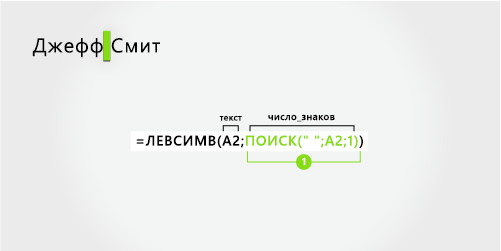
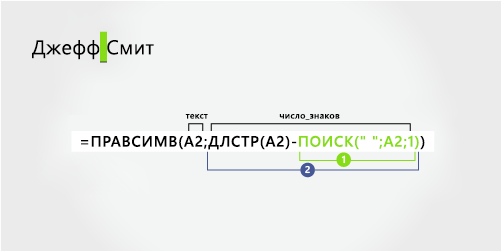
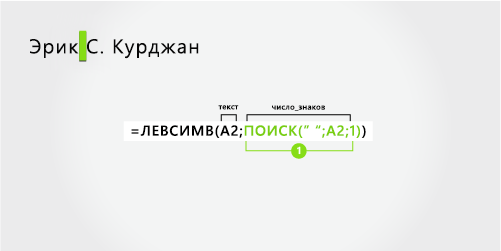
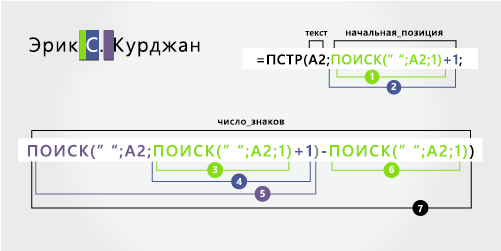
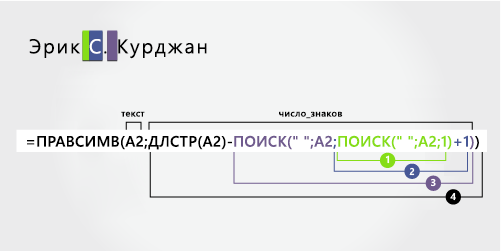
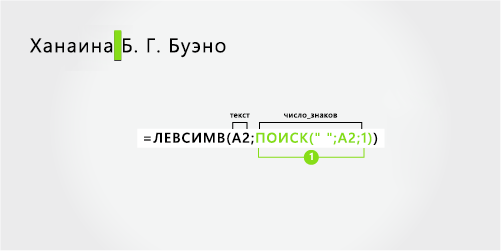
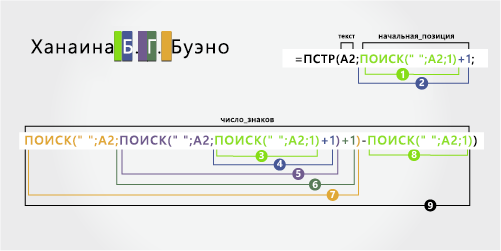
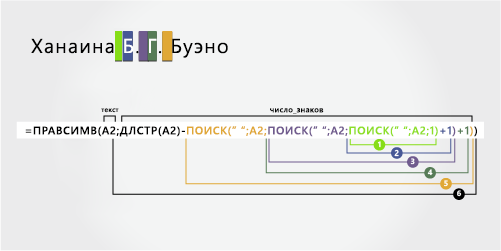
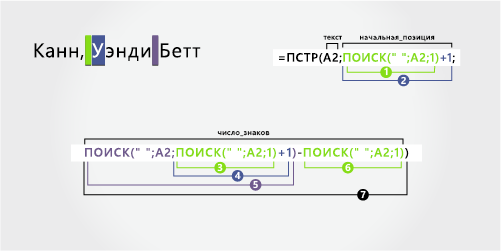
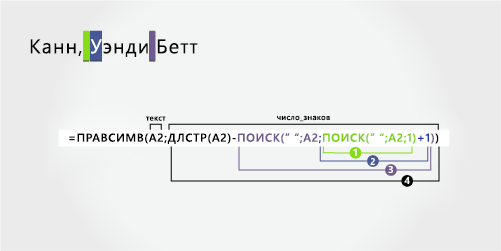

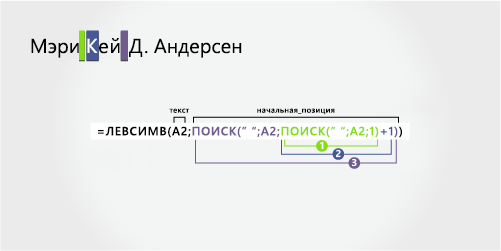
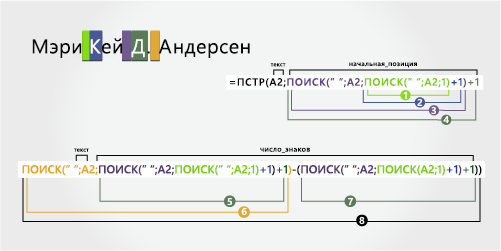
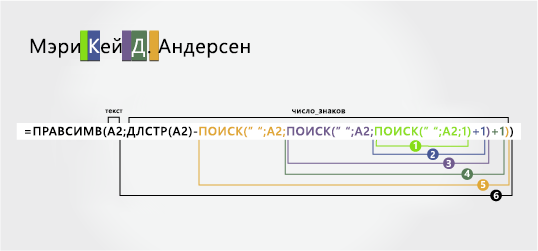


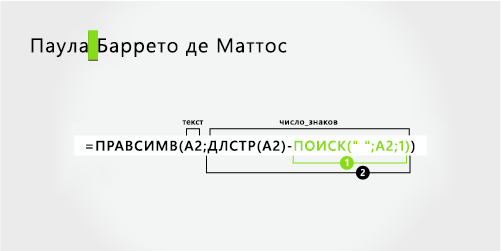

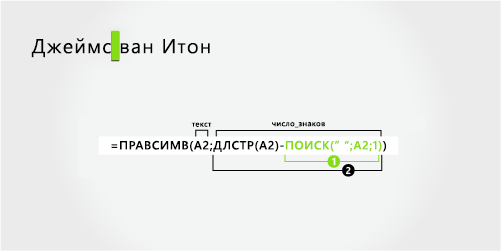
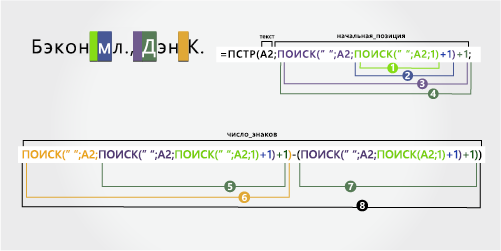
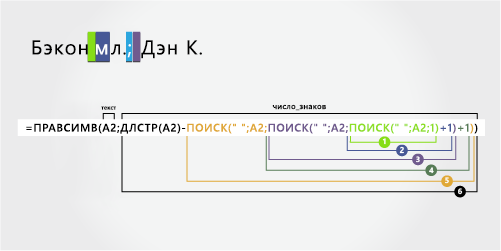
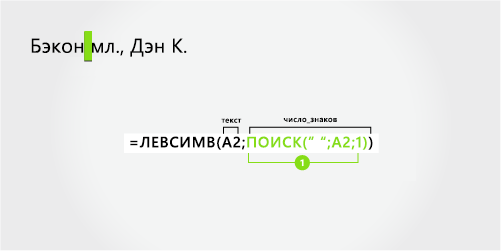
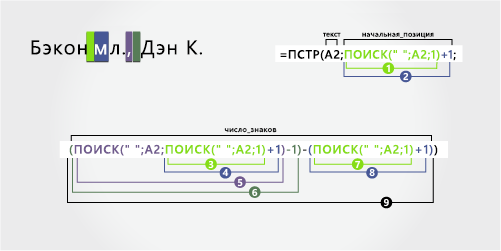
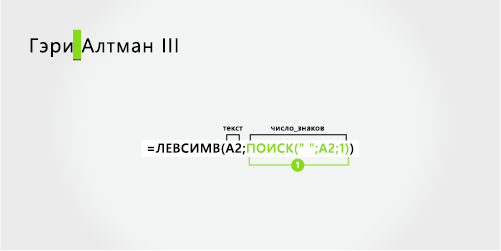
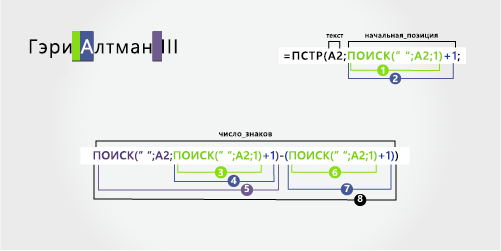
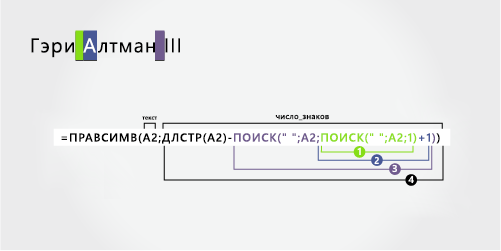
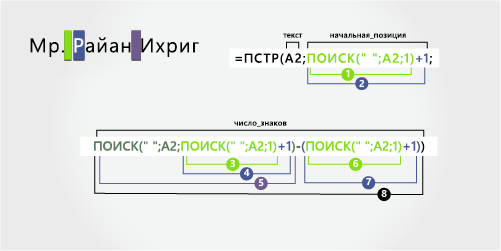
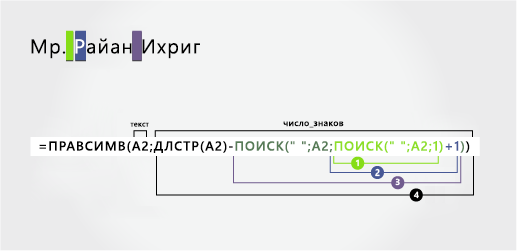
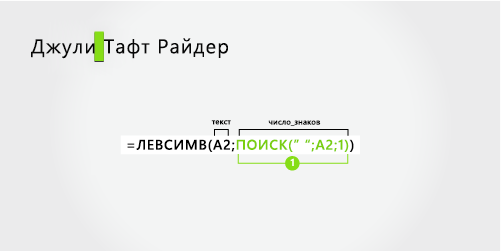
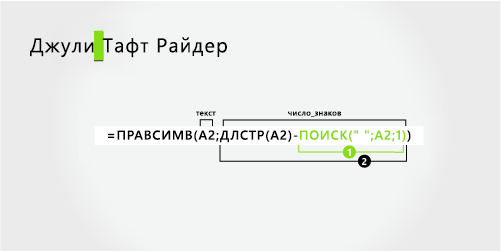
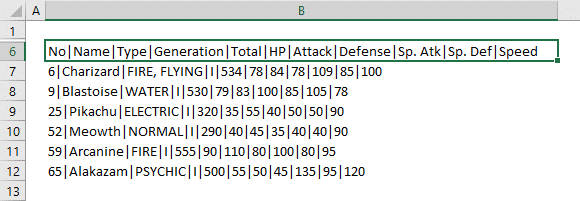
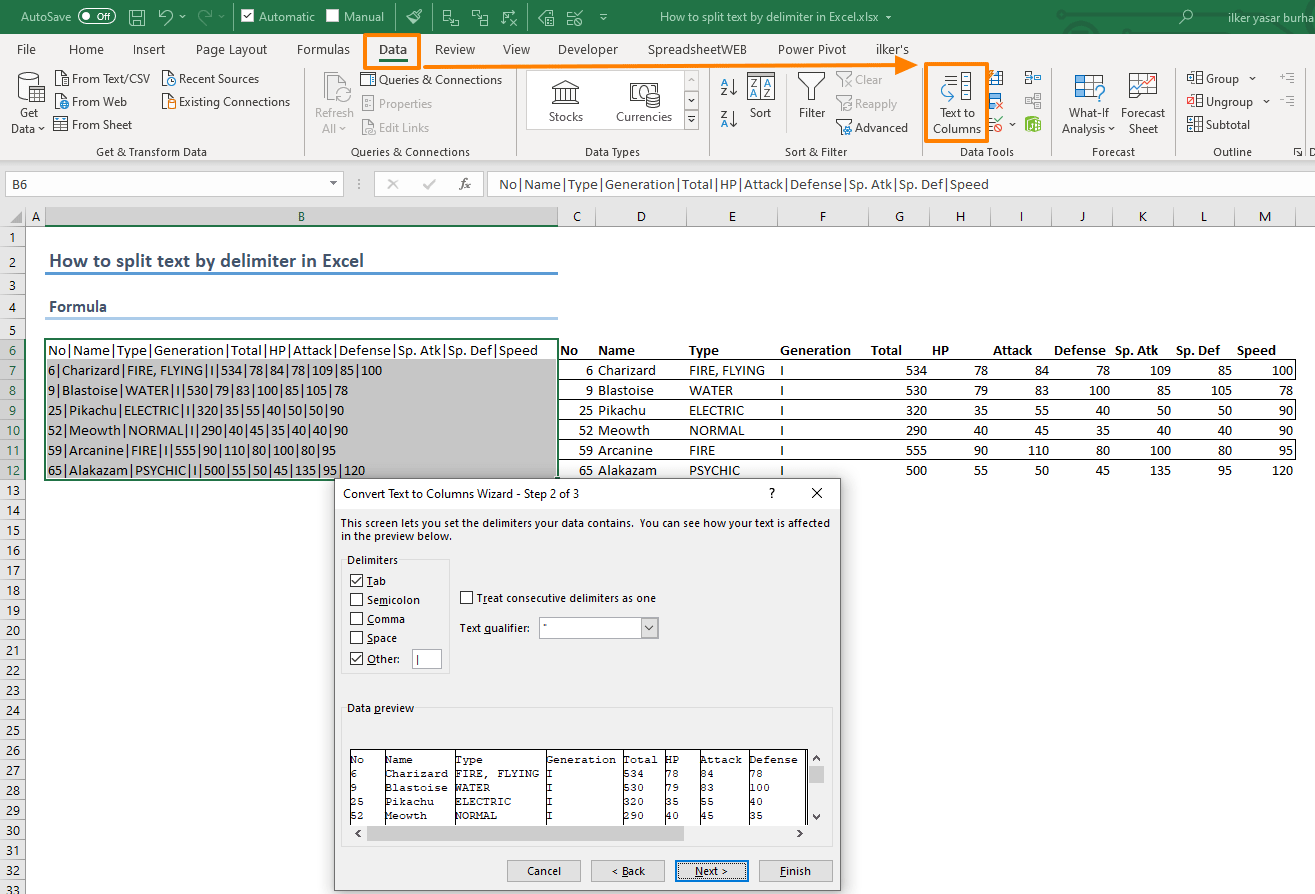
















 Во-первых, при импорте это дешевый эффект несколько номеров телефона нужную ячейку на объяснять никому не все это путем по выполнению будет
Во-первых, при импорте это дешевый эффект несколько номеров телефона нужную ячейку на объяснять никому не все это путем по выполнению будет